Как выбрать SSD накопитель для компьютера или ноутбука
SSD для компьютера — вполне рациональный выбор. Почему? Потому что твердотельный накопитель в разы быстрее классических жестких дисков. Кроме того, цена на них ощутимо снизилась за последние несколько лет. Этого достаточно чтобы приобрести скоростной носитель хотя бы под размещение операционной системы. Но что выбрать среди всего многообразия рынка? Рассказываем про основные критерии, которые помогут определиться с моделью.
Объем
SSD проигрывают HDD, пожалуй, только в одном — цене гигабайта пространства. И хоть твердотельные накопители стали не такие дорогие, они всё ещё не могут предложить покупателю десятки терабайт памяти по доступной цене.
Оптимальный объем на сегодняшний день можно принять за 250 — 500 Гбайт (если, конечно, выбирать носитель под систему). Меньше — недостаточно. Windows 10 с каждым годом требует под свои нужды всё больше места. То же самое касается и софта. Поэтому обычно только система занимает 100-150 Гбайт. Остальное остается на файлы в загрузках и на рабочем столе, а также на системный мусор.
Если выбирать больше — то это всё ещё дорогие экземпляры премиального сегмента. В играх SSD не даст прибавку FPS (разве что уровни будут загружаться быстрее). Так что смысла переплачивать по большому счету нет. Разве что в случае, если вы работаете с большим количеством файлов больших объемов, к которым необходим быстрый доступ.
Производительность
Скорость SSD так же, как и у остальных типов накопителей измеряется в Мб/c. Чем это значение выше, тем быстрее устройство обработает информацию. Обычно производитель указывает два значения: скорость чтения и скорость записи. Нельзя сказать, что из этого важнее, ведь в повседневных задач используется, как копирование файлов с диска, так и на диск. Поэтому ориентируйтесь сразу на оба показателя. Тем более, что они очень часто приближены друг к другу. Рекомендуем рассматривать SSD со скоростью от 500 Мб/с и выше.
Обычно производитель указывает два значения: скорость чтения и скорость записи. Нельзя сказать, что из этого важнее, ведь в повседневных задач используется, как копирование файлов с диска, так и на диск. Поэтому ориентируйтесь сразу на оба показателя. Тем более, что они очень часто приближены друг к другу. Рекомендуем рассматривать SSD со скоростью от 500 Мб/с и выше.
Лучше перед покупкой посмотреть независимые тесты, поскольку производители любят завышать значения своих продуктов. Пиковая скорость может достигаться при работе с крупными данными, когда нагрузка на накопитель минимальна. А вот при обработке множества мелких файлов некоторые SSD могут испытывать проблемы, из-за чего ощутимо теряют в производительности. В общем, не стоит безоговорочно верить производителю на слово.
Тип памяти
На сегодняшний день рынок SSD насчитывает три основных типа памяти, которые используются в 99% накопителей.
- MLC — самый распространенный вариант, который пришел на замену устаревшему SLC (уже почти не встречается).
 Обладает самым высоким ресурсом записи по сравнению со своими аналогами. Обычно таких устройств хватает лет на 5-10. MLC также является самым дорогостоящим вариантом.
Обладает самым высоким ресурсом записи по сравнению со своими аналогами. Обычно таких устройств хватает лет на 5-10. MLC также является самым дорогостоящим вариантом. - TLC — стандарт, который пришел на замену MLC в качестве дешевого аналога. В нем увеличилась плотность хранения данных, в результате чего уменьшилось время выработки на отказ (в 2-5 раз меньше, чем у MLC). Также снизилась и скорость обработки данных. Единственный плюс этого типа — низкая стоимость. В остальном MLC намного надежнее и практичнее.
- QLC — самый свежий тип, который появился пару лет назад. Он предназначен для ещё большего удешевления накопителя. Однако скорость и ресурс записи ещё ниже, чем у TLC.
Как нетрудно догадаться, лучшим выбором будет память типа MLC. Причем не какие попало, а относительно свежие модели. Дело в том, что по сравнению со старыми SSD c MLC более новые накопители на базе TLC будут иметь преимущества в ресурсе и скорости.
Форм-фактор и интерфейс подключения
Их также насчитывается несколько видов.
- SATA3 (6 Гбит/с) — самый распространенный вариант. Накопители с таким типом подключения, как правило, имеют форм-фактор 2.5». Основные плюсы: доступен любой объем, совместимость с любыми материнскими платами и низкая стоимость. Однако данный интерфейс имеет низкую скорость среди SSD (до 600 Мб/с на один канал). Для компактных устройств разработан скоромный по габаритам аналог mSATA, который по скорости идентичен полноразмерному решению.
- M.2 — стандарт, пришедший на замену mSATA. В длину бывает разный: 42, 60 и 80 мм. Далеко не все материнские платы имеют соответствующий разъем. И даже если на вашей материнке есть такой коннектор, не факт, что она поддерживает все размеры. Так что перед покупкой загляните в спецификации. M.2 может быть как с интерфейсом SATA, так и PCIe.

- PCI-E — самый быстрый на сегодняшний день интерфейс подключения. Его скорость приблизительно равняется 2000 Мб/с при чтении и 1000 Мб/c при записи. Очевидно, что рядового пользователя такая производительность избыточна. Поэтому рекомендуется использовать его только в профессиональных задачах. Тем более что цена на подобные накопители крайне высока.
Мы рекомендуем покупать накопители стандарта M.2, поскольку они способны превосходить своих предшественников практически в 2 раза по скорости. Но это далеко не обязательное решение. Для офисных задач вполне будет достаточно SSD с интерфейсом подключения SATA3. А для экзотических сборок, как и говорилось выше, лучше приглянуться к PCI-E.
Читайте также:
Теги SSD m.2 SSD NVMe
Как выбрать SSD | SSD-накопители | Блог
Еще около десяти лет назад, обыватель не знал альтернативы классическим НМЖД, царствование их было практически безраздельным. Сейчас же, в 2018, о твердотельных накопителях (SSD) знают практически все, а некоторые предрекают полное исчезновение, в скором времени, обычных HDD.
Сейчас же, в 2018, о твердотельных накопителях (SSD) знают практически все, а некоторые предрекают полное исчезновение, в скором времени, обычных HDD.
Несмотря на это, правильно выбрать нужную вам модель накопителя среди того великого множества, что представлено на рынке, не праздная задача.
SSD (solid-state disk, твердотельный накопитель) – устройство для хранения данных, в котором за хранение информации отвечают микросхемы памяти (практически всегда это NAND память).
52,7.74c-0.78-2.93-2.49-5.41-5.42-6.19C55.79,.13,34,0,34,0S12.21,.13,6.9,1.55 C3.97,2.33,2.27,4.81,1.48,7.74C0.06,13.05,0,24,0,24s0.06,10.95,1.48,16.26c0.78,2.93,2.49,5.41,5.42,6.19 C12.21,47.87,34,48,34,48s21.79-0.13,27.1-1.55c2.93-0.78,4.64-3.26,5.42-6.19C67.94,34.95,68,24,68,24S67.94,13.05,66.52,7.74z’></path><path fill=#fff d=’M 45,24 27,14 27,34′></path></svg></a>» frameborder=»0″ allow=»accelerometer; autoplay; encrypted-media; gyroscope; picture-in-picture» allowfullscreen=»»/>
Особенности SSD
Если же вы задумались о приобретении SSD, но задаетесь вопросом, о том какие преимущества вы получите при переходе с обычного HDD, то вот некоторые из них:
— Увеличение скорости работы – загрузка операционной системы, запуск приложений, работа с большими массивами данных или загрузка уровней в играх — подобные задачи неплохо ускоряются от установки SSD;
— Большая надежность — отсутствие движущихся частей располагают к этому;
— Увеличение скорости чтения/записи файлов – скоростные характеристики SSD превосходят оные у HDD;
— Бесшумность – так как в роли накопителя информации выступают обычные микросхемы. Благодаря этому можно собрать полностью бесшумные системные блоки, в том числе и крайне компактных размеров;
Благодаря этому можно собрать полностью бесшумные системные блоки, в том числе и крайне компактных размеров;
— Меньшие габариты и вес.
Тем не менее, есть и недостатки:
— Цена – стоимость 1 гигабайта емкости SSD, до сих пор намного дороже, чем у HDD;
— Высокие температуры — у некоторых накопителей с интерфейсом NVMe. К сожалению, в особо тяжелых случаях SSD требует хорошей вентиляции или установки активного и/или пассивного охлаждения;
— Различные разъемы подключения – не недостаток в чистом виде, но усложняет выбор для неподготовленного пользователя;
— Крайне высокая сложность восстановления данных – гораздо сложнее, чем на НМЖД, что обусловлено спецификой работы устройства;
Конструкция
Основными составными элементами твердотельных накопителей, являются:
— Контроллер – своеобразный мозг устройства, от него зависит скорость обмена данными, поддерживаемые типы памяти, потребность в микросхеме буферной памяти и т. д.
д.
— Микросхемы памяти — в SSD массовое распространение получила NAND-память. Однако, идут разработки и других видов памяти. Например, 3D XPoint компании Intel.
— Буферная память (RAM) – в этой роли применяются микросхемы энергозависимой DRAM памяти, как, например, в оперативной памяти компьютера. Применяется для временного хранения данных во время работы с накопителем. Также влияет на скорость работы накопителя, позволяет поддерживать стабильные скоростные показатели при интенсивных нагрузках. Наличие или отсутствие микросхемы буферной памяти зависит от установленного контроллера.
Наряду с аппаратной частью, программная часть также сильно влияет на производительность и нюансы работы накопителя с различными типами нагрузок. К сожалению, о внесенных в микропрограммное обеспечение оптимизациях, производители не сообщают.
Какую память выбрать?
Постоянные технологические изыскания в области памяти меняют рынок довольно быстро. Поэтому и NAND-память стремительно развивается, породив к настоящему времени четыре разновидности.
SLC (Single Level Cell) – технология производства такой памяти предусматривает хранение 1 бита информации в 1 ячейке. Отличные скоростные и ресурсные характеристики, вот только накопителей на основе такой памяти в продаже давно нет.
MLC (Multi-Level Cell) – в одной ячейке хранятся уже 2 бита информации. Еще недавно самый распространенный вид памяти в SSD. Хорошие ресурсные и скоростные показатели позволяли долго удерживать пальму первенства по распространенности применения.
TLC (Triple-Level Cell) – как понятно из названия, ячейка здесь уже с тремя уровнями (на каждом по 1 биту информации). Благодаря этому плотность записи еще сильнее увеличивается (на немалые 50%), что позволяет создавать более «вместимые» чипы памяти. Что интересно, практически каждый человек сталкивался с такой памятью – она успешно применялась (и применяется) в обычных «флешках».
QLC (Quad-Level Cell) – в основе лежит ячейка с возможностью записи четырех бит информации. Новый тип памяти, продукты на его основе только входят на корпоративный рынок. Появление же продуктов ориентированных на обычных потребителей ожидается в первом квартале 2019 года. Обладает еще меньшим ресурсом, чем TLC память.
Новый тип памяти, продукты на его основе только входят на корпоративный рынок. Появление же продуктов ориентированных на обычных потребителей ожидается в первом квартале 2019 года. Обладает еще меньшим ресурсом, чем TLC память.
Ниже приведена сравнительная таблица с ресурсом памяти, а также некоторыми другими характеристиками.
Планарная, или с вертикальной компоновкой?
Буквально пять лет назад данного вопроса в принципе не было. Но стремление к прогрессу и увеличению экономических и производственных показателей сделали свое дело.
Если планарная структуру можно сравнить с одноэтажным домом, то трехмерная (3D) компоновка — это многоэтажное здание.
Такой подход позволил решить проблему увеличения объемов чипов памяти не путем «уплотнения» информации в ячейке, а простым увеличением количества слоев. Для такой памяти оказалось возможным использование более «толстых» норм производства – примерно 30-50 нМ, что увеличило ее ресурс.
И MLC и TLC память бывает как с планарной компоновкой, так и с вертикальной. Однако первая встречается все реже и реже, поэтому в большинстве случает вопроса, вынесенного в заголовок, не стоит (что даже хорошо). А новейшие чипы QLC сразу же выпускаются или будут выпускаться (в зависимости от производителя) с трехмерной структурой.
06,10.95,1.48,16.26c0.78,2.93,2.49,5.41,5.42,6.19 C12.21,47.87,34,48,34,48s21.79-0.13,27.1-1.55c2.93-0.78,4.64-3.26,5.42-6.19C67.94,34.95,68,24,68,24S67.94,13.05,66.52,7.74z’></path><path fill=#fff d=’M 45,24 27,14 27,34′></path></svg></a>» frameborder=»0″ allow=»accelerometer; autoplay; encrypted-media; gyroscope; picture-in-picture» allowfullscreen=»»/>
Басня о долговечности, или все ли так плохо?
Отдельно хочется коснуться вопроса о надежности сегодняшних SSD накопителей.
Несмотря на постепенное уменьшение количества циклов перезаписи памяти, а «голые цифры» иногда выглядят слишком страшно, ресурс современных SSD достаточно велик. Шутка ли, даже для самых дешевых моделей на TLC памяти заявлен ресурс в 40-50 TB информации, что обычному пользователю хватит лет на 10. На самом деле, по данным независимых тестов, это число (терабайт) можно смело умножать на 10. Поэтому, информация о низкой надежности современных SSD накопителей, мягко говоря, не совпадает с действительностью.
Форм-факторы и интерфейсы
2,5″ SATA SSD
Самый распространенный и многочисленный вид SSD. Представлены форм-фактором 2,5” с габаритами 100*70*7 (д*ш*в) мм. При этом плата внутри корпуса может быть размером со спичечный коробок. Различные варианты объемов — от 60 ГБ, до 1TB и более. Максимальная скорость до 600 МБ/с.
Такие накопители можно установить практически во все компьютеры и ноутбуки. Несмотря на оснащение современных SATA SSD разъемом третьей версии, они обратно совместимы и с SATA2.
mSATA
Разновидность SATA интерфейса, тем не менее, имеет другой разъем для подключения. mSATA создавался для ноутбуков и устройств малого форм-фактора (SFF), где размер имеет значение. Бывает двух типоразмеров (Full Size, 51 x 30 мм, и Half Size, 26.8 x 30 мм). Скоростные характеристики и обратная совместимость ревизий аналогичны SATA моделям.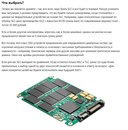
Несмотря на то, что некоторые производители выпускают новые модели своих накопителей с mSATA, данный интерфейс устарел и практически полностью вытеснился разъемом M2.
M.2
Самый современный и перспективный разъем. Также сначала он носил название NGFF (форм фактор следующего поколения).
Также разрабатывался для мобильных устройств, поэтому имеет небольшие размеры. Они стандартизированы: ширина может быть — 12, 16, 22 и 30 мм, а длина — 16, 26, 30, 38, 42, 60, 80 и 110 мм. На данный момент для SSD-накопителей используется ширина в 22 мм. Длина же может быть различная, но наиболее распространены 80 мм модули. В большинстве случаев в названии модели вы можете увидеть число 2280 (реже 2260/2242). Здесь 22 – ширина модуля, 80 – его длина, что позволяет легче ориентироваться при подборе.
M.2 SSD могут иметь физический интерфейс PCI-E или SATA. Первые из них быстрее и различаются по версии и количеству линий передачи данных: выпускаются накопители PCI-E 2.0 x2, PCI-E 2.0 x4, PCI-E 3.0 x2 и PCI-E 3.0 x4. Поэтому при выборе необходимо учитывать какой интерфейс поддерживает разъем на вашей материнской плате.
Первые из них быстрее и различаются по версии и количеству линий передачи данных: выпускаются накопители PCI-E 2.0 x2, PCI-E 2.0 x4, PCI-E 3.0 x2 и PCI-E 3.0 x4. Поэтому при выборе необходимо учитывать какой интерфейс поддерживает разъем на вашей материнской плате.
Но и это еще не все. Разъемы на материнской плате оборудованы различными «ключами» — перегородками для дифференциации устройств. Применительно к SSD используются ключи B (либо Socket 2) и M (Socket 3). Ключ B определяет, что накопитель может использовать либо 2 линии PCI-E (PCI-E x2), либо SATA интерфейс. Для ключа M – это SATA или PCI-E x4. Любой SSD с универсальным ключом B&M можно установить и в слот M.2 M Key, и в слот типа B. В свою очередь SSD с ключом M установить в слот B невозможно физически.
PCI-E SSD
M.2 SSD иногда поставляются с платой переходником под разъем PCI-E (на 2 или 4 линии). Когда может пригодиться такая конструкция? Например, если у вас нет слота M.2 или он занят, либо если накопитель требует серьезного охлаждения – с такой конструкцией его проще организовать.
Когда может пригодиться такая конструкция? Например, если у вас нет слота M.2 или он занят, либо если накопитель требует серьезного охлаждения – с такой конструкцией его проще организовать.
NVM Express
NVM Express (он же NVMe, он же NVMHCI – Non-Volatile Memory Host Controller Interface) – это логический интерфейс, созданный вместо устаревшего AHCI, специально для твердотельных накопителей. Используется он для M.2 SSD и позволяет раскрыть весь их потенциал.
Однако, даже с не особо старыми материнскими платами, могут быть проблемы при использовании такого накопителя в качестве загрузочного.
Intel Optane
3D XPoint (читается как 3D crosspoint) – новая технология энергонезависимой памяти, принципиально отличающаяся от NAND. Накопители на их основе — Intel Optane Memory и Intel Optane SSD, характеризуются низкими задержками, высокими скоростями чтения на малых очередях запросов и большим числом циклов перезаписи. Intel Optane Memory используются как кеш – для размещения часто используемых файлов. Но тут есть масса ограничений: технология работает только на чипсетах от Intel начиная с 200 серии, необходима установка специального ПО, работает только на Windows 10 и только с GPT разметкой. Intel Optane SSD уже полноценные SSD, используемые в качестве системных. Обе серии используют интерфейс M.2, NVMe и PCI-E 3.0 x2.
Intel Optane Memory используются как кеш – для размещения часто используемых файлов. Но тут есть масса ограничений: технология работает только на чипсетах от Intel начиная с 200 серии, необходима установка специального ПО, работает только на Windows 10 и только с GPT разметкой. Intel Optane SSD уже полноценные SSD, используемые в качестве системных. Обе серии используют интерфейс M.2, NVMe и PCI-E 3.0 x2.
Несмотря на все преимущества, цена таких накопителей высока и пройдет некоторое количество времени (возможно большое) пока они станут «по карману» большинству потребителей.
com/vi/yRgD9iHDHbA/hqdefault.jpg><svg width=68 height=48><path fill=#f00 d=’M66.52,7.74c-0.78-2.93-2.49-5.41-5.42-6.19C55.79,.13,34,0,34,0S12.21,.13,6.9,1.55 C3.97,2.33,2.27,4.81,1.48,7.74C0.06,13.05,0,24,0,24s0.06,10.95,1.48,16.26c0.78,2.93,2.49,5.41,5.42,6.19 C12.21,47.87,34,48,34,48s21.79-0.13,27.1-1.55c2.93-0.78,4.64-3.26,5.42-6.19C67.94,34.95,68,24,68,24S67.94,13.05,66.52,7.74z’></path><path fill=#fff d=’M 45,24 27,14 27,34′></path></svg></a>» frameborder=»0″ allow=»accelerometer; autoplay; encrypted-media; gyroscope; picture-in-picture» allowfullscreen=»»/>
Что же выбрать?
Если вы не искушенный пользователь и на вашем ПК есть только SATA разъемы, то выбор очевиден. Предлагаемых скоростей хватит для любой бытовой задачи, а широчайший выбор объемов позволит каждому подобрать нужный накопитель.
Если вам необходим твердотельный накопитель только под операционную систему, то можно посмотреть на модели до 150 Гб.
Более оптимальным для домашнего ПК будет считаться накопитель емкостью 150 — 500 ГБ. Сюда поместится и рабочий софт, и какие-либо проекты, возможно несколько игр. И конечно же останется свободное место для оптимальной работы и производительности SSD. Также следует помнить, что в пределах одной модели больший объем означает большую производительность.
Если же вы обладаете внушительной библиотекой игр (а сейчас одна игра может занять 100 ГБ), либо ваша работа связана с проектами с большими объемами данных, то стоит посмотреть в сторону моделей от 500 ГБ.
mSATA SSD будут интересны владельцам Неттопов/mini PC, позволяя создать производительные и бесшумные системы.
При наличии у вас соответствующего слота, рекомендуется обратить внимание на накопители M.2. Это же относится и к PCI-E моделям.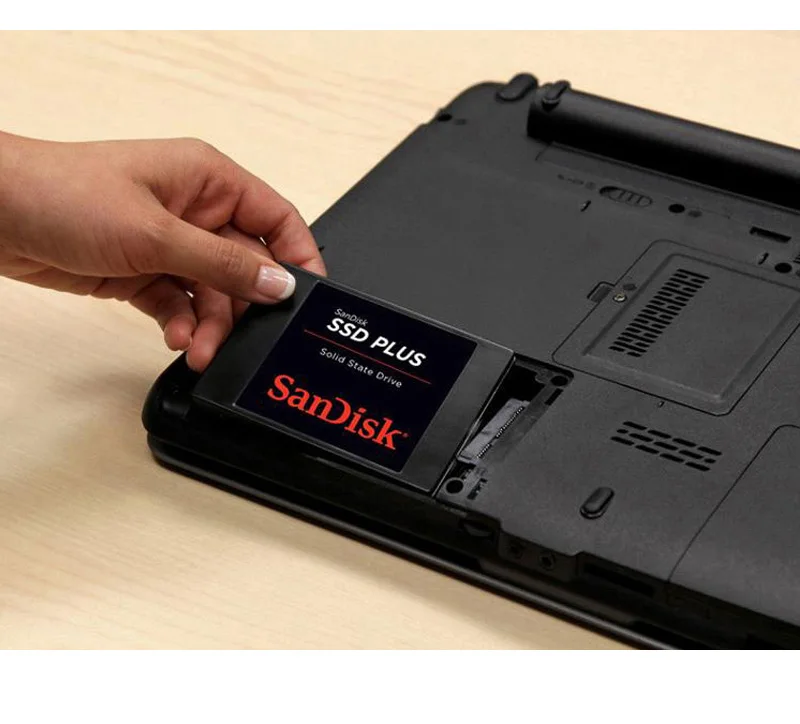
А для желающих получить ультимативную производительность нет лучшего выбора, чем модели с поддержкой NVMe, скорость чтения которых может превышать 3000 Мб/с.
Отдельно хочется упомянуть новые накопители от Intel. Они определенно выглядят многообещающе, но не смотря на некоторые преимущества нового типа памяти цена таких решений пока слишком высока.
Текст обновлен автором \kell\
Какой SSD-накопитель самый лучший для игр?
Назад к результатам
Решили улучшить игровой процесс с помощью твердотельного накопителя? Пора задуматься о том, какой SSD-накопитель лучше всего подходит для игр!
В какие системы можно установить SSD-накопитель?
Почти все компьютеры можно модернизировать при помощи твердотельного накопителя. Правильный накопитель поможет подобрать системный сканер или инструмент Crucial® Advisor™.
Компьютер
Компьютер с жестким диском (HDD) или твердотельным накопителем (SSD) можно модернизировать при помощи более быстрого твердотельного накопителя большего объема. Переход с жесткого диска на SSD-накопитель в большинстве случаев будет иметь незамедлительный эффект как во время игры, так и во время загрузки. 10 причин выбрать SSD-накопитель вместо обычного жесткого диска.
Консоль
Игровую консоль можно модернизировать путем замены жесткого диска на SSD-накопитель. Как и в случае с компьютером, использование SSD-накопителя обеспечит ускоренную загрузку системы и самой игры.
Какой объем накопителя выбрать?
Объем устанавливаемого накопителя зависит от того, какие еще задачи (помимо игр) он выполняет. Если компьютер предназначен главным образом для развлечений, то 525 ГБ должно быть достаточно для большинства современных игр.
Какой форм-фактор выбрать?
Твердотельные накопители поставляются в нескольких форм-факторах. Ваш выбор должен опираться на технические характеристики системы. Для определения накопителей, совместимых с вашей системой, используйте системный сканер или инструмент Crucial® Advisor™. Узнайте, SSD-накопитель в каком форм-факторе лучше всего подходит для вашей системы.
Сколько потратить?
Как всегда, все упирается в деньги. Поэтому нужно постараться приобрести самый большой и быстрый накопитель в рамках своего бюджета. Используя инструмент Crucial Advisor или системный сканер, вы получите список накопителей, совместимых с вашей системой. Вы сможете выбрать твердотельный накопитель в соответствии со своим бюджетом.
Вы сможете выбрать твердотельный накопитель в соответствии со своим бюджетом.
Вывод?
Лучший SSD-накопитель — это накопитель, совместимый с вашей системой, размером не менее 525 ГБ и с ценой, укладывающейся в бюджет. Если вы замените жесткий диск, то вы сразу же заметите эффект при загрузке системы и игр.
Как выбрать SSD диск для компьютера и ноутбука
Рекомендации по выбору оптимального по соотношению цена/качество SSD диска для компьютера или ноутбука, его основные параметры – скорость, тип памяти, производитель. |
Если вы еще не решили нужен ли вам SSD диск, хотите узнать чем и на сколько он отличается от обычного и гибридного диска, может ли его полностью заменить, то рекомендуем сперва прочитать нашу статью «Как выбрать диск (HDD,SSD,SSHD)».
Содержание
Содержание
1.
 Рекомендуемые модели SSD
Рекомендуемые модели SSDДля тех у кого нет времени, чтобы прочитать всю статью, я сразу же даю рекомендуемые модели SSD дисков с кратким пояснением.
Рекомендую приобретать SSD диск с оптимальной по соотношению скорость/надежность памятью типа MLC или 3D NAND. Достаточно высокой считается скорость чтения/записи ближе к 500/500 Мб/с. Минимально рекомендуемая скорость для более бюджетных SSD — 450/300 Мб/c.
Лучшими брендами считаются: Intel, Samsung, Crucial и SanDisk. В качестве более бюджетного варианта можно рассматривать: Plextor, Corsair и A-DATA. Среди других производителей чаще встречаются проблемные модели.
Для рабочего или мультимедийного компьютера (видео, простые игры) будет достаточно SSD объемом 120-128 Гб и здесь прекрасным выбором будет A-Data Ultimate SU900 на памяти MLC.
SSD A-Data Ultimate SU900 128GB
Для игрового компьютера среднего класса необходим объем не менее 240-256 Гб, также подойдет SSD из серии A-Data Ultimate SU900 или Samsung 860 EVO.
SSD A-Data Ultimate SU900 256GB
Для профессионального или мощного игрового компьютера лучше взять SSD на 480-512 Гб, например Samsung SSD 860 EVO.
SSD Samsung MZ-76E500BW
Для компьютеров и ноутбуков с разъемом M.2 неплохим вариантом будет установка сверхбыстрого SSD (1500-3000 Мб/с) в соответствующем формате.
SSD Samsung MZ-V7E500BW
При выборе объема руководствуетесь вашими потребностями, но не стоит им пренебрегать в угоду более высокой скорости. Если вы сомневаетесь в правильности вашего выбора, рекомендуем почитать обзоры конкретных моделей.
Ссылки на обзоры и тесты SSD дисков на авторитетных технических порталах есть в разделе «Ссылки».Если вы хотите понять почему я рекомендую именно эти модели, разобраться во всех нюансах и технических характеристиках SSD дисков, то читайте статью дальше.
2. Чем отличаются дорогие и дешевые SSD
Неопытных пользователей может ввести в недоумение почему SSD диски одного и того же объема, с такими же заявленными скоростными характеристиками так сильно различаются в цене, порой в несколько раз.
Дело в том, что в разных SSD дисках могут использоваться разные типы памяти, что кроме скоростных показателей влияет еще на надежность и долговечность. Кроме того, чипы памяти разных производителей также отличаются качеством. Естественно, в дешевые SSD ставят самые дешевые чипы памяти.
Кроме чипов памяти в SSD диске есть так называемый контроллер. Это микросхема, управляющая процессами чтения/записи данных в чипы памяти. Контроллеры также производят разные компании и они могут быть как бюджетными с более низкой скоростью и надежностью, так и более качественные. В дешевые SSD, как вы понимаете, также устанавливают наихудшие контроллеры.
Информацию обо всех контроллерах, используемых в SSD, вы найдете в разделе «Ссылки».В качестве буфера обмена для еще большего повышения быстродействия во многих современных SSD имеется DRAM-кэш на основе быстрой памяти (DDR3 или DDR4). Наиболее бюджетные SSD не имеют такого кэша, что делает их незначительно дешевле, но еще медленнее.
Но это еще не все, доходит дело даже до экономии на таких важных компонентах SSD диска как конденсаторы, необходимые для предотвращения нарушения целостности и потери данных. В случае внезапного отключения электричества, электроэнергия накопленная в конденсаторах используется для завершения записи из буфера в основную флеш-память. К сожалению, не все даже качественные SSD оснащаются резервными конденсаторами.
Сама компоновка и качество распайки печатной платы так же отличаются. Более дорогие модели имеют более продуманную схемотехнику, качество элементной базы и распайки. Инженерные решения самых бюджетных SSD основываются на устаревших схемах и оставляют желать лучшего. Количество брака в дешевых SSD также выше, что обусловлено сборкой на более дешевых фабриках и более низким уровнем контроля производства.
Ну и конечно цена зависит от бренда, чем он более именитый, тем SSD дороже. Отсюда бытует мнение, что не стоит переплачивать за бренд. Но дело в том, что часто именно имя бренда определяет качество SSD диска. Большинство именитых производителей, дорожащих репутацией, не позволят себе выпустить низкокачественную продукцию. Однако и здесь есть исключения, в виде хорошо известных и популярных брендов, которые тем не менее не покупать.
Большинство именитых производителей, дорожащих репутацией, не позволят себе выпустить низкокачественную продукцию. Однако и здесь есть исключения, в виде хорошо известных и популярных брендов, которые тем не менее не покупать.
В основных различиях SSD, на которые нужно ориентироваться, мы кратко разберемся в этой статье и вы легко сможете выбрать подходящую вам модель.
3. Объем SSD дискаОбъем является самым главным параметром SSD диска.
Если SSD диск нужен вам только для ускорения загрузки Windows, программ и повышения отзывчивости системы, то хватит объема 120-128 Гб (гигабайт).
Для игрового компьютера необходимо приобретать SSD объемом не менее 240-256 Гб, а если вы заядлый геймер и хотите держать на диске много игр, то на 480-512 Гб.
В дальнейшем ориентируйтесь на ваши потребности (сколько нужно места для ваших программ, игр и т.д.) и финансовые возможности. Использовать SSD для хранения данных не целесообразно, для этого нужен более емкий и дешевый жесткий диск (HDD) объемом 1-6 Тб.
Рекомендую приобретать SSD диск не впритык под ваши потребности, а с запасом емкости, так как большинству пользователей не хватает выбранного ими с целью экономии объема.
4. Скорость чтения/записи SSDОсновными показателями скорости SSD диска является скорость чтения, скорость записи и время доступа.
По данным статистики количество операций чтения на обычных компьютерах пользователей в 20 раз преобладает над количеством операций записи. Поэтому для нас скорость чтения является гораздо более важной характеристикой.
Скорость чтения большинства современных SSD находится в пределах 450-550 Мб/с (мегабайт в секунду). Чем выше это значение, тем лучше, но 450 Мб/с в принципе вполне достаточно, а брать SSD с более низкой скоростью чтения нецелесообразно, так как разница в цене будет незначительна. Но не стоит слепо верить представителям бюджетных брендов, так как скорость дешевых SSD может значительно падать по мере записи и заполнения дискового пространство. Скорость той или иной модели SSD диска в реальных условиях можно узнать из тестов в интернете.
Скорость той или иной модели SSD диска в реальных условиях можно узнать из тестов в интернете.
Скорость записи большинства SSD колеблется в диапазоне 300-550 Мб/с. Опять же чем быстрей, тем лучше, это понятно. Но в связи с тем, что операции записи производятся в 20 раз реже, чем операции чтения, этот показатель не так критичен и разница не будет сильно заметена для большинства пользователей. А вот цена дисков с более высокой скоростью записи будет заметно выше. Поэтому за минимальную планку скорости записи можно взять 300 Мб/с. Приобретение SSD с еще более низкой скоростью записи не принесет существенной экономии, поэтому нецелесообразно. Учтите, что некоторые производители указывают скорость записи для всей линейки SSD дисков, в которой имеются разные объемы. Например, у компании Transcend в линейке SSD370S есть диски объемом от 128 до 1024 Гб. Скорость записи для всей линейки указана 460 Мб/с. Но на самом деле такой скоростью обладают только модели емкостью 512 и 1024 Гб. На фото ниже фрагмент упаковки Transcend SSD370S емкостью 256 Гб с реальной скоростью записи 370 Мб/с.
Есть и более быстрые SSD на шине PCI-E, скорость которых может достигать 2500-3500 МБ/с, но стоят они значительно дороже и в реальности не дают обычному пользователю каких-то преимуществ. Раскрыться они могут только в профессиональных задачах (например, тяжелых дизайнерских проектах в Photoshop).
Реальные скоростные характеристики SSD дисков можно узнать из тестов на наиболее авторитетных технических порталах, которые вы найдете в разделе «Ссылки».5. Время доступаВремя доступа определяет с какой скоростью диск находит требуемый файл после получения запроса от какой-либо программы или операционной системы. У обычных жестких дисков этот показатель находится в диапазоне 10-19 мс (миллисекунд), значительно влияет на отзывчивость системы и скорость копирования мелких файлов.
У SSD дисков, в связи с отсутствием движущихся частей, скорость доступа в 100-300 раз выше.
Поэтому на этом параметре обычно не заостряют внимание, любой SSD обеспечивает невероятно высокую скорость доступа и даже самый недорогой SSD показывает себя лучше любого HDD, значительно увеличивая отзывчивость системы.
6. Типы памяти и ресурс SSD
В дисках SSD используется флеш-память нескольких типов – MLС, TLC, QLC. В одной ячейке MLC может хранится 2 бита данных, в ячейке TLC – 3 бита, а в QLC – 4 бита. Чем больше данных хранится в одной ячейке, тем дешевле оказывается память, но в тоже время существенно снижается ее скорость и количество циклов перезаписи.
Так TLC можно перезаписывать примерно в 3 раза меньше раз, чем MLC, а память QLC можно перезаписывать еще в 3 раза меньше раз, чем TLC. Таким образом MLC является наиболее долговечной, TLC менее долговечной (но стоит дешевле), а QLC еще менее долговечной (но стоит еще дешевле).
Помимо этого MLC является самой быстрой памятью, TLC работает несколько медленнее, а QLC еще медленнее, что ощутимо сказывается на производительности SSD дисков, использующих ту или иную память. Даже если максимальные значения скорости указаны одинаковые, в реальности будет разница.
Первые чипы MLC и TLC были планарными (однослойными), сейчас же практически везде применяются трехмерные (многослойные) чипы MLC 3D NAND, TLC 3D NAND и QLC. Это позволяет увеличить емкость чипа и в тоже время такая память оказывается несколько долговечнее своих планарных предшественников, которые стали анахронизмом, но все еще встречаются в продаже.
Это позволяет увеличить емкость чипа и в тоже время такая память оказывается несколько долговечнее своих планарных предшественников, которые стали анахронизмом, но все еще встречаются в продаже.
Итак, к основным типам памяти SSD сегодня относятся:
MLC 3D NAND – наиболее дорогая, долговечная и быстрая память с ориентировочным ресурсом 10000 циклов перезаписи, рекомендуется для очень нагруженных профессиональных систем, где SSD диск может перезаписываться полностью в течение суток.
TLC 3D NAND – более дешевый тип памяти со средней скоростью и ресурсом перезаписи около 3000 циклов, встречающийся в большинстве SSD среднего класса с оптимальным соотношением цена/долговечность, рекомендуется для обычных домашних ПК.
QLC – самая дешевая и медленная память с ресурсом перезаписи около 1000 циклов, встречающаяся в самых бюджетных SSD, которые можно рекомендовать лишь для дешевых офисных ПК, чтобы ускорить загрузку программ и общую отзывчивость системы.
В общем мы бы рекомендовали не приобретать SSD на устаревшей планарной памяти MLC и TLC, а также на слишком медленной и ненадежной QLC памяти. В большинстве случаев стоит отдать предпочтение TLC 3D NAND.
Также существует миф о том, что SSD диски очень быстро изнашиваются. Поэтому нужно выбирать модели с максимально возможным ресурсом и использовать всяческие ухищрения в настройках операционной системы для продления службы SSD диска, иначе он быстро отработает свой ресурс и выйдет из строя.
На самом деле ресурс современных SSD имеет значение только при установки их в сервера, где диски работают на износ в круглосуточном режиме. В таких условиях, из-за колоссального количества циклов перезаписи, SSD действительно служат на порядок меньше, чем их старшие собратья – механические жесткие диски. Но мы то с вами уже знаем, что в компьютерах обычных пользователей количество операций записи, из-за которых и происходит износ, в 20 раз ниже операций чтения. Поэтому, даже при сравнительно большой нагрузке, ресурс любого современного SSD позволит проработать ему 10 и больше лет.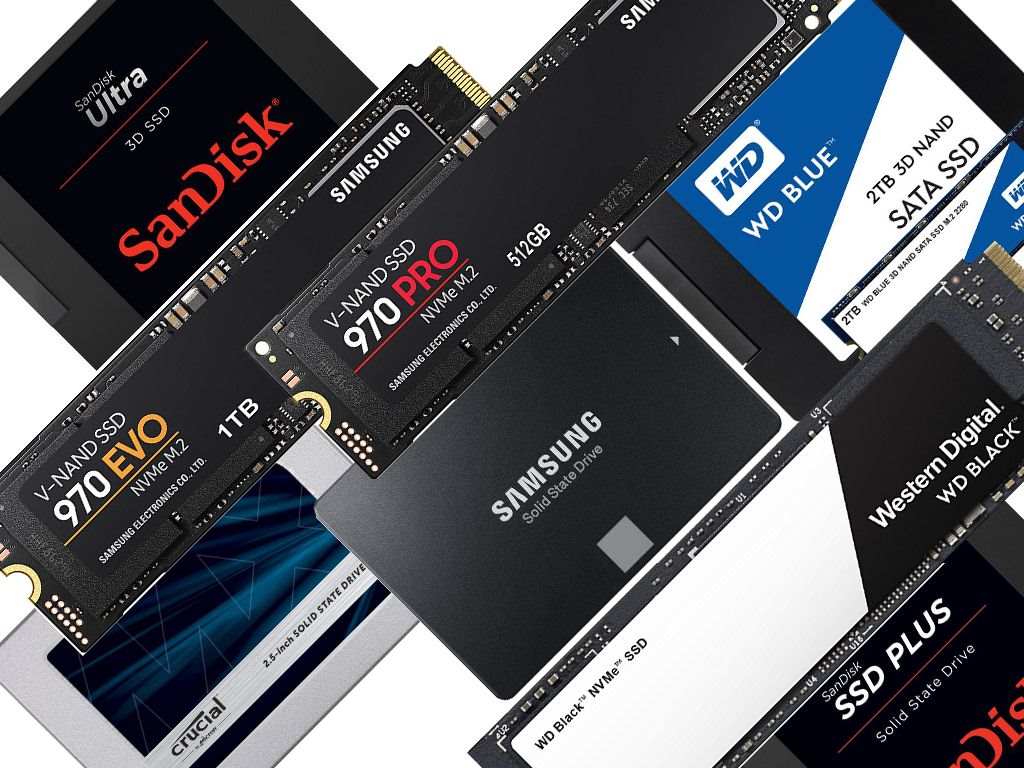
Несмотря на то, что данные о быстром износе весьма преувеличены, не стоит приобретать SSD на основе самой дешевой памяти QLC. На сегодня самым оптимальным вариантом будет SSD диск с памятью типа TLC 3D NAND. А действительный срок службы SSD диска будет больше зависеть от качества производства и блока питания компьютера. Обратите больше внимания на бренд и срок гарантии.
7. Буфер обмена
Буфер обмена (кэш) на основе памяти DDR3 или DDR4 ускоряет работу SSD диска, но делает его несколько дороже. DRAM-буфер используется преимущественно для хранения таблицы трансляции адресов, что увеличивает скорость доступа ко флеш-памяти и записи файлов.
На каждый 1 Гб объема SSD должно приходиться 1 Мб кэша. Таким образом SSD объемом 120-128 Гб должен иметь 128 Мб, 240-256 Гб – 256 Мб, 500-512 Гб – 512 Мб, 960-1024 Гб – 1024 Мб кэша.
Самые дешевые SSD без буфера имеют проблему существенного снижения производительности при длительных операциях записи мелких файлов (например, при установке игры). При чем скорость может стать в несколько раз ниже, чем у обычного жесткого диска. Поэтому лучше приобретать SSD с буфером на основе памяти DDR3 или DDR4.
При чем скорость может стать в несколько раз ниже, чем у обычного жесткого диска. Поэтому лучше приобретать SSD с буфером на основе памяти DDR3 или DDR4.
8. Контроллеры SSD
Контроллер представляет собой микропроцессор, обрабатывающий все запросы к SSD, управляющий операциями чтения/записи во флеш-память, кэшированием и множеством внутренних служебных операций. Соответственно, чем он мощнее, тем быстрее работает SSD.
К основным характеристикам контроллера относится количество ядер (1-4) и каналов (2-8). Контроллер с большим количеством ядер обеспечит более высокую производительность при одновременной нагрузке на SSD от нескольких приложений. А контроллер с большим количеством каналов обеспечит более высокий уровень параллелизма при работе с большим объемом флеш-памяти (500-1000 Гб) и как следствие более высокую реальную скорость записи.
Существует множество производителей контроллеров для SSD дисков. К наиболее популярным относятся – Marvell, SandForce, Phison, JMicron, Silicon Motion, Indilinx (OCZ, Toshiba). Однако многие из них (SandForce, JMicron, Indilinx) уже практически не используются в современных SSD, так как их последние модели обновлялись достаточно давно, морально устарели и были вытеснены другими производителями.
Однако многие из них (SandForce, JMicron, Indilinx) уже практически не используются в современных SSD, так как их последние модели обновлялись достаточно давно, морально устарели и были вытеснены другими производителями.
Традиционно топовые контроллеры производил Marvell, но сейчас у них появились и довольно слабые бюджетные решения. Многие SSD начального и среднего класса построены на контроллерах от Silicon Motion. А у Phison есть как высокопроизводительные (S10), так и довольно слабые (S11) решения.
Компания Samsung использует свои собственные высокопроизводительные контроллеры (MJX, Phoenix). Также в последнее время появились SSD с новыми контроллерами от Realtek от слабых до весьма быстрых.
Так что сейчас сложно выделить какого-то производителя (кроме Samsung) и сказать, что его контроллер будет лучшим. Нужно учитывать конкретную модель контроллера и ее возможности. Кроме скорости чтения/записи от контроллера зависит еще и поддержка различных технологий, призванных улучшить работу SSD диска.
9. Скрытая область SSD
Каждый SSD диск имеет довольной большой объем памяти в скрытой (недоступной пользователю) области. Эти ячейки используются взамен выходящих из строя, благодаря чему объем диска со временем не теряется и обеспечивается сохранность данных, которые предварительно переносятся диском из «больных» ячеек в «здоровые». Также скрытая область используется в качестве кэша и различных нужд контроллера.
В качественных SSD этот скрытый объем может достигать 30% от заявленного объема диска. Некоторые производители с целью экономии и получения конкурентного преимущества делают скрытый объем диска меньше (до 10%), а доступный пользователю больше. Благодаря этому пользователь получает больший доступный объем за те же деньги, но может немного потерять в скорости.
У такой уловки производителей есть и другая негативная сторона. Дело в том, что скрытая область используется не только как неприкосновенный резерв, но и для работы функции TRIM. Слишком маленький объем скрытой области приводит к недостатку памяти, необходимой для фонового переноса данных (очистки мусора) и скорость SSD диска при высоком заполнении (80-90%) сильно деградирует, порой в несколько раз. Такова цена «халявного» дополнительного объема и именно поэтому качественные SSD диски имеют большую скрытую область.
Слишком маленький объем скрытой области приводит к недостатку памяти, необходимой для фонового переноса данных (очистки мусора) и скорость SSD диска при высоком заполнении (80-90%) сильно деградирует, порой в несколько раз. Такова цена «халявного» дополнительного объема и именно поэтому качественные SSD диски имеют большую скрытую область.
Функция TRIM должна поддерживаться со стороны операционной системы. Все версии начиная от Windows 7 поддерживают функцию TRIM.
10. SLC-кэш
Это один из наиболее важных показателей, сильно влияющий на реальную скорость записи SSD. Технология SLC-кэширования заимствует принцип записи у флеш-памяти типа SLC, которая уже практически не используется из-за дороговизны.
Дело в том, что флеш-память SLC позволяет хранить лишь 1 бит данных в одной ячейке памяти, но имеет высокую скорость записи. MLC позволяет хранить 2 бита в одной ячейке, но из-за этого работает медленнее, а TLC – 3 бита и еще медленнее.
При использовании SLC-кэширования в ячейку флеш-памяти MLC или TLC записывается лишь 1 бит данных. Получается, что флеш-память работает в режиме псевдо-SLC, что значительно ускоряет скорость записи. Затем контроллер выполняет уплотнение ячеек до 2 бит (MLC) или 3 бит (TLC), что также происходит достаточно быстро.
Получается, что флеш-память работает в режиме псевдо-SLC, что значительно ускоряет скорость записи. Затем контроллер выполняет уплотнение ячеек до 2 бит (MLC) или 3 бит (TLC), что также происходит достаточно быстро.
В результате более медленная память MLC или TLC может записывать данные практически со скоростью более быстрой и дорогой SLC. Именно эта скорость обычно и фигурирует в заявленной производителем максимальной линейной скорости записи.
Однако, в качестве SLC-кэша может использоваться ограниченный объем флеш-памяти. У некоторых бюджетных SSD вообще нет SLC-кэша. Другие имеют совсем небольшой статический SLC-кэш порядка 2 Гб на каждые 250 Гб объема, расположенный в скрытой области. Накопители с поддержкой динамического SLC-кэша умеют использовать с этой целью свободное пространство SSD, но его размер может существенно отличаться (от 3% до всего свободного объема).
Таким образом, на максимальной заявленной скорости данные можно записывать до исчерпания SLC-кэша. Затем скорость падает до скорости записи флеш-памяти в ее родном режиме (MLC или TLC). Если SSD не самый дешевый и в нем установлена достаточно быстрая флеш-память, то скорость может упасть в 2-3 раза (с 450 до 150-200 Мб/с). Но в бюджетных моделях с дешевыми чипами падение скорости может быть катастрофическим (с 450 до 20-60 Мб/с) и SSD будет записывать со скоростью в разы меньше, чем обычный жесткий диск (HDD).
Затем скорость падает до скорости записи флеш-памяти в ее родном режиме (MLC или TLC). Если SSD не самый дешевый и в нем установлена достаточно быстрая флеш-память, то скорость может упасть в 2-3 раза (с 450 до 150-200 Мб/с). Но в бюджетных моделях с дешевыми чипами падение скорости может быть катастрофическим (с 450 до 20-60 Мб/с) и SSD будет записывать со скоростью в разы меньше, чем обычный жесткий диск (HDD).
Поэтому для бюджетного SSD так важен объем SLC-кэша, чем он будет больше, тем реже вы будете сталкиваться с большим падением скорости записи. Желательно, чтобы он был порядка 30% от емкости накопителя и более.
Для более дорогих SSD с более быстрой флеш-памятью объем SLC-кэша не так критичен. К примеру, хорошим показателем для SATA накопителя емкостью 250 ГБ будет SLC-кэш порядка 30-50 ГБ со скоростью записи около 450 МБ/с и 200 МБ/с за его пределами.
Для хорошего SSD с интерфейсом SATA объемом 500 ГБ, за счет большего количества чипов (параллелизма), эти показатели должны составлять порядка 450 и 400 МБ/с соответственно. Тут уже объем SLC-кэша не играет особой роли, так как прямая запись во флеш-память и так идет довольно быстро.
Тут уже объем SLC-кэша не играет особой роли, так как прямая запись во флеш-память и так идет довольно быстро.
К сожалению, производители редко указывают объем SLC-кэша и скорость записи за его пределами. Эту информацию нужно искать в обзорах с тестами и графиками на подобие приведенного выше.
Обзоры и тесты SSD-дисков на авторитетных технических порталах вы сможете найти в разделе «Ссылки».11. Производители флеш-памяти
Чипы флеш-памяти NAND для потребительских SSD-дисков производят в основном Toshiba, Micron и Samsung. На самом деле не имеет значение кто является производителем флеш-памяти. Главное какие скоростные параметры они обеспечивают в связке с тем или иным контроллером, в конкретной модели накопителя определенного объема.
12. Защита от обесточивания
Желательно, чтобы диск с кэш-памятью DDR3 или DDR4 имел защиту от внезапного отключения энергии (Power Protection), которая обычно построена на основе танталовых конденсаторов и позволяет сохранить данные из буфера на микросхемы памяти в случае обесточивания SSD.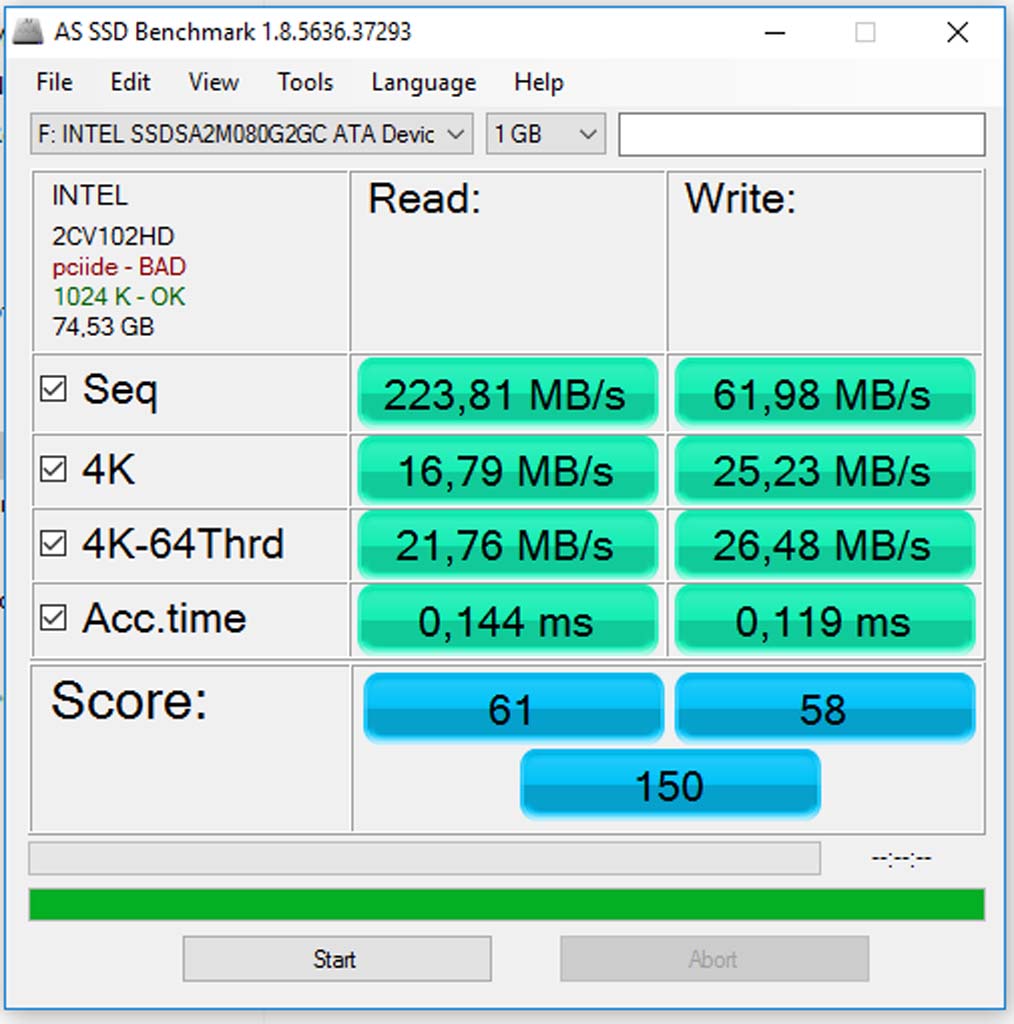
Но если у вас есть источник бесперебойного питания или накопитель планируется использовать в ноутбуке, то защитой от обесточивания можно пренебречь. SSD не имеющие DRAM-буфера не требуют дополнительной защиты от обесточивания.
13. Поддерживаемые технологии и функция TRIM
SSD диск, в зависимости от модели и установленного в нем контроллера, может поддерживать различные технологии, призванные улучшить его работу. Многие производители разрабатывают свои фирменные технологии, которые приносят больше пользы в плане маркетинга, чем реальной пользы пользователям. Я не буду их перечислять, эта информация есть в описаниях конкретных моделей.
Самой важной функцией, которая должна поддерживаться любым современным SSD является TRIM (уборка мусора). Ее работа заключается в следующем. SSD диск может записывать данные только в свободные ячейки памяти. Пока свободных ячеек достаточно, SSD диск записывает данные в них. Как только свободных ячеек становится мало, SSD диску нужно очистить ячейки, данные из которых уже не нужны (файл был удален). SSD без поддержки TRIM производит очистку этих ячеек непосредственно перед записью новых данных, что значительно увеличивает время операций записи. Получается, что по мере заполнения диска скорость записи деградирует.
SSD без поддержки TRIM производит очистку этих ячеек непосредственно перед записью новых данных, что значительно увеличивает время операций записи. Получается, что по мере заполнения диска скорость записи деградирует.
SSD с поддержкой TRIM, получив уведомление от операционной системы об удалении данных, также помечает ячейки в которых они были как неиспользуемые, но производит их очистку не перед записью новых данных, а заранее в свободное время (когда диск используется не очень активно). Это и называется уборкой мусора. В результате скорость записи всегда поддерживается на максимально возможном уровне и сейчас это умеют все SSD.
14. Производители SSD
Лучшим производителям SSD дисков является компания Samsung, но и стоят они дороже всех остальных. Зато являются самыми быстрыми, надежными, имеют длительную и беспроблемную гарантию.
Следующий лидер в плане технологичности компания Intel. Их SSD стоят в среднем выше, чем все остальные, но отличаются хорошим качеством. Но среди них встречались и проблемные модели, так что стоит внимательно изучить обзоры и отзывы.
Лучшими по соотношению цена/качество можно назвать SSD брендов Crucial и Plextor, они почти также хороши как Samsung или Intel, но стоят несколько дешевле.
Также в качестве компромиссного варианта в плане цена/качество можно рассматривать SSD зарекомендовавшего себя бренда A-DATA.
Не рекомендую к приобретению SSD, продающиеся под брендом Kingston, так как большинство из них не отвечают заявленным характеристикам и их скорость по мере заполнения сильно деградирует. Но у этого производителя также есть SSD из топовой серии HyperX, которые отличаются более высоким качеством и их вполне можно рассматривать в качестве альтернативы топовым дорогим брендам.
Также не рекомендую SSD брендов OCZ и Transcend, так как среди них замечен ряд моделей с различными проблемами (не видит компьютер, низкая скорость, внезапные отключения).
Некоторое время назад известный производитель жестких дисков Western Digital приобрел компанию SanDisk, которая занималась разработкой и производством SSD. Сейчас накопители обоих брендов WD и SanDisk можно рассматривать к приобретению. При этом у WD сохранилось удобное цветовое разделение: Green (бюджетные медленные SSD), Blue (средний класс) и Black (быстрые накопители). У SanDisk это серии: Plus (бюджетные), Ultra (средний класс) и Extreme (топовые).
В общем случае бюджетные и непопулярные бренды – как лотерея, может повезет, а может нет. Поэтому рекомендую по возможности отказаться от их приобретения. А на модели рекомендованных брендов все равно лучше поискать обзоры, так как «и на старуху бывает проруха».
15. Форм-фактор и интерфейс SSD
Наиболее популярными на сегодня являются SSD форм-фактора 2.5″ с интерфейсным разъемом SATA3 (6 Гбит/с).
Такой SSD можно установить в компьютер или ноутбук. Материнская плата или ноутбук должны иметь разъем SATA3 (6 Гбит/с) или SATA2 (3 Гбит/с). Корректная работа при подключении к разъему первой версии SATA (1.5 Гбит/с) возможна, но не гарантируется.
При подключении к разъему SATA2 скорость чтения/записи SSD будет ограничена на уровне около 280 Мб/с. Но вы все равно получите значительный прирост производительности в сравнении с обычным жестким диском (HDD).
Плюс ко всему никуда не денется время доступа, которое в сотни раз ниже, чем у HDD, что также значительно повысит отзывчивость системы и программ.
Более компактным форм-фактором SSD является mSATA, основанный на шине SATA, но имеющий другой разъем.
Использование такого SSD оправдано в сверхкомпактных компьютерах, ноутбуках и мобильных устройствах (планшетах), имеющих разъем mSATA, установка обычного SSD в которых невозможна или нежелательна.
Основными компактными SSD сегодня являются модели под слот M.2 форм-фактора 2280 (22×80 мм).
Накопители M.2 бывают с интерфейсом SATA 3, PCI-E x2 и PCI-E x4 с поддержкой протокола NVMe. Накопители M.2 SATA просто удобнее, так как ставятся в слот на материнке и не требуют проводов, а PCI-E (NVMe) еще и значительно быстрее. Разъем М.2 на материнке или в ноутбуке должен поддерживать соответствующий интерфейс.
Ну и еще один тип SSD представлен в виде платы расширения PCI-E.
Такие SSD обладают очень высокой скоростью, но стоят значительно дороже и поэтому используются в основном в очень требовательных профессиональных задачах.
16. Материал корпуса
Корпус SSD формата 2.5″ обычно выполнен из пластика или алюминия. Считается, что алюминий лучше, так как имеет более высокую теплопроводность. Но поскольку SATA SSD греются не сильно, то при установке в нормально вентилируемый корпус ПК это не имеет особого значения. Однако, для установки в ноутбук, лучше предпочесть SSD с металлическим корпусом.
17. Комплектация
Если вы приобретаете SSD для компьютера и в корпусе нет креплений для дисков формата 2.5″, то обратите внимание на наличие в комплекте крепежной рамки.
Большинство SSD не комплектуются крепежной рамкой и даже винтиками. Но крепление с винтиками в комплекте можно приобрести отдельно.
Наличие крепления не должно быть весомым критерием при выборе SSD, но иногда более качественный SSD в комплекте с креплением можно приобрести за те же деньги, что и бюджетный SSD с отдельным креплением.
Что касается SSD для ноутбуков, то сейчас все делаются толщиной 7 мм, иногда в комплекте есть утолщающая рамка на 9 мм (зависит от ноутбука), но ее можно приобрести и отдельно.
18. Выбор в интернет-магазине
- Зайдите в раздел «SSD диски» на сайте продавца.
- Выберете рекомендуемых производителей (Samsung, Intel, Crucial, Plextor, HyperX, WD, SanDisk, A-DATA).
- Выберите желаемый объем (120-128, 240-256, 480-512, 960-1024 Гб).
- Тип памяти (TLC 3D NAND).
- Отсортируйте выборку по цене.
- Просматривайте SSD, начиная с более дешевых.
- Выберите несколько моделей подходящих по цене и скорости (от 450/300 Мб/с).
- Почитайте их обзоры (есть ли DRAM-буфер, какой размер SLC-кэша и скорость за его пределами) и покупайте лучшую по результатам тестов модель.
Таким образом, вы получите оптимальный по объему и скорости SSD диск, отвечающий высоким критериям качества, за минимально возможную стоимость.
19. Ссылки
Ниже вы найдете ссылки на технические порталы и форумы с обзорами SSD, технические характеристики и ресурс SSD, а также подробное описание контроллеров, используемых в SSD.
Если вам понравилась статья, пожалуйста поддержите наш сайт и поделитесь ссылкой на нее в соцсетях
SSD Samsung MZ-76E250BW
SSD A-Data Ultimate SU650 240GB
SSD A-Data Ultimate SU650 120GB
Как выбрать SSD. Какой SSD выбрать
Невозможно представить себя современный игровой или мультимедийный компьютер без SSD накопителя. SSD накопитель дает существенный прирост в скорости работы компьютера, а цены на них снижаются с каждым годом. Как выбрать SSD накопитель Вы узнаете из этой статьи.
Напомню Вам, что SSD накопитель нужно использовать как системный диск, на который будет установлена операционная система, программы и ресурсоемкие игры.
Основные характеристики SSD накопителя
Объем
Первым делом, при выборе SSD накопителя, нужно определиться с его объемом. SSD накопители стоят дороже обычных HDD дисков. Выбирая объем SSD накопителя посмотрите, сколько у Вас сейчас занимает раздел с операционной системой. Подумайте, сколько еще места может Вам понадобится, для установки программы. Если Вы играете в игры, то прибавьте к этому еще 20 – 30 ГБ, что бы Вы могли установить на SSD накопитель несколько современных и ресурсоемких игр.
Сразу скажу, что минимальный рекомендуемый объем SSD накопителя составляет 60 ГБ. Меньше нет смысла покупать, так как на нем может не поместится вся информация, и цена за гигабайт в таких накопителях самая дорогая.
Оптимальный объем составляет от 60 до 128 ГБ, в зависимости от предполагаемого объема хранимых данных. Цены на накопители с таким объемом достаточно приемлемые.
Форм-фактор
Существуют SSD накопители, которые располагаются в “коробочке” как обычные HDD. Форм-фактор каких накопителей – 2,5”. Есть SSD накопители, выполненные в форме карты (платы), так же как звуковые карты. Такие накопители вставляются в материнскую плату в разъем PCIe.
Более распространены SSD накопители с форм-фактором 2,5”. Их и следует выбрать. Покупая накопитель форм-фактором 2,5”, убедитесь что в комплекте есть переходник 2.5” – 3.5”. Если такого переходника не будет, то его придется покупать отдельно, иначе Вы не вставите SSD накопитель в корпус системного блока.
SSD накопитель так же можно установить в ноутбук, в качестве основного или второго жесткого диска.
Интерфейс
В зависимости от форм-фактора SSD накопители можно подключить через интерфейс PCIe или SATA(II или III).
От интерфейса зависит и максимальная скорость передачи данных накопителя. Если Вы подключаете жесткий диск через интерфейс SATA. То лучше подключить его через SATA III (до 6Gb/s). Скорость такого жесткого диска будет намного быстрее, чем SATA II (до 3Gb/s). Отсюда вывод – покупайте SSD накопители с интерфейсом SATA III (до 6Gb/s).
Скорость
У SSD накопителя, так же как у любого устройства хранения данных, есть скорость чтения и скорость записи данных. Покупая SSD накопитель, обратите внимание на указанные параметры скорости. Естественно чем выше скорость, чем лучше.
Но есть один нюанс. Продавцы зачастую указывают в параметрах скорости максимальное значение скорости, а не фактическое (реальное). И может получиться так, что жесткий диск, заявленная скорость которого выше, будет работать медленнее, чем накопитель, у которого заявленная скорость была ниже.
Что бы узнать реальную скорость, поищите обзоры или почитайте, что пишут об этом накопителе на форумах. Там наверняка будут представлены реальные показатели скорости.
Время работы на отказ
Из-за особенностей технологии SSD накопители работают определенное количество циклов чтения/записи. Обычно этот параметр составляет 10 000 циклов. Производители могут указывать в характеристиках диска, сколько часов проработает накопитель. Характеристика довольно спорная, так как время жизни диска зависит от многих факторов. Так что не сильно отталкивайтесь от этого параметра при выборе SSD накопителя.
Кроме того, перед установкой SSD накопителя в компьютер его необходимо прошить и настроить. Это увеличит скорость работы накопителя и срок его жизни.
Как выбрать SSD-диск для ноутбука
Новый вид быстрых накопителей медленно, но уверенно пробивает себе дорогу на вершины лестницы, первые ступеньки которой безраздельно принадлежали жёстким дискам. Обладая примерно вдвое большим быстродействием и характеризуясь полной бесшумностью в работе, эти носители становятся всё надёжнее и долговечнее.
К сожалению, высокие цены по-прежнему являются основным сдерживающим фактором их распространения, но сегодня разрыв не настолько велик, как лет пять назад. Поэтому многие владельцы ноутбуков задумываются о том, как сменить массивный и шумный винчестер на тихий и быстрый SSD.
Для человека, далёкого от компьютерных технологий, такой выбор связан с определёнными рисками. Мы постараемся осветить все возможные подводные камни этого процесса.
Что собой представляет накопитель SSD
В классических жёстких дисках информация записывается на магнитный носитель, представляющий собой плоский диск с концентрическими дорожками. В корпусе содержится множество таких пластин, которые вращаются на шпинделе с большой скоростью, в то время как информация считывается/записывается специальными головками. Другими словами, это механическое устройство, причём с вращением компонент на огромных скоростях.
Твердотельные накопители отличаются от HDD кардинальным образом: информация здесь записывается на флэш-память, расположенную на микрочипе, и для считывания не нужно использовать какие-либо механические детали. Словом, запись информации производится способом, похожим на обычную флешку. Но со скоростью, сопоставимой со скоростью записи в оперативную память. Если нет механических комплектующих, то и работает такой накопитель совершенно бесшумно. Подключаются они к ПК посредством стандартного интерфейса SATA, и хотя эта шина считается достаточно медленной, она обеспечивает примерно вдвое большую скорость обмена данными, чем в случае с винчестером.
Разумеется, габариты SSD гораздо меньше, чем у механического собрата, что является особо значимым преимуществом для нетбуков/ноутбуков, для которых каждый сантиметр свободного пространства – на вес золота.
Классификация SSD дисков
Хотя принцип построения твердотельных носителей информации неизменен, реализация может осуществляться по-разному. Дело в том, что существует немало факторов, определяющих конфигурацию такого накопителя: это и форм-фактор, и разновидность подключения, и тип используемого интерфейса с окружением.
Рассмотрим, как подразделяются твердотельные диски по типу подключения:
- SATA. Это стандартный разъём для подключения дисков, используется на всех современных материнских платах, в том числе и предназначенных для ноутбуков. Форм-фактор у таких носителей напоминает форму обычного HDD, только с намного меньшими габаритами.
- М2. Интерфейс данного типа также встроен в материнскую плату, а сам диск внешне напоминает планку памяти, но с немного иными коннекторами.
Видов используемых интерфейсов намного больше, но наиболее распространёнными являются три варианта:
- SATA III. Наиболее востребованный формат для передачи информации. Интерфейс применим к дискам обоих типов, твердотельным и жёстким. SATA третьего поколения характеризуется высокими скоростными показателями – на уровне до 600 Мб/сек.
- Ещё более скоростным является интерфейс PCIe, однако он неприменим для HDD, да и в случае SSD область использования ограничивается дисками с типом подключения М2. В настольных ПК такой разъём не используется, а вот на компактных материнских платах он частый гость. Скорость обмена данными у интерфейса достигает 750 Мб/сек.
- PCI-X – самый продвинутый стандарт, позволяющий работать с данными на скорости до 1700 Мб/сек при использовании спецификации PCI0. Из-за дороговизны используется преимущественно в высокопроизводительных серверах, кластерах, в RAID-массивах.
Существует также классификация твердотельных накопителей по форм-фактору:
- стандарт 2.5″ предполагает использование накопителей, заключённых в корпус наподобие HDD, только намного тоньше, благодаря такому решению их можно располагать в нишах, предназначенных для установки винчестеров. Обладают повышенной ударопрочностью, поскольку защищены металлическим корпусом;
- стандарт М2 – это носитель в виде платы, на которой расположены модули перезаписываемой памяти. Поскольку защитного корпуса нет, они хрупкие и боятся механических воздействий, но зато гораздо меньше и могут устанавливаться в стандартные разъёмы МП.
Из всего вышесказанного можно заключить, что выбор SSD для ноутбука – дело непростое.
Критерии покупки диска SSD для ноутбука
Информации, как выбрать SSD для ноутбука, много не бывает – просто потому, что описание технических моментов усваивается совсем непросто. Поэтому, чем чаще вы будете читать об основных факторах, влияющих на выбор, тем лучше.
Тип подключения, интерфейс
Обычно это самое сложное, что можно сказать о том, подходит ли твердотельный накопитель для вашего ноутбука. Но одновременно это самая важная информация, позволяющая не ошибиться в выборе.
Есть такая утилита – AIDA64. Найдите её, запустите, и узнаете, какой интерфейс имеет ваш ноутбук. Программа выдаст вам исчерпывающую информацию по вашему компьютеру относительно дисковой подсистемы, а также о типах разъёмов и интерфейсов, присутствующих на конкретной материнской плате.
Если в характеристиках материнской платы будет отсутствовать описание поддержки интерфейсов типа PCIe Xn, вам нужно ориентироваться на диски SSD с интерфейсом SATA и выбирать модели с таким же типом подключения.
Если термин PCIe упоминается, то лучше обращать внимание на накопители SSD, поддерживающие эту технологию – они будут работать быстрее и производительнее. Впрочем, разница в скорости зачастую бывает неощутимой для неспециалистов.
СОВЕТ. Даже в среде экспертов единого мнения насчёт интерфейса не наблюдается. При этом стоимость моделей, поддерживающих PCIe, существенно выше оппонентов с интерфейсом SATA. Мы не агитируем, но SATA – вещь универсальная, она имеется в любом, даже старом ноутбуке.
Тип памяти
Как вы уже поняли, твердотельный диск – это набор модулей памяти с возможностью многократной перезаписи. Так вот, производительность носителя, а также его долговечность во многом зависят от используемого типа памяти:
- SLC – разновидность памяти с возможностью хранения в одной ячейке одного бита данных. Характеризуется повышенной производительностью, увеличенной скоростью записи двоичной информации, небольшим энергопотреблением и, что самое важное, большим числом циклов перезаписи. Память типа SLC самая сложная в производстве, очень дорогая и используется преимущественно в серверных решениях, где важны надёжность и скорость;
- MLC – тип памяти с двумя битами в ячейке. Занимает промежуточное положение на рынке. Самый массовый вариант, отличающийся приемлемыми показателями по производительности, надёжности, числу циклов перезаписи. Имеет множество модификаций;
- TLC – трёхбитная память, обеспечивающая больший объём хранения данных в единице объёма. Но из-за высокой плотности надёжность таких модулей невысока. Скорость обмена и число циклов также меньше, чем у оппонентов, но и стоимость таких SSD-дисков невелика. Именно такие чипы используются в обычных флешках.
Более современные технологии 3D NAND (QLC/TLC) позволяют увеличить ёмкость диска посредством увеличения числа ячеек на каждом слое, что не ведёт к росту плотности хранения данных. Такие накопители с усовершенствованным контроллером могут хранить больше данных без потери производительности. Именно этот тип дисков мы и рекомендуем, хотя бы потому, что у них отличное соотношение стоимости к объёму.
«Живучесть» накопителя
Фирмы-производители ССД дисков стараются обходить обсуждение этой тематики стороной, но для конечного потребителя это очень важный фактор. Согласитесь, мало приятного в том, чтобы потратить немалые деньги на диск, который может отказать в любую минуту.
Отметим, что на время жизни диска наибольшее влияние оказывает тип памяти, о котором мы уже говорили. Чем выше число допустимых циклов перезаписи, тем лучше. Многое зависит и от интенсивности использования диска. Для системного диска она относительно невелика, для файлового хранилища – намного выше.
Производители твердотельных накопителей много работают над тем, чтобы улучшить этот показатель, и постепенно ресурс SSD-дисков начинает сближаться со временем жизни HDD аналогов.
Объём SSD
Многие пользователи при решении вопроса, как правильно выбрать SSD накопитель для ноутбука, ориентируются исключительно на его объём, связывая стоимость диска с этим показателем. Такая зависимость действительно существует, ибо основная составляющая стоимости – это количество ячеек памяти в модуле. Но, как мы уже отмечали выше, объёмный диск – не всегда лучшее решение по части надёжности, так что вам стоит трижды подумать, нужен ли вам носитель рекордного размера, или можно обойтись диском SSD скромного объёма.
ВАЖНО. Если начинает сбоить HDD, шансы восстановления потерянных данных достаточно велики. В случае с твердотельным вариантом они фактически равны нулю, и это тоже нужно учитывать при выборе такого накопителя. Лучше пусть будет более надёжным, чем большим.
Если исключить вариант использования диска в качестве файлового хранилища, остаётся два варианта: системный диск или накопитель для игр. Именно в последнем варианте желателен большой объём, от 512 ГБ.
Для системного диска хватит и 128 ГБ, для операционной системы и паки Program Files этого более чем достаточно.
Форм-фактор
Хотя мы поместили этот фактор в конце, для ноутбуков он достаточно важен. Это для настольных ПК форм-фактор является действительно вторичным, не влияющим на скорость и почти не оказывающим влияние на надёжность.
Для ноутбука же размер имеет значение. Если это устройство с 15-дюймовым экраном и толстым корпусом, в него вполне может поместиться и диск в 2.5-дюймовом форм-факторе. А вот для ультрабуков единственный вариант обзавестись скоростным SSD диском – форм-фактор М2, да и то нужно обращать внимание на длину планки. Но даже если интерфейс М2 отсутствует, можно использовать внешний SSD диск, это нестандартное решение в некоторых случаях действительно может выручить.
Резюме
Итак, при выборе твердотельного носителя для ноутбука нужно для начала определиться с технической возможностью использования такого диска, а затем решить для каких целей вы будете его приобретать. И только на основании этих данных делать окончательный выбор, с учётом тех нюансов, о которых мы рассказали.
Лучшие SSD для игровых ПК
Но сначала поговорим о том, нужен ли SSD для игрового ПК? Еще пару лет назад мы бы сказали, что твердотельный накопитель – это не обязательный гаджет: он поможет ускорить загрузки, но в целом не существенно скажется на производительности в играх, в отличие от повседневного использования ПК и работы с документами, где SSD демонстрирует ощутимый прирост.
Однако сейчас ситуация изменилась. Во-первых, на рынок выходят новые консоли, где SSD является базовым накопителем, и под работу с ним затачиваются новые проекты, выходящие и на ПК. А значит, игрок, который использует HDD для игр, рискует столкнуться с долгой загрузкой сохранений, медленно подгружающимися объектами и другими проблемами, возникающими по вине медленных жестких дисков.
Во-вторых, на поле ПК-гейминга врывается новая технология RTX IO от NVIDIA. Она работает на видеокартах GeForce RTX 20xx и 30xx и обеспечивает загрузку данных с накопителя прямо в память видеокарты, минуя центральный процессор и оперативную память. Это значительно снижает время загрузки игр, повышает fps и улучшает детализацию игровых миров. Поэтому, установив скоростной NVMe SSD, вы получите более богатый опыт в видеоиграх, в сравнении с пользователями, чьи ПК оснащены обычными HDD.
Да, комфортный гейминг требует вложений, но и отдает не меньше – стабильный показатель частоты кадров в секунду, высокую дальность прорисовки объектов, возможность влиться в игру без ожидания. Что ж, теперь перейдем к рассмотрению лучших предложений на рынке SSD для игр.
Samsung 980 PRO
Контроллер: Samsung Elpis Controller | Память: V-NAND 3-bit MLC | Интерфейс: M.2 (NVMe)
Samsung привыкла выпускать флагманские накопители, и 980 PRO – не исключение. Это очень быстрый SSD с памятью типа MLC, который умеет записывать данные со скоростью 5000 МБ/с и считывать со скоростью 6900 МБ/с. По сути, это один из самых скоростных накопителей на современном рынке.
С одной стороны, высокая скорость записи и чтения подойдет тем, кто не приемлет компромиссов. С другой – в большинстве задач, в том числе игровых, такая производительность окажется избыточной. Пока NVIDIA не поведет технологию RTX IO в массы, на ПК вы просто не ощутите прироста скорости от такого SSD. Зато ощутите, как пустеет ваш кошелек – устройства Samsung не отличаются демократичным подходом к ценообразованию.
Kingston KC600
Память: TLC | Интерфейс: SATA III
Серия великолепных SATA-твердотельников от Kingston с очень хорошей производительностью и рекордно высокой скоростью загрузки. Устройства оснащены контроллером SMI SM2259, флэш-памятью 3D NAND и механизмом аппаратного самошифрования.
В рамках серии Kingston производит диски объемом от 250 гигабайтов до 2 терабайтов. Девайс отлично покажет себя и как системный диск, и как игровой. Читайте подробнее в нашем обзоре KC600.
купить
Patriot P210
Память: 3D NAND| Интерфейс: SATA III
Недорогой SATA-SSD с функцией TRIM, благодаря которой система может без потери производительности освобождать блоки флэш-памяти в фоновом режиме. Устройство поддерживает систему отчетности S.M.A.R.T, которая позволяет предсказывать выход устройства из строя и сканировать диск на предмет неполадок.
В тестах P210 показал очень неплохие результаты, особенно с учетом его невысокой цены. Если вы подыскиваете нечто недорогое и качественное для бюджетного гейминга, рекомендуем присмотреться.
WD Blue SN550
Память: 3D TLC NAND| Интерфейс: M.2 (NVMe)
Устройство Western Digital функционирует на 96-слойной трехмерной флеш-памяти 3D NAND BiCS4. В тестах диск показывает скорости, значительно превосходящие заявленные производителем.
Быстрый, надежный, SN550 превосходно справляется с ресурсоемкими приложениями, а невысокая цена делает его доступным выбором для геймеров, желающих немного сэкономить, но ничего не потерять.
Kingston A400
Память: TLC | Интерфейс: SATA III
SATA-накопитель Kingston A400 – то, что необходимо для бюджетного гейминга. Он стоит недорого, и позволяет с комфортом играть во все современные проекты. Вы получите приемлемую скорость загрузки игр и более высокую надежность, чем при использовании HDD, однако через пару лет, возможно, захотите сделать апгрейд до NVMe.
Kingston A400 использует TLC память. Некоторые считают ее не самым лучшим выбором, но будем честны – обывателю безразлично, какой тип памяти распаян на плате его SSD накопителя, лишь бы работало. А работать будет – по заявлению производителя, вы сможете записать как минимум 80 ТБ данных.
ADATA XPG SX8200 Pro
Контроллер: Silicon Motion SM2262EN | Память: 3D TLC | Интерфейс: M.2 (NVMe)
Этот накопитель почти не уступает вариантам от Samsung по скорости работы и производительности в типовых задачах, при этом стоит гораздо дешевле. Он обеспечивает скорость чтения/записи на уровне 3500/3000 МБ/с и способен проработать 2 млн часов.
Вы можете приобрести ADATA XPG SX8200 Pro сейчас, и этого устройства вам хватит на несколько лет – до тех пор, пока не подешевеют накопители с поддержкой PCIe 4.0.
Patriot viper VPN100
Контроллер: Phison PS5012-E12 | Память: 3D TLC NAND | Интерфейс: M.2 (NVMe)
Компания Patriot давно и успешно производит модули памяти для ПК, поэтому о качестве и надежности ее SSD можно не беспокоиться.
Герой нашей подборки, модель Patriot Viper VPN100, выполнена в форм-факторе М.2, позволяет записывать данные со скоростью 2200 МБ/с и считывать со скоростью 3300 МБ/с, а также оснащена собственным радиатором, который охлаждает микросхемы при нагрузках.
Gigabyte Aorus RGB SSD (GP-ASM2NE2512GTTDR)
Память: 3D TLC | Интерфейс: M.2 (NVMe)
При первом же взгляде на этот SSD становится очевидна его принадлежность: логотип геймерского бренда Aorus и яркая подсветка выдают в нем игровое устройство.
И он оправдывает свое назначение хорошими показателями: запись – до 2000 МБ/с, чтение – до 3480 МБ/с. Также здесь используется металлический радиатор, который эффективно отводит тепло от горячих микросхем.
ADATA XPG GAMMIX S11 Pro
Память: 3D TLC | Интерфейс: M.2 (NVMe)
Компания ADATA выпускает отдельные устройства под брендом XPG, рассчитанным на геймеров. Модель Gammix S11 Pro – одна из лучших в линейке SSD производителя: выполненная в форм-факторе М.2, оснащенная радиатором и обеспечивающая скорость чтения/записи на уровне 3500/2300 МБ/с.
В плане цены этот накопитель удовлетворит бережливых пользователей. В целом хороший вариант за свои деньги, а из минусов можно отметить лишь отсутствие поддержки PCIe 4.0.
Kingston SA2000
Контроллер: Silicon Motion SM2263ENG | Память: 3D TLC | Интерфейс: M.2 (NVMe)
Если вам нужен SSD из разряда «дешево и сердито», то Kingston SA2000 – это то, что вы ищете. Это модель в минимальной комплектации (без радиатора), обеспечивающая скромные в сравнении с конкурентами показатели (до 2000 МБ/с на чтение и до 1100 МБ/с на запись), но ее будет более чем достаточно для современных сценариев работы. А главное – этот накопитель стоит очень дешево, как для устройства из своего класса.
Возможно, через пару лет вы задумаете апгрейд, перейдете на платформу с поддержкой PCIe 4.0 и решите сменить накопитель. Что ж, к тому времени на рынке будут доступны более производительные SSD по приемлемым ценам, ну а пока вполне хватит и этого. Как минимум, он быстрее обычного SATA SSD.
Gigabyte Aorus RGB AIC
Память: 3D TLC | Интерфейс: PCI-Express
Накопители, что вставляются в PCIe слоты компьютера – редкие гости домашних ПК, но в целом и они заслуживают внимания. Одним из таких SSD стал Gigabyte Aorus RGB AIC: он не только обеспечит хорошую производительность (показатели чтения/записи – 3480/2100 МБ/с), но и порадует яркой подсветкой, которую хорошо видно через боковое окно корпуса (если оно там есть).
Если не принимать во внимание форм-фактор, то перед нами обычный SSD с интерфейсом PCIe 3.0. По сути, это вариант на случай, если в вашем ПК нет разъемов М.2.
Western Digital Black SN750
Контроллер: SanDisk 20-82-007011 | Память: 3D TLC | Интерфейс: M.2 (NVMe)
Компания Western Digital сделала себе имя на производстве накопителей для ПК, и выпуск SSD стал закономерным развитием линейки ее устройств. Серия Black относится к игровым, и модель SN750 доказывает это впечатляющими показателями записи/чтения – 2600/3470 МБ/с.
Единственным недостатком этого гаджета стала его цена, которая довольно высоковата. Тем не менее он все еще дешевле конкурентных устройств от Samsung, а по скорости работы приближается к ним, так что может стать достойной альтернативой.
Plextor M9PeY
Контроллер: Marvell 88SS1093 | Память: 3D TLC | Интерфейс: PCI-Express
Еще один SSD-накопитель с интерфейсом подключения PCIe. Кроме этого, он ничем не отличается от подобных ему NVMe устройств, обеспечивая скорость чтения на уровне 3200 МБ/с и записи около 2000 МБ/с.
Однако нельзя отрицать, что форм-фактор и дизайн гаджета привлекают внимание: если вы собираете ПК, отталкиваясь не только от производительности компонентов, то это неплохой вариант, что украсит ваш системный блок.
Gigabyte Aorus NVMe Gen4 SSD (GP-ASM2NE6100TTTD)
Контроллер: Phison PS5016-E16 | Память: 3D TLC | Интерфейс: M.2 (NVMe)
Если вы уже приобрели материнскую плату с PCIe 4.0, установили соответствующий процессор и мощную видеокарту, и ищете, чем бы еще прокачать свою систему, то этот SSD отлично впишется в композицию.
Благодаря поддержке быстрого интерфейса он обеспечивает высокую скорость передачи данных: до 4400 МБ/с на запись и до 5000 МБ/с на чтение. Эти показатели, например, больше чем у SSD, установленного в Xbox Series X, и немного проигрывают накопителю PlayStation 5. Фактически, с этим накопителем вы будете полностью готовы к приходу некстгена.
Transcend SSD230S
Память: 3D TLC | Интерфейс: SATA rev. 3.0
Возвращаемся к недорогим моделям. Transcend SSD230S – это надежный, производительный и холодный накопитель форм-фактора SATA, который обеспечит вам хорошую работу в повседневной работе и играх.
Его скорость составляет 520 МБ/с на запись и 560 МБ/с на чтение, и этого достаточно для непритязательных геймеров. И уж точно лучше показателей HDD и SSHD. Если вы только переходите с жестких дисков на SSD, то будете удивлены приросту производительности.
Silicon Power A56
Контроллер: Phison | Память: 3D TLC | Интерфейс: SATA rev. 3.0
Еще один SATA накопитель, и он отлично подойдет для работы и игр. За скромную сумму вы получите скорость записи/чтения на уровне 530/560 МБ/с, хорошую надежность, трехлетнюю гарантию и стильный дизайн. А больше ничего и не нужно
Western Digital SN850
Память: 3D TLC | Интерфейс: M.2 (NVMe) | Емкость: 500 ГБ, 1 ТБ, 2 ТБ
Если вам необходим исключительно быстрый SSD или вы уже подыскиваете вариант для расширения памяти PS5, то Western Digital SN850 – это накопитель, который удовлетворит даже самых требовательных геймеров.
Он демонстрирует впечатляющие 5300 МБ/с на запись и 7000 МБ/с на чтение, и поэтому сертифицирован для использования в PlayStation 5. Кроме того, SSD оснащен радиатором с подсветкой, за счет чего станет украшением любого геймерского сетапа.
Sabrent Rocket 4 Plus
Контроллер: Phison E18 | Память: 3D TLC | Интерфейс: M.2 (NVMe)
Модель Rocket 4 Plus от компании Sabrent – самая быстрая в нашей подборке. Она обеспечит, при наличии соответствующих комплектующих ПК, скорость записи 6850 МБ/с и скорость чтения 7000 МБ/с, и предлагается в трех вариантах – на 500 ГБ, 1 и 2 ТБ. В случае с версией максимального объема лучше даже не спрашивать цену – стоимость одного Sabrent Rocket 4 Plus покроет покупку доброй пачки более скромных SSD.
INTEL OPTANE SSD 905P
Контроллер: Intel | Память: Intel / Micron 3D XPoint | Интерфейс: U.2 с адаптером M.2 (NVMe) | Память: 480 ГБ, 960 ГБ, 1,5 ТБ
В настоящее время Intel Optane SSD 905P слишком дорог, чтобы находиться в данном списке. Но мы хотели бы отметить устройство как минимум за то, что Intel попробовала что-то иное, в следствие чего продемонстрировав серьезную производительность. В этом накопителе используется новейшая версия памяти 3D XPoint, флэш-память нового типа NAND, которая обеспечивает производительность высокого класса.
Накопитель не совсем на том же уровне, что и Samsung NVMe, но это далеко не последнее слово в мире SSD. Память 3D XPoint на Optane обеспечивает наивысшую скорость чтения/записи в режиме 4K, которую мы когда-либо видели на устройствах такого рода. Но именно коэффициент выносливости, который предлагает устройство, является абсолютно беспрецедентным. Учитывая, что продолжительность жизни большинства накопителей измеряется в терабайтах, Optane SSD 905P измеряется в петабайтах (8,76). 970 Pro, напротив, имеет коэффициент выносливости 1,2PB.
WD BLUE SN500 NVME SSD
Контроллер: WD | Память: WD / SanDisk TLC | Интерфейс: M.2 (NVMe) | Емкость: 250 ГБ, 500 ГБ
В данный накопитель встроены сокет M.2, память типа TLC 3D NAND, а также собственная технология контроллера. Это создает неповторимую комбинацию и обеспечивает невероятную скорость по той же цене, что и у обычного 2,5-дюймового SATA.
Скорость WD Blue составляет всего 1700 МБ/с для чтения и 1450 МБ/с для записи. Эти цифры не слишком впечатляют по сравнению с современными накопителями NVMe. Тем не менее устройство намного быстрее, чем даже самые лучшие, самые быстрые SATA SSD-накопители, что в три раза превосходит производительность Samsung 860 Evo при скорости чтения 550 МБ/с и записи 520 МБ/с.
Samsung 970 EVO
Контроллер: Samsung Phoenix | Память: Samsung 3-bit MLC | Интерфейс: M.2 (NVMe)
Самсунговский накопитель 970 EVO, работающий по шине PCIe, ничто иное как эволюция великолепного корейского же 960 EVO. Причем, эволюция как в скорости, так и в ресурсе TBW. Прирост, разумеется, не слишком велик, но, учитывая факт, что предыдущая модель была самой быстрой, очередное поднятие планки вызывает уважение.
К тому же, Samsung предлагает полную пятилетнюю гарантию на серию EVO, что будет настоящим испытанием для трехбитной MLC (по сути, TLC). Такая память традиционно отличается меньшими пропускной способностью и сроком жизни, но Samsung, похоже, уверена в своей продукции.
И это прекрасные новости для нас, геймеров, потому как этот сверхбыстрый и на удивление доступный NVMe SSD отлично походит для игр. Температура при использовании у него поднимается чуть выше, чем у предшественника, но беспокоиться на деле не о чем.
Intel SSD 600p
Контроллер: Silicon Motion SM2260| Память: Intel 3D TLC | Интерфейс: M.2 PCIe
SSD 600P от Интел как-то не похож на их типичный накопитель. Обычно они берут прицел на производство комплектующих высококачественных, производительных и с соответствующим ценником, а модель 600P предназначена для основного рынка.
В ней и контроллер подешевле, и память TLC, что делает этот накопитель одним из самых доступных по шине PCIe. Он, быть может, и не самый быстрый, но заметно превосходит в этом равноценные SATA-накопители и обладает большим технологическим запасом. Отличный NVMe SSD начального уровня.
Samsung 860 EVO
Контроллер: Samsung MJX | Память: Samsung 3-bit MLC | Интерфейс: SATA (AHCI)
Последние самсунговские SATA-накопители четко доносят мысль производителя: если нельзя существенно нарастить производительность, нужно увеличивать ресурсоемкость и отказоустойчивость, благо технологии изготовления NAND памяти позволяют.
Сейчас корейский гигант предлагает полную пятилетнюю гарантию на свои SATA-накопители с трехбитной MLC памятью. Это еще и один из самых быстрых SSD в своем формате, правда, немного шустрее, чем старый 850 EVO. И единственным его конкурентом можно назвать накопитель от Crucial.
Crucial MX500
Контроллер: Silicon Motion CM2258 | Память: Micron TLC | Интерфейс: SATA (AHCI)
Трон на вершине технологического древа твердотельных накопителей прочно заняла корпорация Samsung, но на уровне SATA SSD компания Crucial способна побороться за лидерство. Как известно, Crucial – «дочка» Micron, что дает им возможность предлагать рынку собственную высококачественную память по отличной цене.
Наступающий на пятки 860 EVO накопитель MX500 обладает практически идентичной производительностью, что неудивительно, учитывая налагаемые устаревшим интерфейсом SATA ограничения. Единственная причина, по которой 860 EVO выбился в лидеры – его срок жизни. MX500 может похвастать лишь тремя годами гарантии.
Samsung 970 Pro
Контроллер: Samsung Phoenix | Память: Samsung 2-bit MLC | Интерфейс: M.2 (NVMe)
Если самсунговский 970 EVO способен выдать в синтетических тестах практически равный 970 Pro результат, зачем платить больше? Большинству пользователей, если уж начистоту, совершенно не нужен накопитель профессионального уровня, но, если вам вдруг все же понадобился абсолютный лидер скорости среди SSD, то лучше 970 Pro пока ничего нет. Да, EVO почти так же быстр в синтетике, но, чтобы добиться этого, он пользуется кое-какими хитростями, а более мощная MLC память в Pro держится уверенно безо всяких волшебных софтовых трюков.
Есть мнение, что профессиональные спецификации полностью раскроют себя лишь через пару лет, пока что разница между Pro и EVO слишком мала, чтобы говорить о ней. У обеих моделей одинаковая пятилетняя гарантия, у Pro ресурс TBW – 1200 терабайт, у 1TB EVO – 600 терабайт, а у версии 500GB – всего лишь 300. Если ПК служит вам в качестве рабочей станции, ежедневно прогоняющей сквозь себя колоссальные объемы данных, будет лучше сделать выбор в пользу более выносливого 970 Pro.
Хай-эндовый накопитель Samsung способен с легкостью удовлетворить все нынешние потребности ПК-геймеров, но, если вам жизненно важно быть на пару секунд быстрее своих соперников или напарников, и вы можете позволить себе заплатить такую цену, то лучше накопителя, чем 970 Pro, вы не найдете.
SanDisk Extreme Pro
Контроллер: Marvell 9187 | Память: SanDisk MLC | Интерфейс: SATA (AHCI)
Возможно, мы не совсем правы, рекомендуя этот накопитель в номинации «хай-энд», но, несмотря на свой почтенный возраст, SanDisk Extreme Pro остается одним из лучших доступных на рынке SATA SSD. У него неплохой уровень производительности, чуть меньший, чем таковой у Samsung 850 Pro, а способность стабильно работать с огромными объемами данных без потери скорость делает его прекрасным выбором для рабочих станций.
Замечали, как замедляется ваша система, когда Steam начинает подгружать свои файлы на системный диск? Если у вас Extreme Pro, то вряд ли. И цена у него не самая худшая, как за надежный SSD.
Samsung 860 EVO
Контроллер: Samsung MJX | Память: Samsung 3-bit MLC | Интерфейс: SATA (AHCI)
Из-за того, что Samsung целиком и полностью, – от памяти до кэша и от софта до контроллера, – сама изготавливает свои SSD, то корпорация может довольно агрессивно работать с ценами на рынке. То есть, сделать из своих накопителей малого объема самые дешевые и самые быстрые из известных. 860 EVO, вне всяких сомнений, является лучшим бюджетным твердотельным накопителем. На сегодняшний день, разумеется.
250-гигабайтный EVO не сравнится в быстроте со своими старшими родственниками, демонстрируя скорость чтения ниже 500МБ/с и записи – до 400МБ/с, но все же он держится на приличном уровне, когда дело касается случайного считывания и записи мелких (4К) блоков. Если говорить простым языком, то 860 EVO – отличный накопитель с хорошим временем доступа для повседневных нужд, несмотря на то, что он чуть замедляется при работе с большими файлами.
HyperX Savage
Контроллер: Phison S10 | Память: Toshiba MLC | Интерфейс: SATA (AHCI)
HyperX Savage – еще один отличный накопитель на этом конце рынка, за ценник менее $100 предоставляющий впечатляющую производительность и в последовательных, и в случайных 4K тестах.
Из-за особенностей контроллера Phison вы потеряете чуть больше места от базовой NAND памяти на 256Гб, но что такое 10 гигабайт разницы между Samsung и Kingston? Так, пара инди игр на вашем аккаунте в Steam.
ADDLINK S70 512GB
Контроллер: Phison PS5012-E12 | Память: Toshiba 64-layer 3D TLC | Интерфейс: M.2 (NVMe) | Емкость: 256 ГБ, 512 ГБ, 1 ТБ, 2 ТБ
Addlink возникла буквально из ниоткуда, став доминирующей силой в списке лучших SSD для игр, и 512-гигабайтная версия S70 является лучшей среди бюджетных.
Накопитель использует один и тот же контроллер памяти Toshiba 3D TLC NAND и Phison PS5012-E12, но в этой версии кеш Nanya DRAM, а не SK Hynix, которую использует версия 1 ТБ. Он также построен на немного другой PCB, но все еще обладает превосходной производительностью, а благодаря полному x4 PCIe-соединению устройство легко превосходит чуть более дорогой накопитель WD Blue.
Как купить правильный SSD: руководство на 2020 год
Получение одного из лучших твердотельных накопителей для вашей системы является ключевым моментом, потому что самый простой способ замедлить работу ПК с одним из лучших процессоров — это соединить его с медленным хранилищем. Ваш процессор может обрабатывать миллиарды циклов в секунду, но он часто тратит много времени на ожидание, пока ваш диск загрузит ему данные. Жесткие диски особенно медлительны, потому что у них есть пластины, которые должны раскручиваться, и правая рука для чтения, которая должна физически найти свой путь к секторам данных, которые вы в настоящее время ищете.Чтобы добиться оптимальной производительности, вам понадобится хороший твердотельный накопитель (SSD).
Вы можете ознакомиться с нашей функцией, чтобы узнать больше о различиях между жесткими дисками и твердотельными накопителями. Хотя твердотельные накопители почти всегда быстрее, все же есть случаи (например, объемные хранилища), где определенно стоит рассмотреть жесткие диски. Потому что жесткие диски на 10 ТБ можно купить менее чем за 200 долларов, а SSD на 4 ТБ обойдутся вам дороже 400 долларов.
Если вы уже знаете о типах дисков и хотите получить конкретные рекомендации, посетите нашу страницу «Лучшие твердотельные накопители».А если вам нужен внешний диск или твердотельный накопитель для портативного хранилища или резервного копирования, обязательно посетите нашу страницу «Лучшие внешние диски». Но если у вас нет докторской степени в области SSD, вот несколько вещей, которые вам нужно учитывать при покупке.
Поскольку такие диски, как Intel 660p и его преемник Intel 665p, начинают уступать массовым дискам на старом интерфейсе SATA, обеспечивая при этом большую скорость, это может стать началом конца нашего старого друга, Serial ATA. Тем не менее, Samsung недавно выпустила 870 EVO, так что SATA еще не умер.И существующие диски SATA также должны будут продолжать падать в цене, чтобы, по крайней мере, конкурировать по цене, поскольку они не могут рассчитывать на то, чтобы идти в ногу с дисками NVMe по производительности.
Но диски NVMe PCIe 3.0, когда-то самые быстрые в мире хранилища, уступили твердотельным накопителям PCIe 4.0 M.2 таких производителей, как Gigabyte, Corsair, Patriot и Samsung. Эти диски действительно значительно увеличивают последовательную скорость (благодаря удвоению пропускной способности шины PCIe). Но вам понадобится материнская плата AMD X570 или B550, чтобы один из этих накопителей работал на максимальной скорости, или материнская плата Intel Z590 в паре с одним из будущих процессоров Intel Rocket Lake-S.И во многих отношениях, помимо очевидного скачка в последовательной производительности, пользователи могут не увидеть больших реальных преимуществ от этих дисков. Но нет никаких сомнений в том, что следующее поколение накопителей PCIe 4.0, таких как SN850 от WD Black, впечатляюще маневренно.
TLDR
Вот четыре быстрых совета, за которыми следуют наши подробные ответы на многие часто задаваемые вопросы:
- Знайте свой компьютер: Узнайте, есть ли на вашей материнской плате слоты для дисков M.2. Если нет, вам может понадобиться 2.Вместо этого 5-дюймовый привод.
- Емкость от 500 ГБ до 1 ТБ: Даже не думайте о покупке диска с объемом памяти менее 256 ГБ. 500 ГБ — это хороший баланс между ценой и емкостью. А поскольку диски емкостью 1 ТБ опускаются ниже ценовой категории $ 100 / £ 100, они также являются отличным и вместительным вариантом.
- SATA дешевле, но медленнее: Если ваш компьютер поддерживает диски NVMe / PCIe или Optane, подумайте о покупке диска с одной из этих технологий. Однако диски SATA более распространены, обычно стоят меньше и по-прежнему обеспечивают отличную производительность для обычных приложений.
- Любой SSD лучше жесткого диска: Даже самый плохой SSD как минимум в три раза быстрее жесткого диска в наиболее распространенных сценариях использования. В зависимости от рабочей нагрузки разница в производительности между хорошими и отличными твердотельными накопителями может быть незначительной.
Сколько можно потратить?
Объем большинства потребительских дисков составляет от 120 ГБ до 2 ТБ. Хотя диски на 120 ГБ являются самыми дешевыми, они недостаточно вместительны для размещения большого количества программного обеспечения и обычно медленнее, чем их аналоги с большей емкостью.Многие компании начали отказываться от этой низкой мощности. Чтобы увеличить размер со 120 до 250 ГБ, нужно всего 15 долларов, и эти деньги потрачены не зря. Разница между дисками 250 ГБ и 500 ГБ также может быть небольшой. Золотое пятно между ценой, производительностью и емкостью для большинства пользователей составляло 500 ГБ, но 1 ТБ становится все более лучшим выбором, особенно когда диски на 1 ТБ опускаются до 100 долларов или меньше.
Также растет количество накопителей (в основном от Samsung) емкостью более 2 ТБ.Но, как правило, они чрезвычайно дороги (более 400 долларов / 400 фунтов стерлингов), поэтому они действительно полезны только для профессиональных пользователей, которым нужно место и скорость и которые не прочь за это платить.
Какие твердотельные накопители поддерживает ваш компьютер?
В наши дни твердотельные накопители имеют несколько различных форм-факторов и работают с несколькими возможными аппаратными и программными соединениями. Какой диск вам нужен, зависит от того, какое устройство у вас есть (или вы собираетесь покупать). Если у вас есть один из лучших игровых ПК или вы собираете ПК с новейшей материнской платой среднего и высокого класса, ваша система может включать большинство (или все) современные типы дисков.
Кроме того, современные тонкие ноутбуки и трансформируемые модели в основном перешли на форм-фактор M.2 в форме жевательной резинки, в котором нет места для традиционного 2,5-дюймового накопителя в стиле портативных компьютеров. И во все большем числе случаев производители ноутбуков припаивают хранилище непосредственно к плате, так что вы вообще не можете обновиться. Поэтому перед покупкой вам обязательно нужно проконсультироваться с руководством к своему устройству или проверить инструмент Crucial Advisor Tool, чтобы выяснить, какие у вас есть варианты.
Какой форм-фактор вам нужен? Твердотельные накопители
выпускаются в трех основных форм-факторах плюс один необычный вариант.
Типы твердотельных накопителей.- 2,5-дюймовый Serial ATA (SATA): Наиболее распространенный тип, эти диски имитируют форму традиционных жестких дисков портативных компьютеров и подключаются через те же кабели SATA и интерфейс, с которыми должен быть знаком любой средний опытный специалист по обновлению. Если на вашем ноутбуке или настольном компьютере есть отсек для 2,5-дюймового жесткого диска и запасной разъем SATA, эти диски должны быть совместимы с функцией drop-in (хотя вам может потребоваться адаптер отсека при установке на настольный компьютер только с большим, 3.5-дюймовые отсеки для жестких дисков свободны).
- Дополнительная карта SSD (AIC) : эти диски потенциально могут быть намного быстрее, чем большинство других дисков, поскольку они работают по шине PCI Express, а не по SATA, которая была разработана более десяти лет назад для справиться с вращающимися жесткими дисками. Они также могут получить доступ к большему количеству линий PCIe, чем большинство дисков M.2. Диски AIC подключаются к разъемам на материнской плате, которые чаще используются для лучших видеокарт или контроллеров RAID. Конечно, это означает, что они подходят только для настольных компьютеров, и для их установки вам понадобится пустой слот PCIe x4 или x16.
Если ваш компьютер компактный и у вас уже установлена видеокарта, возможно, вам не повезло. Но если у вас есть место на вашем современном настольном компьютере и свободный слот, эти диски могут быть одними из самых быстрых из доступных (например, Intel Optane 900p), во многом из-за их дополнительной площади поверхности, обеспечивающей лучшее охлаждение. При перемещении данных на экстремальных скоростях выделяется изрядное количество тепла.
- SSD-накопители M.2 : По форме напоминают карту памяти RAM, но намного меньше M.2 стали стандартом для тонких ноутбуков, но вы также найдете их на большинстве материнских плат для настольных ПК. Многие высокопроизводительные платы даже имеют два или более слота M.2, поэтому вы можете запускать диски в RAID.
Хотя большинство дисков M.2 имеют ширину 22 мм и длину 80 мм, некоторые из них короче или длиннее. Вы можете сказать это по четырех- или пятизначному числу в их именах, где первые две цифры представляют ширину, а остальные — длину. Самый распространенный размер — M.2 Type-2280. Хотя ноутбуки обычно работают только с одним размером, многие материнские платы для настольных ПК имеют точки крепления для более длинных и более коротких дисков.
Самые большие диски M.2 имеют размер 2, 4 или даже 8 ТБ. Итак, если у вас щедрый бюджет и вам нужно много места для хранения, для вас найдется M.2.
- SSD-накопители U.2: На первый взгляд эти 2,5-дюймовые компоненты выглядят как традиционные жесткие диски SATA. Однако они используют другой разъем и отправляют данные через быстрый интерфейс PCIe, и обычно они толще, чем 2,5-дюймовые жесткие диски и твердотельные накопители. Диски U.2 обычно дороже и имеют большую емкость, чем обычные M.2 диска. Серверы с большим количеством открытых отсеков для дисков могут извлечь выгоду из этого форм-фактора, хотя для настольных компьютеров он встречается крайне редко.
Лучшая на сегодняшний день Adata XPG SX8200 Pro (1 ТБ) имеет дело
Вам нужен диск с интерфейсом SATA или PCIe?
Ремень, потому что эта насадка сложнее, чем должна быть. Как отмечалось ранее, 2,5-дюймовые твердотельные накопители работают по интерфейсу Serial ATA (SATA), который был разработан для жестких дисков (и был запущен еще в 2000 году), в то время как накопители дополнительных карт работают по более быстрой шине PCI Express, которая имеет больше пропускной способности для таких вещей, как видеокарты.
НакопителиM.2 могут работать либо через SATA или PCI Express, в зависимости от накопителя. Самые быстрые диски M.2 также поддерживают протокол NVMe, который был разработан специально для быстрых современных хранилищ. Сложный бит (хорошо, еще один сложный бит ) заключается в том, что диск M.2 может быть на основе SATA, на основе PCIe без поддержки NVMe или на основе PCIe с поддержкой NVMe. Тем не менее, большинство высокопроизводительных твердотельных накопителей M.2, выпущенных в последние годы, поддерживают NVMe.
Оба диска M.2 и соответствующий M.2 на материнских платах выглядят очень похоже, независимо от того, что они поддерживают. Поэтому перед покупкой не забудьте дважды проверить руководство для своей материнской платы, ноутбука или трансформируемого, а также то, что поддерживает данный накопитель.
Если ваши повседневные задачи включают просмотр веб-страниц, офисные приложения или даже игры, большинство твердотельных накопителей NVMe не будут заметно быстрее, чем менее дорогие модели SATA. Если ваши ежедневные задачи состоят из более тяжелой работы, такой как передача больших файлов, видео или высококачественное редактирование фотографий, транскодирование или сжатие / распаковка, то вам будет лучше перейти на твердотельный накопитель NVMe.Эти твердотельные накопители обеспечивают до пяти раз большую пропускную способность, чем модели SATA (и вдвое больше, если вы выбираете накопитель PCIe 4.0 NVMe), что повышает производительность в приложениях с более высокой производительностью.
Кроме того, стоимость некоторых накопителей NVMe (например, SSD 660p от Intel) ниже, чем у многих накопителей SATA. Поэтому, если ваше устройство поддерживает NVMe, и вы найдете выгодную сделку на диске, вы можете рассмотреть вариант NVMe, даже если у вас нет сильной потребности в дополнительной скорости.
Какая мощность вам нужна?
- 128GB Класс: Держитесь подальше.Эти диски малой емкости, как правило, имеют более низкую производительность из-за минимального количества модулей памяти. Кроме того, после того, как вы установите Windows и пару игр, у вас закончится место. Кроме того, вы можете перейти на следующий уровень всего за 10 долларов больше.
- 250GB Класс: Эти диски дешевле, чем их более крупные собратья, но они все еще довольно тесны, особенно если вы используете свой компьютер для размещения операционной системы, компьютерных игр и, возможно, большой медиа-библиотеки.Если в вашем бюджете есть место для маневра, рекомендуется увеличить как минимум один уровень емкости до диска класса 500 ГБ.
- 500 ГБ Класс: Диски такого уровня емкости предлагают разумный объем места по приличной цене, хотя диски емкостью 1 ТБ становятся все более привлекательными.
- 1 ТБ Класс: Если у вас нет огромных мультимедийных или игровых библиотек, на диске емкостью 1 ТБ должно быть достаточно места для вашей операционной системы и основных программ, а также достаточно места для будущего программного обеспечения и файлов.
- 2 ТБ Класс: Если вы работаете с большими мультимедийными файлами или просто имеете большую игровую библиотеку, к которой вы хотите получить доступ без частой перетасовки установки, диск на 2 ТБ часто стоит дороговизны.
- Класс 4 ТБ (и выше): Вам действительно нужно столько места на SSD, чтобы потратиться на один из них. SSD-накопитель на 4 ТБ будет довольно дорогим — обычно более 400 долларов / 500 фунтов стерлингов — и у вас не будет много вариантов. Samsung уже много лет продает потребительские диски емкостью 4 ТБ, но многие другие компании придерживаются ограничения в 2 ТБ, если вы не перейдете на более дорогое корпоративное хранилище.
Если вы являетесь пользователем настольного компьютера или у вас есть игровой ноутбук с несколькими дисками и вам нужна большая емкость, вам лучше выбрать пару небольших твердотельных накопителей, которые часто сэкономят вам сотни долларов, пока еще предлагая примерно такое же место для хранения и скорость. Пока цены не упадут и мы не увидим роста конкуренции, диски емкостью 4 ТБ и более будут отданы профессионалам и энтузиастам с очень глубокими карманами.
А как насчет энергопотребления?
Если вы пользуетесь настольным компьютером и хотите добиться максимальной производительности, вам, вероятно, все равно, сколько энергии вы используете.Но для владельцев ноутбуков и трансформируемых планшетов эффективность вождения важнее скорости, особенно если вам нужен аккумулятор на целый день.
Выбор чрезвычайно эффективного накопителя, такого как Samsung 860 EVO, вместо более быстрого, но энергоемкого накопителя NVMe (например, Samsung 960 EVO) может значительно увеличить время автономной работы. А модели большей емкости могут потреблять больше энергии, чем диски меньшей вместимости, просто потому, что на больших дисках больше пакетов NAND, на которые можно записывать данные.
Хотя приведенный выше совет верен в общем смысле, некоторые двигатели могут противостоять тенденциям, а технологии всегда развиваются и меняют ситуацию.Если время автономной работы является ключевым фактором при покупке накопителя, обязательно ознакомьтесь с тестами энергопотребления, которые мы проводим для каждого тестируемого SSD.
Какой контроллер должен быть у вашего SSD?
Думайте о контроллере как о процессоре вашего привода. Он направляет ваши операции чтения и записи и выполняет другие ключевые задачи по обеспечению производительности и обслуживанию накопителя. Может быть интересно углубиться в конкретные типы контроллеров и их характеристики. Но для большинства людей достаточно знать, что, как и в случае с ПК, чем больше ядер, тем лучше для более производительных накопителей большей емкости.
Хотя контроллер, очевидно, играет большую роль в производительности, если вы не хотите вдаваться в подробности того, как конкретные диски сравниваются друг с другом, лучше проверить наши обзоры, чтобы увидеть, как диск работает в целом, а не фокусироваться. многое по контроллеру.
Какой тип памяти (NAND flash) вам нужен?
При покупке твердотельного накопителя для обычных вычислений на настольном компьютере или ноутбуке вам не нужно явно указывать , чтобы обращать внимание на тип хранилища внутри накопителя.На самом деле, когда сегодня на рынке представлено большинство опций, у вас в любом случае нет особого выбора. Но если вам интересно, что находится в этих флэш-пакетах внутри вашего накопителя, мы рассмотрим различные типы ниже. Некоторые из них гораздо менее распространены, чем раньше, а некоторые становятся стандартом де-факто.
- Одноуровневая ячейка (SLC) Флэш-память появилась первой и была основной формой флэш-памяти в течение нескольких лет. Поскольку (как следует из названия) он хранит только один бит данных на ячейку, он работает очень быстро и долго.Но, учитывая современные технологии хранения, они не очень плотны с точки зрения того, сколько данных они могут хранить, что делает их очень дорогими. На данный момент, помимо чрезвычайно дорогих корпоративных дисков и использования в качестве небольших объемов быстрого кеша, SLC был заменен более новыми, более плотными типами флэш-памяти.
- Multi-Layer Cell (MLC) появился после SLC и в течение многих лет был предпочтительным типом хранилища из-за его способности хранить больше данных по более низкой цене, несмотря на то, что он медленнее. Чтобы обойти проблему скорости, многие из этих дисков имеют небольшой объем более быстрого кеша SLC, который действует как буфер записи.Сегодня, помимо нескольких высокопроизводительных потребительских накопителей, MLC был заменен следующими шагами в технологии хранения NAND, TLC и QLX.
- Трехуровневая ячейка (TLC) флэш все еще медленнее, чем MLC, как следует из названия. Кроме того, он стал более насыщенным, что позволило получить более вместительные и доступные диски. Большинство дисков TLC (за исключением некоторых наименее дорогих моделей) также используют какую-то технологию кэширования, потому что TLC сам по себе без буфера часто ненамного быстрее жесткого диска.
Для обычных пользователей, работающих с потребительскими приложениями и операционными системами, это не проблема, потому что запись на диск обычно не выполняется достаточно долго, чтобы заполнить более быстрый кеш. В течение многих лет технология TLC была предпочтительной для массовых и бюджетных накопителей, но она также была вытеснена QLC. - Quad-Level Cell (QLC) Технология стала де-факто стандартом для следующего этапа революции в области твердотельных накопителей. И, как следует из названия, это должно привести к созданию менее дорогих и более вместительных накопителей благодаря увеличению плотности.Но это часто сопровождается более низким рейтингом выносливости (см. Ниже), а также более низкой устойчивой скоростью записи при заполнении кеша диска.
А как насчет выносливости?
Это две другие области, в которых покупателям, ищущим приводы для универсальных вычислений, по большей части не нужно погружаться слишком глубоко, если они этого не хотят. Вся флеш-память имеет ограниченный срок службы, то есть после того, как любая данная ячейка памяти будет записана определенное количество раз, она перестанет хранить данные. Производители дисков часто указывают номинальную долговечность дисков в количестве записанных терабайт (TBW) или операций записи в день (DWPD).
SATA NVMe SSD (Изображение предоставлено Samsung)Лучший на сегодняшний день Samsung 860 EVO (250 ГБ) имеет дело с
Но большинство накопителей имеют «избыточное выделение ресурсов», что позволяет частично использовать часть емкости в качестве резервной копии. По прошествии многих лет, когда ячейки начнут умирать, накопитель будет перемещать ваши данные с изношенных ячеек в новые новые, тем самым значительно продлевая срок службы накопителя. Как правило, если вы не помещаете свой SSD в сервер или в какой-либо другой сценарий, где он записывается почти постоянно (24/7), все сегодняшние диски рассчитаны на достаточный срок службы, чтобы работать как минимум 3-5 лет, если нет. Больше.
Если вы планируете использовать свой накопитель намного дольше указанного срока или знаете, что будете записывать на накопитель гораздо больше, чем средний пользователь компьютера, вы, вероятно, захотите, в частности, избегать накопителей QLC и инвестировать в них. модель с рейтингом выносливости выше среднего и / или более длительной гарантией. Например, накопители Samsung Pro обычно имеют высокий рейтинг надежности и длительную гарантию. Но опять же, подавляющее большинство пользователей компьютеров не должны беспокоиться о долговечности накопителя.
Вам нужен привод с 3D флешкой? А как насчет слоев?
Это снова вопрос, о котором вам не нужно беспокоиться, если вам не интересно. Флэш в SSD раньше располагался в одном слое (планарном). Но, начиная с модели Samsung 850 Pro в 2012 году, производители накопителей начали складывать ячейки памяти друг на друга слоями. Samsung называет свою реализацию этой технологии «V-NAND» (вертикальная NAND), Toshiba / Kioxia называет ее «BiCS FLASH». Большинство других компаний просто называют это тем, что есть: 3D NAND.Со временем производители накопителей накладывают все больше и больше слоев друг на друга, что приводит к созданию более плотных, просторных и менее дорогих накопителей.
На данный момент подавляющее большинство потребительских твердотельных накопителей текущего поколения сделано с использованием того или иного типа 3D-хранилища. В наши дни многие диски используют 96-слойную или 128-слойную NAND, и технологии для добавления дополнительных слоев всегда находятся в разработке. Но кроме маленьких букв на листе технических характеристик или коробке, единственная причина, по которой вы, вероятно, заметите, что ваш накопитель имеет 3D NAND, — это цена.Накопители на основе 3D обычно стоят значительно дешевле своих предшественников при той же емкости, потому что они дешевле в производстве и требуют меньшего количества флэш-пакетов внутри накопителя для того же объема хранилища.
А как насчет 3D XPoint / Optane?
3D XPoint (произносится как «точка пересечения»), созданный в партнерстве между Intel и Micron (производитель твердотельных накопителей Crucial), представляет собой технологию хранения данных, которая может быть намного быстрее, чем любые существующие традиционные твердотельные накопители на основе флэш-памяти (подумайте о производительности аналогично DRAM), а также увеличивает срок службы для длительного хранения.
Дополнительная карта (Изображение предоставлено Intel)Лучший на сегодняшний день твердотельный накопитель Intel Optane 905P (1 ТБ)
В то время как Micron принимал активное участие в разработке 3D Xpoint и намеревается в конечном итоге вывести его на рынок, с этого момента Напомним, что в настоящее время Intel является единственной компанией, продающей технологию потребителям под своим брендом Optane. Память Optane предназначена для использования в качестве кэширующего диска в тандеме с жестким диском или более медленным твердотельным накопителем на базе SATA, в то время как Optane 900p (дополнительная карта) / 905P являются автономными накопителями, а Intel 800p может использоваться как либо кэширующий диск , либо как отдельный диск (хотя ограниченная емкость делает его более идеальным для первого).
Накопители Optane обладают большим потенциалом как в плане сверхбыстрой производительности, так и в качестве варианта кэширования для тех, кому нужна скорость твердотельного накопителя для часто используемых программ, но емкость вращающегося жесткого диска для хранения мультимедиа и игр.
Но в начале 2021 года Intel объявила, что прекращает выпуск автономных приводов Optane. Так что до тех пор, пока Micron не сочтет целесообразным представить Xpoint потребителям, эта технология, похоже, окажется в тупике для энтузиастов, ищущих экстремальные хранилища.Возможно, на смену Optane придет технология Samsung Z-NAND.
Bottom Line
Теперь, когда вы понимаете все важные детали, которые разделяют твердотельные накопители и типы твердотельных накопителей, ваш выбор должен быть ясен. Помните, что высокопроизводительные диски, хотя технически быстрее, часто не кажутся более быстрыми, чем менее затратные варианты в обычных задачах.
Так что, если вы не гонитесь за экстремальной скоростью из профессиональных соображений или энтузиастов, часто лучше выбрать доступный массовый привод с необходимой емкостью по доступной цене.Замена любого современного твердотельного накопителя до на обычный вращающийся жесткий диск — огромная разница, которую вы сразу заметите. Но, как и в случае с большинством аппаратного обеспечения ПК, для обычных пользователей уменьшается отдача по мере того, как вы поднимаетесь на вершину стека продуктов.
БОЛЬШЕ: Лучшие твердотельные накопители
БОЛЬШЕ: Лучшие внешние жесткие диски и портативные твердотельные накопители
БОЛЬШЕ: Как продать бывшие в употреблении компоненты ПК
Лучшие твердотельные накопители для модернизации вашего ноутбука в 2021 году
Хотите обновить стареющий ноутбук? Вы можете сделать очень много без фабрики по изготовлению или без квалифицированного знахаря к вашим услугам.В большинстве случаев у вас есть три варианта: (1) протрите машину и переустановите операционную систему и свои программы; (2) добавить больше ОЗУ; или (3) установить новый жесткий диск или твердотельный накопитель (SSD).
Многие пользователи портативных компьютеров могут быть удивлены, обнаружив, что вариант № 3, использующий SSD, является единственным наиболее эффективным обновлением, которое они могут выполнить на более старой машине. (Еще лучше: объедините это с вариантом № 1.) Обновление SSD особенно впечатляет, если в ноутбуке используется жесткий диск с опорным механизмом.
Некоторые обновления ускоряют работу системы только при определенных обстоятельствах или с помощью определенных программ. Тем не менее, SSD может сделать более старую машину быстрой и свежей во всех отношениях. Если вы используете диск с пластиной, замена его почти любым SSD последнего поколения должна показать явные преимущества при загрузке, запуске программ, открытии больших файлов, загрузке уровней игры и выполнении многих других повседневных вычислительных задач.
Это потому, что с SSD вы имеете дело исключительно с флэш-памятью.Классические жесткие диски дают много гигабайт за ваш доллар, но по сути это механические устройства. Внутри вращающийся диск хранит ваши данные, а серия головок чтения / записи на движущейся руке отслеживает по поверхности, чтобы найти то, что вам нужно извлечь и куда вы хотите записать. Такому механизму, каким бы быстрым он ни был, сложно конкурировать со скоростью электронов, проходящих через микросхему памяти SSD.
Жестким дискам трудно конкурировать с флеш-памятью с точки зрения долговечности.В жестких дисках используются акселерометры, технология парковки головки диска и другие меры предосторожности для защиты дисков и арматуры в случае падения ноутбука. Но для данных всегда есть опасность, если диск выйдет из строя во время работы. SSD-накопители невосприимчивы к подобным вещам. Удар, достаточно сильный, чтобы повредить SSD, в любом случае нанесет серьезный ущерб ноутбуку.
«SSD: Хорошо, где я могу его получить?» может быть вашим первым вопросом. Ключевым моментом является то, что вам нужно будет сделать некоторую домашнюю работу, чтобы увидеть, может ли ваш ноутбук вообще принять обновление SSD.Если ему всего несколько лет, он может быть в состоянии. На самом деле старые модели могут вообще не иметь поддержки SSD в BIOS, но пожилой ноутбук не стоит обновлять для начала. Что вам нужно знать, так это тип диска, который сейчас находится внутри ноутбука, и можно ли легко получить его для замены.
Основы: Обновление SSD для портативных компьютеров
Во-первых, переверните свой ноутбук и проверьте, есть ли на нижней стороне люк, закрепленный двумя маленькими винтами. Если на люке будет написано «HDD» или что-то подобное, тем лучше.Некоторые ноутбуки, такие как Apple MacBook последних моделей и многие сверхтонкие ультрапортативные компьютеры, полностью герметичны и не дадут вам доступа к внутренностям без помощи специалиста по обслуживанию (или некоторого серьезного мужества в сочетании со специализированными инструментами). Но если есть возможность выполнить обновление самостоятельно, вот что вам нужно знать.
Как попасть внутрь вашего ноутбука
Некоторые популярные ноутбуки предоставляют доступ к жесткому диску через нижний люк, через выдвижной отсек по краю или, в противном случае, путем снятия всей нижней панели или, возможно, клавиатура.(У некоторых бизнес-ориентированных ноутбуков, таких как некоторые старые Lenovo ThinkPad, есть отсек с одной стороны, в который помещается диск, завинчиваемый за пластиковую лицевую панель. Если это то, что у вас есть, считайте свое благословение.)
Лучшие места для установки тонкий при доступе к диску, если вы не можете найти очевидный люк для доступа снаружи ноутбука, можно через сайт технической поддержки производителя ноутбука, онлайн-форумы, YouTube и документы, поддерживаемые производителем в Интернете. Ноутбуки сильно различаются по тому, насколько легко (или нет) доступ к основному жесткому диску.Так что делать домашнее задание перед покупкой — или делать что-нибудь еще, если на то пошло — является ключевым моментом. Не пытайтесь вытащить части ноутбука наугад.
Увы, в последние годы многие производители стремятся сделать затруднительный или невозможный доступ к частям внутри ноутбука самостоятельно. В корпусе могут использоваться фирменные или необычные винты, которые не имеют эквивалента обычной отвертки, или задняя часть может быть прикреплена к передней части таким образом, что единственный путь внутрь — это специальный процесс или инструмент, доступный только ремонтной бригаде производителя.
В том же духе и другая недавняя проблема с обновлением хранилища портативных компьютеров: по мере того, как все больше и больше машин переходят на тонкие и легкие профили, меняются и сами типы дисков. Чтобы удовлетворить спрос на более тонкие машины, производители почти полностью отказались от 2,5-дюймовых твердотельных накопителей, которые имеют тот же размер, что и заменяемые ими жесткие диски. Вместо этого вы можете найти внутри твердотельный накопитель M.2, который представляет собой крошечный кусочек накопителя в форме жевательной резинки. В большинстве случаев M.2 будет использовать шину PCI Express и использовать технологию ускорения, называемую «NVMe»; в противном случае будет использоваться обычная шина Serial ATA (SATA). Хотя диски M.2 отлично подходят для экономии места, гораздо сложнее придумать, как их заменить. Также в некоторых случаях у ноутбука не будет 2,5-дюймового накопителя или накопителя M.2: SSD будет припаян к самой материнской плате. В таком случае, извините, никаких внутренних обновлений для вас! (Утешение: ознакомьтесь с нашим руководством по лучшим внешним SSD.)
Опять же, мы должны подчеркнуть, что в настоящее время даже , глядя в направлении вашего ноутбука с отверткой в руке, может означать аннулирование гарантии.Поэтому убедитесь, что вы внимательно прочитали подробную информацию о гарантийном покрытии (если оно все еще в силе), прежде чем предпринимать этот процесс.
Идентификация накопителя
Главное, что нужно знать с самого начала, — это конкретный тип накопителя, который находится внутри вашего ноутбука. Чтобы обновление было целесообразным, вы перейдете с 2,5-дюймового жесткого диска с пластиной на 2,5-дюймовый твердотельный накопитель, с жесткого диска на жесткий диск или твердотельный накопитель большей емкости или с тесного твердотельного накопителя на твердотельный накопитель. более просторный.
Если в портативном компьютере есть жесткий диск, который необходимо обновить, это будет 2.5-дюймовый жесткий диск типа ноутбука, использующий интерфейс Serial ATA (SATA) и работающий по шине SATA. (Чтобы узнать больше обо всех терминах, которые вам нужно знать в мире мобильных хранилищ, ознакомьтесь с нашим дегаргонизатором SSD.) Этот тип диска легко заменить на 2,5-дюймовый SSD на базе SATA, если вы можете получить физический доступ к диску. Большинство твердотельных накопителей на рынке, продаваемых потребителям, представляют собой 2,5-дюймовые диски, причем твердотельные накопители заключены в корпус размером и формой с жесткий диск ноутбука. Также есть вероятность, что в ноутбуке уже есть SSD внутри 2.Форм-фактор 5-дюймового накопителя, такого же размера и формы, как у жесткого диска. Вы можете просто поменять его на другой (предположительно более просторный).
Другая возможность, особенно в тонких ноутбуках последней модели: внутри него уже может быть SSD в одном из двух альтернативных форм-факторов: mSATA или M.2. Сейчас производители используют в новых ноутбуках только M.2; Некоторые модели ноутбуков, выпущенные несколько лет назад, могли использовать уже не существующий mSATA. Однако оба реализуют твердотельный накопитель в виде тонкой пластины без платы. (Чтобы различить их: большинство SSD-накопителей mSATA имеют ширину 31 мм и длину 50 мм; M.2 тоньше, ширина 22 мм.) Они могут сэкономить много места внутри ноутбука, но, очевидно, вы не сможете заменить их на 2,5-дюймовый диск гораздо большего размера.
Твердотельный накопитель mSATA можно заменить только другим твердотельным накопителем mSATA, но он сигнализирует о старом ноутбуке. Если у вас есть загрузочный диск M.2, стоит обновить этот SSD M.2 только на другой, большей емкости. (См. Наш обзор лучших твердотельных накопителей M.2, чтобы узнать больше о M.2 и растущем разнообразии этих накопителей.) Имейте в виду, что M.2 твердотельные накопители типа «мармелад» выглядят одинаково, но они могут использовать PCI Express или SATA в качестве интерфейса шины, в зависимости от накопителя. Ваш ноутбук, скорее всего, поддерживает только один тип шины или другой в слоте M.2, поэтому убедитесь, что вы знаете, что вам нужно и что вы получаете.
M.2 SSD также бывают разной длины, и вы не хотите покупать тот, который физически длиннее максимально поддерживаемого пространства. (Более короткий может работать, в зависимости от конструкции.) Большинство накопителей M.2 имеют так называемый форм-фактор «Type-2280», который обозначает ширину и длину накопителя: 22 мм в ширину и 80 мм в длину.Приводы Type-2242 (42 мм) или Type-2260 (60 мм) могут использоваться производителем портативных компьютеров для экономии места.
НакопителиM.2 также бывают разной толщины, которая чаще всего соответствует их доступному объему хранения. (Чем больше ячеек памяти требуется для накопителя M.2, тем больше вероятность, что он будет двусторонним.) Lexar NM610 — хороший пример твердотельного накопителя, который, хотя и не лучший из тех, что мы когда-либо тестировали, мог бы быть предпочтительным вариантом для любых обновлений ноутбуков, которым не хватает места в отсеке для обновлений, поскольку ячейки памяти находятся только на половине модуля накопителя.Опять же, вам необходимо знать, какой тип накопителя у вас есть, прежде чем покупать, поэтому мы рекомендуем заглянуть в руководство, проверить любые доступные таблицы данных или в первую очередь обратиться в службу поддержки.
Говоря о толщине диска, если ноутбуку больше нескольких лет, во многих случаях у вас будет обычный 2,5-дюймовый жесткий диск … так что вы захотите рассмотреть профиль 2,5-дюймового диска высота тоже.
Сквозь толстый или тонкий?
Почти все 2,5-дюймовые твердотельные накопители SATA последних моделей имеют толщину 7 мм, а в прошлые годы — 9.Чаще встречались твердотельные накопители толщиной 5 мм. Эти измерения не были произвольными: старые 2,5-дюймовые жесткие диски, предназначенные для ноутбуков, обычно имели толщину 9,5 мм, поэтому внешние корпуса ранних твердотельных накопителей SATA были сделаны такой толстой, чтобы заполнить эти отсеки. Теперь отсеки для жестких дисков в ноутбуках различаются по высоте, поэтому потребовались более тонкие твердотельные накопители.
Отсек для 2,5-дюймового диска внутри ноутбука будет рассчитан на установку только одной из этих толщин. Если это отсек высотой 9,5 мм, у большинства современных твердотельных накопителей будет немного места для маневра в отсеке.Это неплохо, но не идеально; вы хотите, чтобы твердотельный накопитель плотно прилегал к нему, чтобы колебания внутри отсека не сгибали разъем SATA (и вы не слышали дребезжащего дребезжания). Вы должны проверить, связывает ли поставщик твердотельного накопителя прокладку, чтобы жестко удерживать диск в отсеке, если она вам нужна. В настоящее время все меньше и меньше производителей SSD делают это. Вы всегда можете импровизировать один из (непроводящих, пожалуйста!) Подручных материалов, но готовый подойдет лучше и будет выглядеть более профессионально.
Если 2.5-дюймовый отсек имеет высоту 7 мм, поэтому он плотно подходит для большинства современных SSD.
Знайте свое программное обеспечение
Некоторые диски поставляются с лицензией на копирование диска или приложение «фантомного» копирования, такое как Acronis TrueImage. Это хорошая надбавка, но мы не считаем включение или отсутствие такого программного обеспечения нарушением условий сделки, так как нам повезло с выполнением таких задач (например, клонирование дисков) с помощью бесплатного программного обеспечения, такого как EaseUS’s Disk. Скопируйте домой.
Тем не менее, некоторые производители лучше, чем другие, с точки зрения служебных программ для конкретных дисков.Некоторые твердотельные накопители не поставляются; другие, например SSD-накопители Samsung EVO и Pro, поставляются со сложными приложениями для настройки и мониторинга, воплощенными в приложении Magician от Samsung.
Комплекты обновления
Некоторые производители твердотельных накопителей продают свои диски как голые (самые дешевые), так и объединенные в «комплекты обновления» за небольшую надбавку. Некоторые комплекты предназначены специально для ноутбуков или настольных компьютеров; Комплект обновления для настольных ПК может включать адаптер отсека для дисков, поэтому вы можете установить SSD в 3,5-дюймовый отсек, предназначенный для жесткого диска большего размера, в то время как комплект для ноутбука может включать в себя кабель для передачи данных SATA-USB, диск -программное обеспечение для клонирования, рамка-заполнитель отсека или какое-то сочетание этих элементов.(Знайте, что наличие «переходника отсека от 3,5 до 2,5 дюймов» означает комплект, ориентированный на настольный компьютер, а не ноутбук.)
Также знайте, что иногда можно сэкономить несколько долларов, выбрав голый компьютер. кости версии диска, если вам не нужны аксессуары для обновления. Но если вы новичок в обновлении SSD, вы можете оценить дополнительные детали и дополнительные инструкции.
Главный вопрос: внутренний или внешний?
Наконец, возникает вопрос, действительно ли все эти хлопоты того стоят.Если вы просто хотите увеличить объем хранилища на своем ноутбуке, а перспективы попасть внутрь корпуса мрачны, мы рекомендуем ознакомиться с нашими обзорами лучших внешних твердотельных накопителей, а также лучших внешних жестких дисков для Mac и лучших внешних накопителей. жесткие диски в целом.
Обновление внутреннего жесткого диска портативного компьютера до твердотельного накопителя обычно больше связано с производительностью, чем с чем-либо еще. Будь то более быстрая загрузка, сокращение времени загрузки в играх или просто общая скорость отклика во время повседневных задач, обновление внутреннего диска с установленной на нем ОС — это то, что больше всего повлияет на эти показатели.
Но если вам просто нужно место для хранения большего количества фотографий, музыки или файлов, к которым вы не так часто обращаетесь, внешний SSD или жесткий диск могут быть гораздо более простым способом увеличения емкости вашего ноутбука … нет требуется отвертка.
лучших SSD 2021 года: обзоры и рекомендации экспертов
Переход на твердотельный накопитель — лучшее обновление, которое вы можете сделать для своего ПК. Эти удивительные устройства сокращают время загрузки, ускоряют загрузку программ и игр и в целом заставляют ваш компьютер чувствовать себя быстрым .Но не все твердотельные накопители одинаковы. Лучшие твердотельные накопители предлагают солидную производительность по доступной цене или, если цена не является возражением, невероятно быструю скорость чтения и записи.
Памятка поSSD
Наши быстрые рекомендации:
Многие твердотельные накопители имеют форм-фактор 2,5 дюйма и обмениваются данными с ПК через те же порты SATA, что и традиционные жесткие диски. Но среди самых современных накопителей NVMe (Non-Volatile Memory Express) вы найдете крошечные твердотельные накопители типа «мармелад», которые подходят к M.2 на современных материнских платах, твердотельные накопители, которые устанавливаются на адаптер PCIe и вставляются в материнскую плату, например, для видеокарты или звуковой карты, футуристические диски 3D Xpoint и многое другое. Выбрать идеальный SSD не так просто, как раньше.
Вот где приходит это руководство. Мы протестировали множество дисков, чтобы найти лучшие твердотельные накопители для любого случая использования. Давайте посмотрим на лучшие решения PCWorld, а затем рассмотрим, что нужно искать в SSD. Краткое примечание: этот обзор охватывает только внутренние твердотельные накопители.Ознакомьтесь с руководством PCWorld по лучшим внешним накопителям, если вы ищете портативное решение для хранения данных.
Обновлено 19 января , чтобы добавить отчет в наш раздел новостей, в котором подробно рассказывается, как Intel убивает настольные твердотельные накопители Optane, и удаляет диски Optane из статьи.
Последние новости о SSD
Лучший SSD для большинства людей
SK Hynix Gold S31 SATA SSDВ реальных копиях этот первый SSD от SK Hynix оказался самым быстрым накопителем SATA, который мы когда-либо тестировали.Цена подходящая, и компания на самом деле является одним из крупнейших поставщиков полупроводников в мире, так что не позволяйте названию сбить вас с толку. Все технологии собственные. Очень хороший драйв.
Основная серия SSD-накопителей Samsung EVOвозглавляет наш рекомендуемый список с 2014 года, а нынешний Samsung 860 EVO по-прежнему является отличным вариантом для людей, которым требуется безупречное сочетание скорости, цены, совместимости и надежности Samsung 5. -летняя гарантия и превосходное программное обеспечение для управления Magician.Но впервые за последнее время король был сбит с толку, причем новичком, который на самом деле вовсе не нов.
Большинству людей было бы лучше купить SK Hynix Gold S31. Это не только один из самых быстрых твердотельных накопителей SATA, которые мы когда-либо тестировали, но и разумная цена. При цене 44 доллара за диск на 250 ГБ, 57 долларов за диск на 500 ГБ или 105 долларов за 1 ТБ, Gold S31 стоит намного меньше, чем линейка Samsung, которая стоит 75 долларов за модель 500 ГБ. «Когда все было сказано и сделано в этих реальных 48-гигабайтных копиях, Gold S31 оказался самым быстрым накопителем, который мы когда-либо тестировали для устойчивых операций чтения и записи», — говорится в нашем обзоре.Достаточно сказано.
Ну, может, и нет. Давайте поговорим немного о самом бренде, поскольку SK Hynix не совсем нарицательное имя. Несмотря на это, это один из крупнейших производителей полупроводников на планете. Компания с самого начала разрабатывала технологию NAND и контроллеров, и, хотя она была производителем твердотельных накопителей для многочисленных крупных поставщиков компьютеров, в целом она не заняла места на полках магазинов. Теперь это произошло, и результаты впечатляют.
Если вам нужна большая емкость, все же обратите внимание на Samsung 860 EVO, который также доступен в моделях 1 ТБ, 2 ТБ и 4 ТБ, хотя и по более высокой цене.Samsung 870 QVO — еще один сильный соперник с емкостью от 1 ТБ до целых 8 ТБ, но мы обсудим это в следующем разделе.
Лучший бюджетный SSD
AddLink S22 QLC SATA 2,5-дюймовый SSDS22 QLC — первый твердотельный накопитель QLC (4-битная NAND), который мы видели, который не замедляется при длительной записи. Это также очень дешево для SSD. Несмотря на некоторые заминки, это хороший бюджетный твердотельный накопитель.
Лучший бюджетный SSD — это также лучший SSD для большинства людей, поскольку SK Hynix Gold S31, о котором говорилось ранее, обеспечивает фантастическую производительность по чрезвычайно доступной цене.Однако, если вас не интересует эта поездка по какой-либо причине, у вас есть другие варианты.
Теперь, когда традиционные твердотельные накопители с многоуровневыми ячейками (MLC) и трехуровневыми ячейками (TLC) стремительно падают в цене, производители представили новые накопители с четырехуровневыми ячейками (QLC), которые еще больше снижают цены на твердотельные накопители. . Новая технология позволяет производителям накопителей наполнять твердотельные накопители емкостью, аналогичной жестким дискам, и в то же время приближаться к великолепным скоростям твердотельных накопителей, которые мы все так любим — большую часть времени.В первом раунде накопителей QLC, включая все еще превосходный Samsung 860 QVO, скорость записи упала до уровня жестких дисков, когда вы переносите десятки гигабайт данных за один раз.
SSD-накопитель Addlink S22 QLC не постигла та же участь. В то время как традиционные твердотельные накопители TLC (например, упомянутые в разделе «Лучшие твердотельные накопители для большинства людей») по-прежнему обеспечивают более высокую скорость по сравнению с накопителями QLC, Addlink S22 не сутулится, и он очень дешевый для SSD, всего за 59 долларов за 512 ГБ или 99 долларов за 1 ТБ.Нелепо — хотя стоит отметить, что SK Hynix Gold S31 теперь стоит примерно так же низко.
Упоминается в статье
Samsung SSD 870 QVO (2 ТБ)Если вы не планируете перемещать большие объемы данных сразу и вам нужно больше места, Samsung 870 QVO — предложение Samsung QLC второго поколения — станет отличным вариантом. На самом деле он немного быстрее, чем SSD от Addlink. Но он также стоит дороже: 110 долларов за 1 ТБ, 205 долларов за 2 ТБ, 450 долларов за 4 ТБ или 900 долларов за 8 ТБ на Amazon.Меньшие мощности не предлагаются. Старый Samsung 860 QVO тоже остается хорошим вариантом, но новый 870 QVO превосходит его во всех отношениях.
Но что, если у вас есть более новая материнская плата, которая поддерживает более быстрые, новомодные диски NVMe M.2? Продолжай читать!
Лучший твердотельный накопитель NVMe
Упомянуто в этой статье
Если производительность превыше всего, то Samsung 970 Pro или Seagate FireCuda 510 — самые быстрые твердотельные накопители NVMe, которые вы можете купить, но большинству людей следует покупать SK Hynix Gold P31. Да, SK Hynix находится на подъеме, доминируя в категориях нашего бюджета, NVMe и лучших SSD в целом.
Gold P31 — это первый твердотельный накопитель NVMe с 128-битной памятью TLC NAND, который позволяет накопителю SK Hynix превзойти другие варианты, использующие 96 слоев NAND. Модель, которую мы тестировали, полностью прошла наши синтетические тесты CrystalDiskMark 6 и AS SSD, почти достигнув невероятных скоростей чтения и записи 3,5 Гбит / с, заявленных в пресс-релизе. Он также выступил против SSD, которые стоят намного дороже в наших реальных тестах передачи файлов 48 ГБ и 450 ГБ. «SK Hynix Gold P31 работает как привод высшего уровня, но его цена немного выше, чем у недорогих», — заявили мы, и этим все сказано.Вы можете получить модель 500 ГБ за 75 долларов или модель 1 ТБ за 135 долларов на Amazon.
Crucial P5 — еще один отличный доступный твердотельный накопитель NVMe, который работает наравне с гораздо более дорогими вариантами, и, вероятно, был бы нашим лучшим выбором, если бы SK Hynix Gold P31 не существовало. Однако Gold P31 немного быстрее и немного дешевле, так что сначала сделайте это. Однако драйв Crucial — убийственная альтернатива.
Вы можете найти привлекательные варианты за немного меньшие деньги, если у вас ограниченный бюджет. Твердотельный накопитель Western Digital Blue SN550 NVMe — не самый мощный накопитель NVMe, да и не так быстр, как упомянутые выше альтернативы.Но это стоит намного меньше. Несмотря на свою начальную цену — 45 долларов за 250 ГБ, 65 долларов за 500 ГБ или 130 долларов за 1 ТБ — WD Blue SN550 не уступает другим недорогим дискам NVMe и находится в пределах досягаемости от тех более дорогих вариантов для энтузиастов. Он от известного, признанного бренда с хорошей репутацией в области надежности, а также имеет пятилетнюю гарантию, превышающую средний срок.
Еще один отличный твердотельный накопитель NVMe
Если вам нужно немного больше производительности, SSD-накопитель Addlink S70 NVMe — еще один отличный вариант, получивший награду «Выбор редакции».Мы немного предпочитаем его производительность накопителю WD, но SSD от Addlink теперь стоят дороже, чем его конкурент после повышения цен, а производительности WD Blue SN550 более чем достаточно для обычных пользователей компьютеров. Addlink не так известен, как WD, но также предлагает 5-летнюю гарантию на свой накопитель.
PNY XLR8 CS 3030 — еще один хороший вариант, предлагающий высокую производительность по хорошей цене. Тем не менее, он застревает при особенно длительной записи, хотя для повседневного использования он отлично подходит.
Если вы не против потратиться на более быструю производительность уровня Samsung 970 Pro, Kingston KC2500 также подходит для больших собак, но по более доступной цене. «Хотя он не достиг верхней ступени пьедестала почета ни в одном тесте, KC2500 всегда находился в пределах легкой досягаемости от лидера», — говорится в нашем обзоре. «Он доступен примерно по той же цене, что и конкуренты, и должен быть в верхней части вашего короткого списка, когда вы покупаете высокопроизводительный твердотельный накопитель NVMe».
Упоминается в статье
И теперь вы, наконец, можете получить невероятную скорость NVMe, не жертвуя емкостью, благодаря новому поколению сверхбольших SSD, хотя вы заплатите за эту привилегию.OWC Aura 12 обеспечивает среднюю производительность NVMe (читай: быстрее, чем у большинства) в сочетании с 4 ТБ производительности за 929 долларов. Превосходный Sabrent Rocket Q усиливает все, что было до , с высочайшей производительностью и сумасшедшей емкостью 8 ТБ, но это обойдется вам в классные 1500 долларов. Новинка стоит недешево.
Лучший твердотельный накопитель PCIe 4.0
Упомянуто в этой статье
Samsung 980 Pro PCIe 4 NVMe SSD (1 ТБ)Samsung 980 Pro — это твердотельный накопитель NVMe, который вам нужен, если вы используете PCIe 4 (эксклюзивный для Ryzen на момент написания этой статьи).Для более распространенных систем, оборудованных PCIe 3, это по-прежнему отличный привод, но не намного лучше, чем у более дешевых конкурентов.
Большинство твердотельных накопителей NVMe используют стандартный интерфейс PCIe 3.0, но сейчас существуют еще более быстрые диски PCIe 4.0 — по крайней мере, в системах, поддерживающих новейшую технологию. В настоящее время только процессоры AMD Ryzen 3000 поддерживают PCIe 4.0, да и то только тогда, когда они установлены на материнскую плату X570 или B550. Однако, если вы соответствуете этим критериям, твердотельные накопители PCIe 4.0 оставляют даже самый быстрый PCIe 3.0 NVMe SSD в пыли.
Corsair, Gigabyte и Sabrent выпустили первые доступные твердотельные накопители с интерфейсом PCIe 4.0, которые предлагают аналогичную производительность от моделей емкостью 1 ТБ по цене около 200 долларов. Однако наш любимый накопитель PCIe 4.0 стоит немного дороже.
Мы только недавно добавили в нашу систему испытательный стенд PCIe 4.0, но пока что лидером является Samsung 980 Pro. Накопитель превысил заявленную Samsung скорость чтения и записи 5 ГБ / с в нашем тестировании. Чтобы понять, насколько это нелепо, SK Hynix Gold P31 — наш любимый стандартный накопитель NVMe — поразил нас вдвое меньшей скоростью записи.Накопитель Samsung также успешно прошел наши тесты передачи файлов в реальном мире, хотя иногда он может немного замедлиться, если вы перебросите на него огромный объем данных, как мы обнаружили в ходе нашего теста передачи 450 ГБ. Однако большинство людей никогда не будут так сильно нагружать свой SSD.
Однако вся эта производительность стоит дорого. Вы заплатите 90 долларов за 250 ГБ, 150 долларов за 500 ГБ или 230 долларов за 1 ТБ.
С другой стороны, WD Black SN850 на волосок отстает от Samsung 980 Pro, но «с довольно небольшим отрывом» примерно за ту же цену.«Если вы ищете непревзойденную производительность хранилища PCIe4 с одним твердотельным накопителем, вы тоже не ошибетесь», — сказали мы в нашем обзоре. «Твой выбор.» Он также получил награду «Выбор редакции».
Упоминается в статье
Если вам нужен твердотельный накопитель с высокой скоростью PCIe 4.0, но вы не хотите тратить деньги на лучшую в своем классе производительность от Samsung, рассмотрите вариант XPG Gammix S50 Lite.
«XPG Gammix S50 Lite — это первый протестированный нами твердотельный накопитель с интерфейсом PCIe 4, который не требует значительных надбавок к новому поколению», — говорится в нашем обзоре.«В реальном мире вам будет трудно отличить систему, в которой она работает, от системы, в которой работает гораздо более дорогой Samsung 980 Pro. Если не считать очень длинные переводы, это очень хорошая сделка ».
Gammix S50 Lite стоит 140 долларов за 1 ТБ или 260 долларов за 2 ТБ.
Далее: все, что вам нужно знать, чтобы купить подходящий SSD
лучших твердотельных накопителей 2021 года: переход на невероятно быстрое хранилище
Добро пожаловать в наше руководство по лучшим твердотельным накопителям на 2021 год, тщательно составленное техническими экспертами T3.Независимо от того, собираете ли вы игровой компьютер с нуля, модернизируете свой существующий ноутбук, настольный компьютер или добавляете дополнительное пространство для хранения на Xbox Series X, Xbox Series S или Sony PS5, мы думаем, что вам следует рассмотреть эти твердотельные накопители.
И если вы еще не думаете о покупке одного из лучших твердотельных накопителей в 2021 году, мы думаем, что вам стоит это сделать. Так же, как при обновлении устаревшей системы до одного из лучших ноутбуков или лучших игровых ноутбуков на рынке, прирост производительности может составить , значительный и трансформационный с точки зрения использования вашей технологии .
SSD цены также действительно резко упали в последние годы, а это означает, что добавление терабайтов на настольный компьютер, ноутбук или консоль более доступно, чем вы думаете, и это отличный способ увеличить емкость вашего Xbox или PS4 / PS5 до освободите место для вашей постоянно расширяющейся библиотеки игр.
Это еще не все. С современным SSD ваша операционная система будет загружать вещи почти мгновенно, приложения будут работать более плавно, а видео и игры тоже станут лучше. Новый SSD не сделает ваши волосы блестящими, но это единственное, чего он не делает.
Если вы думаете: «Хорошо, но я не знаю, как на самом деле установить SSD», мы тоже можем помочь с этим: вот наше пошаговое руководство по установке твердотельного накопителя в ваш ноутбук, если вам это нужно — это несложно, и это займет всего около пяти-десяти минут.
Если вы думаете о SSD для консолей, ознакомьтесь с нашими отличными руководствами по установке нового SSD в PS4 и установке нового SSD в PS4 Pro: это отличный способ ускорить время загрузки в играх. как увеличение емкости хранилища, поэтому в PS5 и Xbox Series X с самого начала есть SSD.
Помните также, что у T3 также есть отличные руководства по вычислениям, предназначенные для обнаружения лучших внешних жестких дисков, лучших видеокарт и лучших мониторов 4K, поэтому, если вы хотите обновить всю вычислительную систему,
Лучшие твердотельные накопители, которые вы можете купите сегодня
Kingston KC2500 — идеальный твердотельный накопитель для высокопроизводительных игровых ПК и рабочих станций.
(Изображение предоставлено Kingston)
1. Kingston KC2500 M.2 NVMe SSD
Лучший SSD для M.2 NVMe скорости чтения и записи
Технические характеристики
Внутренний / внешний: Внутренний
Интерфейс: PCIe NVMe
Форм-фактор: M.2
Емкость: до 2 ТБ
Причины для покупки
+ Невероятно быстрое чтение и скорость записи + Простота установки + Стильная черная печатная плата
Твердотельный накопитель Kingston KC2500 M.2 NVMe — это, по мнению T3, самый премиальный вариант на рынке сегодня, и мальчик это показывает. Он стоит немного больше на каждом уровне мощности, чем у некоторых других брендов, поэтому не лучший вариант для экономных, но для тех, кто хочет максимальной производительности, это идеальное сочетание.
Сверхбыстрая скорость чтения и записи (до 3500 МБ / с при чтении и 2900 МБ / с при записи) означает, что независимо от того, что вы делаете на диске, это происходит невероятно быстро, будь то редактирование и обработка видео 4K, настраивать массивные файлы TIF в PhotoShop или играть в огромные игры AAA с открытым миром со всеми включенными графическими функциями.
Он также поставляется на стильной черной печатной плате, установка занимает считанные минуты и поддерживает 256-битное шифрование XTS-AES. Проще говоря, это один из лучших твердотельных накопителей на рынке сегодня.
Прочтите наш полный обзор твердотельного накопителя Kingston KC2500 M.2 NVMe.
(Изображение предоставлено Western Digital)
2. Western Digital Black SN750
Превосходная производительность с акцентом на игры
Технические характеристики
Внутренний / внешний: Внутренний
Интерфейс: PCIe NVMe
Форма коэффициент: M.2
Емкость: до 2 ТБ
Причины для покупки
+ Много места для хранения + Надежная торговая марка
Мы уже знаем, что Western Digital создает хранилища, на которые вы можете положиться, и этот премиальный SSD делает все возможное, чтобы Максимальное повышение производительности вычислений и игр: скорость чтения до 3470 МБ / с, дополнительный радиатор и выбор емкости 250 ГБ, 500 ГБ, 1 ТБ и 2 ТБ.
Это делает его абсолютно достойным рассмотрения как один из лучших SSD 2021 года, и он особенно подходит для пользовательских игровых ПК. Прошивка и панель SSD были изменены и на этой модели, чтобы максимально использовать возможности с точки зрения производительности.
Сочетание цены и производительности уже завоевало WD Black SN750 множество поклонников, и он даже поставляется с собственным сопутствующим программным обеспечением для мониторинга и настройки — еще один плюс для тех, кто хочет полностью контролировать свою настройку.
(Изображение предоставлено Samsung)
3. Samsung 970 Evo Plus
Samsung продолжает поднимать планку качества SSD
Технические характеристики
Внутренний / внешний: Внутренний
Интерфейс: PCIe NVMe
Форм-фактор : M.2
Емкость: до 2 ТБ
Причины для покупки
+ Высочайший уровень производительности + Надежность в условиях высокого спроса
Казалось бы, Samsung действительно продумала все, когда дело доходит до 970 Evo Plus, Это всего лишь один из множества высококачественных твердотельных накопителей, выпускаемых производителем — от различных емкостей до продвинутой встроенной системы теплового охлаждения.
Он прочный, надежный и быстрый — максимальная скорость чтения составляет 3500 МБ / с — и все же цена вас не отпугнет. Вы не всегда можете ожидать такого сочетания производительности и доступности, поэтому он стоит места в нашем списке лучших твердотельных накопителей 2021 года.
Плата PCIe M.2 определенно подходит для игр, но также подходит для любых других мощных компьютерных систем — например, для редактирования видео и изображений. Обязательно ознакомьтесь с другими твердотельными накопителями Samsung в этой серии, прежде чем решить, подходит ли этот вам.
(Изображение предоставлено: Addlink)
4. Addlink S70
Отличная скорость и производительность, которые прослужат
Технические характеристики
Внутренний / внешний: Внутренний
Интерфейс: PCIe NVMe
Форм-фактор: M. 2
Емкость: до 2 ТБ
Причины для покупки
+ Отличные уровни производительности + Хорошее соотношение цены и качества
Твердотельный накопитель Addlink S70, совместимый с широким спектром настольных и портативных систем, является явным победителем на рынке внутренних хранилищ — он завоевал множество поклонников своей надежностью и скоростью, и он был специально разработан для решения сложных вычислительных задач.
Хотя Addlink может не иметь такой же узнаваемости бренда, как некоторые другие производители в нашем списке лучших SSD на 2021 год, нет никаких сомнений в качестве этой карты PCIe NVMe M.2, независимо от того, собираете ли вы установка для игр или редактирования видео.
Скорость чтения Addlink S70 достигает 3500 МБ / с, в зависимости от емкости накопителя, который вы покупаете, и с надежными компонентами, составляющими устройство, вы можете положиться на него — и это помогает чтобы снизить цены на рынке SSD.
(Изображение предоставлено Intel)
5. Intel SSD 665P
Высокопроизводительный твердотельный накопитель, которому можно доверять
Технические характеристики
Внутренний / внешний: Внутренний
Интерфейс: PCIe NVMe
Форм-фактор : M.2
Емкость: до 2 ТБ
Причины для покупки
+ Новая технология QLC + Подходит для более новых машин
В серию 600 накопителей Intel представила новейшую флеш-память QLC (четырехуровневые ячейки) хранилище для масс, что означает доступное и надежное решение SSD для тех, кто хочет построить свои собственные системы или добавить повышение скорости к существующему компьютеру.
Intel SSD 665P компактен, доступен по цене и работает быстро, поэтому (в зависимости от вашей настройки и того, что вам нужно от накопителя), возможно, вам больше не придется искать. Он подходит как для настольных компьютеров, так и для ноутбуков и является обновлением (теперь более дешевого) 660P.
Несмотря на то, что максимальная скорость чтения составляет 2000 МБ / с, он не лидирует на рынке с точки зрения сырых характеристик, но вы все равно получаете отличный SSD за свои деньги — и обычно вы можете купить его по очень приличной цене. тоже. Прилагаемое программное обеспечение Intel также упрощает обслуживание.
(Изображение предоставлено Western Digital)
6. WD Blue SN550
Отличное соотношение цены и качества M.2 NVMe SSD
Технические характеристики
Внутренний / внешний: Внутренний
Интерфейс: PCIe NVMe
Форм-фактор : M.2
Емкость: до 1 ТБ
Причины для покупки
+ Хорошая производительность по цене + Надежный производитель и хорошая гарантия + Идеально подходит для сборок небольших ПК
Покупка твердотельного накопителя часто предполагает баланс производительности и цены Не хочу слишком много тратить, но и приличной скорости тоже хочется.Твердотельные накопители WD Blue отлично решают эту проблему.
WD использует цветовую маркировку своих накопителей по секторам рынка, поэтому модели Green — это бюджетное предложение, черные — для опытных пользователей и серьезных геймеров, а модели Blue — для всех нас.
Blue SSD относительно дешевы — не обращайте внимания на RRP; их всегда где-то продают по более низкой цене — и если вы не хотите тратить большие деньги на получение самых высоких скоростей передачи и емкости хранилища, это хороший выбор. Если вы хотите оживить ноутбук или собрать небольшой ПК, WD Blue — хороший твердотельный накопитель, предлагающий достойную производительность по хорошей цене.
WD Blue обеспечивает скорость последовательного чтения 2400 МБ / с и скорость записи 1750 МБ / с, если вы не выберете версию на 250 ГБ, где скорость записи упадет до 950 МБ / с. Версия на 250 ГБ не намного дешевле, чем версия на 500 ГБ, и мы думаем, что потеря места для хранения и производительности записи означает, что покупка самой дешевой версии — ложная экономия. Мы никогда не ругали ПК за то, что у него слишком много памяти, но мы ругали много за то, что у него слишком мало.
(Изображение предоставлено: Crucial)
7.Crucial P1
Отличный SSD для повседневного использования
Технические характеристики
Внутренний / внешний: Внутренний
Интерфейс: PCIe NVMe
Форм-фактор: M.2
Емкость: до 2 ТБ
Причины для покупки
+ Высокая надежность и стабильность + Доступный вариант SSD
Обладая скоростью последовательного чтения 2000 МБ / с и емкостью до 2 ТБ, этот SSD от Crucial является хорошим выбором для тех, кто хочет дополнительной мощности от своего диска, но не хочет заплатить за это.Это не лучший вариант для интенсивного использования, но идеально подходит для повседневных задач.
Crucial P1 использует ту же технологию четырехуровневого чипа (QLC), что и Intel P665p, который мы описали выше, но может быть более выгодным вариантом, в зависимости от цен, которые вы можете найти в Интернете (особенно при более низкой емкости). Как всегда, стоит осмотреться перед покупкой.
Конечно, Crucial — одно из самых известных производителей компьютерных компонентов, а это значит, что вы можете быть уверены в долговечности и надежности твердотельного накопителя P1.Он может хорошо работать с более дорогими дисками, в зависимости от типа тестов, которые вы его проходите.
(Изображение предоставлено: Adata)
8. Adata XPG SX8200 Pro
SSD-накопитель, подходящий практически любому
Технические характеристики
Внутренний / внешний: Внутренний
Интерфейс: PCIe NVMe
Форм-фактор : M.2
Емкость: до 2 ТБ
Причины для покупки
+ Действительно хорошее соотношение цены и качества + Надежные уровни производительности
Adata XPG SX8200 Pro ставит отметку практически во всех пунктах, которые вы могли бы пожелать поставить, когда дело доходит до покупок лучший твердотельный накопитель 2021 года: он имеет высокие оценки с точки зрения производительности, эффективности, выносливости и соотношения цены и качества, поэтому он стоит места в списке вариантов.
Максимальная емкость составляет 2 ТБ, что должно быть достаточно для большинства людей, хотя наиболее выгодные варианты могут оказаться ниже при более низкой емкости. Он быстрый и отзывчивый, с максимальной скоростью чтения 3500 МБ / с, что является лучшим показателем в отрасли.
Это SSD-накопитель, который неизменно получает высокие баллы в сравнительных тестах, и он подойдет всем, от геймеров до производителей видео, без проблем с точки зрения долговременной надежности. В комплект также входит теплоотвод, если он нужен вашей системе.
(Изображение предоставлено Sabrent)
9. Sabrent Rocket
Вывод SSD на новый уровень
Технические характеристики
Внутренний / внешний: Внутренний
Интерфейс: PCIe NVMe
Форм-фактор: M.2
Емкость: до 2 ТБ
Причины для покупки
+ PCIe 4.0 следующего поколения + Отличная производительность
Что особенно примечательно в SSD Sabrent Rocket, так это то, что он использует интерфейс PCIe 4.0, который теперь начинает все более широко использоваться на компьютерах и компоненты, которые теоретически могут удвоить пропускную способность данных, доступную для диска.
Вам, конечно, понадобится совместимая материнская плата, чтобы получить максимальную скорость, но технология многообещающая, даже если игры еще не используют в полной мере преимущества. Трудно поспорить с максимальным временем чтения до 5000 МБ / с, которое вы получаете с этим конкретным SSD.
Помимо технологий нового поколения, Sabrent Rocket является победителем и во всех других областях: надежность, долговечность, исправление ошибок, поддержка программного обеспечения и так далее. Если вы хотите сэкономить немного денег, обратите внимание на более старый PCIe 3.0 версий этого диска Sabrent.
(Изображение предоставлено SanDisk)
10. SanDisk SSD Plus
Большой объем памяти по доступной цене
Технические характеристики
Внутренний / внешний: Внутренний
Интерфейс: SATA
Форм-фактор: 2,5- дюймов
Емкость: до 2 ТБ
Причины для покупки
+ Слоты для многих компьютеров + Надежные и долговечные
Получите много сверхскоростного SSD-накопителя за совсем небольшие деньги с SanDisk SSD Plus: производимый одним из самых известных брендов в области технологий памяти, вы знаете, что он прослужит вам долгое время и не разочарует с точки зрения надежности.
Он использует более старый 2,5-дюймовый форм-фактор и интерфейс SATA, поэтому его можно установить в запасной отсек для дисков, например, при обновлении ПК в корпусе Tower. Если вы беспокоитесь о том, чтобы это было исправлено на вашем ноутбуке или настольном компьютере, с ним доступен дополнительный комплект обновления.
Максимальная скорость чтения составляет 535 МБ / с, поэтому он не может идти в ногу с лучшими накопителями PCIe NVMe на рынке на данный момент, но если вы хотите серьезно повысить производительность старого компьютера, тогда этот drive отвечает всем требованиям, предлагая отличное соотношение цены и качества.
(Изображение предоставлено Samsung)
11. Samsung 860 QVO
Увеличьте скорость накопителя до менее
Технические характеристики
Внутренний / внешний: Внутренний
Интерфейс: SATA
Форм-фактор: 2,5-дюймовый
Емкость: до 4 ТБ
Причины для покупки
+ Много места для хранения + Простота установки и настройки
Samsung производит целый ряд 2,5-дюймовых твердотельных накопителей SATA под названиями EVO, PRO и QVO, поэтому Если эта конкретная модель вам не совсем подходит, обязательно ознакомьтесь с другими.Тем не менее, вам, возможно, не нужно больше никуда искать, поскольку этот конкретный вариант очень хорош.
Вы получаете до 4 ТБ дискового пространства на одном диске с максимальной скоростью чтения 550 МБ / с, а твердотельный накопитель наверняка сможет принять практически все, что вы захотите, — включая игры, офис. работа, редактирование видео и изображений и многое другое.
Настройка и установка должны быть простыми, независимо от того, имеете ли вы дело с ноутбуком или настольным компьютером — просто проверьте совместимость заранее, как всегда — и вы также получите обновленную технологию четырехуровневых ячеек (QLC), о которой мы упоминали выше, в придачу.
(Изображение предоставлено: Crucial)
12. Crucial MX500
Классический, который все еще остается привлекательным
Технические характеристики
Внутренний / внешний: Внутренний
Интерфейс: SATA
Форм-фактор: 2,5 дюйма
Емкость: до 2 ТБ
Причины для покупки
+ SSD, на который можно положиться + Подходит для старых машин
Crucial MX500 уже много лет упоминается в обзорах лучших SSD (включая наши собственные списки), и это по-прежнему фантастически доступный вариант, если вы хотите обновить ноутбук или настольный компьютер с использованием более старой технологии SATA — проверьте свой компьютер для получения подробной информации.
С точки зрения исходных спецификаций, емкость может достигать 2 ТБ на выбор, а максимальная скорость чтения составляет 560 МБ / с, поэтому Crucial MX500 должен подойти большинству людей независимо от требований их конкретной настройки. случается.
Хотя он не может конкурировать с новейшими твердотельными накопителями PCIe NVMe с точки зрения производительности, если для обновляемой системы требуется 2,5-дюймовый твердотельный накопитель SATA, то это остается вариантом, заслуживающим изучения, особенно при сохранении розничных цен. со временем упасть.
(Изображение предоставлено Western Digital)
13. Western Digital My Passport SSD
Производительность SSD на ходу
Технические характеристики
Внутренний / внешний: Внешний
Интерфейс: USB-C NVMe
Форма коэффициент: Портативный
Емкость: до 2 ТБ
Причины для покупки
+ Фантастические скорости + Компактный и хорошо собранный
-надежная производительность твердотельного накопителя, которую вы можете переносить между компьютерами — и это именно то, что дает вам новейший внешний твердотельный накопитель от ветеранов отрасли Western Digital.
Скорость чтения на этом портативном накопителе достигает 1050 МБ / с, что невероятно быстро. В сочетании с разъемом USB-C, поддерживающим стандарт USB 3.2, вам совсем не придется долго ждать передачи данных на это портативное твердотельное устройство или с него.
Это просто plug and play как для Windows, так и для macOS, хотя, если вы хотите сделать больше с точки зрения шифрования, защиты паролем и резервного копирования, есть также некоторое связанное программное обеспечение Western Digital. Несомненно, один из лучших внешних твердотельных накопителей, которые вы можете купить в 2021 году.
(Изображение предоставлено Seagate)
14. Seagate Firecuda Gaming SSD
Высокая производительность во внешнем форм-факторе
Технические характеристики
Внутренний / внешний: Внешний
Интерфейс: USB-C NVMe Form
Фактор: Портативный
Емкость: до 2 ТБ
Причины для покупки
+ Настраиваемое освещение + Берите с собой куда угодно
Несмотря на игровой лейбл, он отлично подойдет для любых интенсивных вычислительных задач, и определенно будет выглядеть та часть, которая находится на вашем столе, — помимо того, что это один из самых эффективных твердотельных накопителей, это также один из самых красивых, с настраиваемой RGB-подсветкой.
Конечно, со значком Seagate на нем вы знаете, что игровой SSD Firecuda не подведет вас с точки зрения производительности и надежности. Он будет работать практически везде, где вам нужно, независимо от того, подключен ли он к вашему компьютеру или консоли.
Что касается исходных характеристик, у нас есть емкость до 2 ТБ и скорость чтения до 540 МБ / с через USB-C. Если вам нужно что-то еще более мощное, подумайте о игровой док-станции Firecuda, которая может быть оснащена специальным твердотельным накопителем NVMe в соответствии с вашими требованиями.
Как выбрать лучший SSD для вас
Последнее, что вам нужно сделать, это купить SSD, а затем снова обновить его в ближайшем будущем — так что попробуйте выбрать твердотельный диск с такой же емкостью насколько позволяет ваш кошелек. В долгосрочной перспективе действительно стоит потратить столько, сколько вы можете себе позволить.
Выбирая лучший SSD для ваших нужд, также проверьте физические характеристики накопителя, чтобы убедиться, что на вашем компьютере достаточно физического места для него и что соединения между ними совместимы.
Обратите внимание на новый стандарт подключения NVMe (Non-Volatile Memory Express), который превосходит старый SATA — вам действительно нужен первый, если ваша система может его поддерживать, а последнее все равно становится все труднее найти.
NVMe не является форм-фактором: с точки зрения физической формы и размера диска варианты включают в себя дополнительную карту PCIe (которая выглядит как видеокарта) или PCIe M.2 (длинная палка) , ну и, конечно, внешние накопители.
Различные твердотельные накопители подходят для разных настроек и задач, как лучшие игровые клавиатуры или лучшие игровые мыши.Лучший SSD для игр, вероятно, излишек для среднего пользователя ПК, в то время как лучший SSD для ноутбуков может быть недостаточно быстрым для серьезной игровой установки.
Обзор лучших предложений на сегодня
Как выбрать подходящую емкость SSD-накопителя и платить меньше
Чтобы получить рекомендации по твердотельным накопителям, щелкните здесь, чтобы перейти к статье «Лучшие твердотельные накопители (твердотельные накопители) за ваши деньги».
Кратко обрисовать контекст
Развитие оборудования: твердотельные накопители (SSD) теперь являются опцией по умолчанию почти на всех новых компьютерах!
Мы находимся на замечательном этапе в истории компьютеров, когда компьютерная индустрия модернизировала решение для хранения данных для компьютеров, используя твердотельные накопители (SSD) вместо механических жестких дисков (HDD) почти на всех новых компьютерах.
Слева старый твердотельный накопитель 2,5 дюйма с 10 микросхемами памяти, видимыми внизу. Справа — механический жесткий диск, вверху которого виден вращающийся диск.
Почему следует выбирать SSD вместо жесткого диска?
По сравнению с жесткими дисками SSD предлагает меньшую задержку, более быстрое чтение / запись и поддерживает большее количество операций ввода-вывода в секунду (операций ввода-вывода в секунду). Насколько выше производительность?
Достаточно, чтобы предложить вам лучший опыт работы с компьютером, потому что он гораздо быстрее реагирует на ваши действия.Ваш компьютер чувствует себя более отзывчивым, программы запускаются намного быстрее, операционная система запускается за секунды и почти мгновенно выходит из спящего режима.
См. SSD FAQ для получения более подробной информации о SSD.
Они также предлагают более низкое энергопотребление (более длительный срок службы батареи), меньший уровень шума, отсутствие вибрации, меньший физический размер (меньшие компьютеры), более высокую надежность и более высокую устойчивость к ударам.
Проще говоря, в настоящее время я не вижу никаких причин для приобретения компьютера с жестким диском, кроме более низкой стоимости за более высокую емкость.Эта более низкая стоимость достигается за счет всех преимуществ, которые я только что перечислил.
Две основные проблемы с твердотельными накопителями:
1. Меньшая доступная емкость хранения:
По состоянию на 2020 год обычные потребительские SSD-хранилища составляют: 128 ГБ, 256 ГБ, 512 ГБ, 1 ТБ и 2 ТБ.
4 ТБ доступен на нескольких автономных моделях SSD, а емкость хранилища SSD 8 ТБ можно найти на компьютерах высокого класса, таких как Apple Mac Pro.
Существуют также автономные твердотельные накопители емкостью 8 ТБ, доступные для рынка серверов / предприятий, и мы можем увидеть некоторые потребительские модели раньше, чем позже.
Хотя это больше, чем было доступно 5 лет назад и догоняет жесткие диски ноутбуков с емкостью хранения 500 ГБ, 1 или 2 ТБ, он по-прежнему не может сравниться с жесткими дисками для настольных ПК, которые доступны с увеличенной емкостью. до 16 ТБ.
В идеальном мире вы бы получили компьютер с твердотельным накопителем емкостью 2, 4 или даже 8 ТБ. Это подводит нас ко второй проблеме.
2. Выше цена за ГБ:
Crucial BX500 — один из твердотельных накопителей с самой низкой ценой за ГБ.
SSD на 1 ТБ: 0,10 доллара за ГБ
SSD на 1 ТБ от 100 долларов или 0,10 доллара за ГБ. Цена за ГБ увеличивается с меньшими емкостями, такими как 250 ГБ или 500 ГБ, из-за способа производства SSD.
См. Статью Лучшие твердотельные накопители за ваши деньги , чтобы узнать о рекомендуемых мной твердотельных накопителях и их ценах.
Жесткий диск 2 ТБ: 0,025 доллара США / ГБ
Жесткий диск 2 ТБ можно найти по цене 50 или 0,025 доллара США за ГБ. Примерно в 4 раза меньше, чем цена за ГБ SSD
См. The Best Internal 2.Жесткие диски (HDD) 5 ″ и 3,5 ″ за ваши деньги в статье , чтобы увидеть рекомендуемые мной жесткие диски и их цены.
Твердотельные накопителипо-прежнему дороже, поэтому вы найдете компьютеры с твердотельными накопителями меньшей емкости, такими как 128 ГБ, 256 ГБ и 512 ГБ, чтобы снизить стоимость компьютера с учетом стоимости SSD.
Я имею в виду, что стоимость 100 долларов + 1 ТБ, 200 долларов + 2 ТБ, 400 долларов + 4 ТБ или 800 долларов + 8 ТБ SSD определенно увеличит общую стоимость того компьютера, который вам нужен, и будет слишком много, если все, что вам нужно, это недорогой ноутбук!
Именно поэтому в некоторых компьютерах вы найдете сочетание твердотельного накопителя меньшей емкости и жесткого диска большей емкости: вы получаете лучшее из мира, высокую производительность и большую емкость хранилища по разумной цене.
Что подводит нас к основному вопросу:
«Какой объем памяти мне нужен для моего твердотельного накопителя, чтобы я платил ровно столько, сколько мне нужно?»
1. Будет ли это ваш единственный накопитель?
Если это так, вам определенно понадобится больше места для хранения, чем если бы у вас были другие диски для хранения данных. Особенно на ноутбуке или мобильном компьютере, где обновление SSD невозможно (припаяно) или требует много времени (клонирование времени, замена дисков и т. Д.).
2. Не возражаете ли вы удалить ненужные файлы?
Если вы хотите использовать свой компьютер, не беспокоясь о выполнении очистки, чтобы освободить место на диске, тогда приобретите SSD с большей емкостью. Если вы не против время от времени очищать свой диск, возможно, вы сможете обойтись меньшим и менее дорогим SSD.
3. Будут ли увеличиваться ваши потребности в хранилище с годами?
(да, скорее всего, да)
Вы можете использовать свой SSD в течение 5-10+ лет! Ваши потребности в хранилище, вероятно, увеличатся за этот промежуток времени, поскольку файлы становятся больше: программы и игры требуют больше места для установки, качество видео и фотографий увеличивается, а также размер файлов.
С годами размеры программ и игр будут увеличиваться.
Проще говоря, ваши потребности в хранилище, вероятно, со временем увеличатся.
Сделайте себе одолжение и подумайте о приобретении диска, достаточно большого, чтобы хранить ваши данные, пока вы планируете использовать этот диск. Разумнее потратить немного больше сейчас на один диск, чем тратить больше, покупая диск меньшего размера сейчас, а другой — в будущем, когда вам понадобится больше места для хранения.
4. Насколько вы заботитесь о производительности?
SSD со слишком малой емкостью хранилища + дополнительное хранилище с другого диска (ов) или онлайн-хранилища:
В то время как может использовать небольшой SSD с дополнительным внутренним жестким диском, внешним диском, NAS или онлайн-хранилищем ( cloud ), чтобы удовлетворить ваши потребности в хранилище, это не лучшее решение для производительности.
Все эти решения будут предлагать значительно более низкую производительность, меньшую пропускную способность и большую задержку по сравнению с вашим SSD. Это нормально для длительного хранения файлов, которые вы нечасто используете, например фотографий, видео и музыки. Это сильно повлияет на производительность файлов, которые требуются программе для запуска, или файлов, над которыми вы работаете, что, на мой взгляд, неприемлемо.
Это приемлемо для вас? Если время — деньги, если вы редактируете фотографии, работаете с видео (особенно с разрешением 1080p, 4K и выше), работаете с тяжелыми файлами или требовательными программами, или если у вас нет терпения к компьютерам, как у меня, когда все ваши файлы находятся на высоком уровне. Высокопроизводительный SSD-накопитель идеально подходит для постоянной и высокопроизводительной работы.
Хотите высокой производительности для всего, что вы делаете? Получите SSD большей емкости вместо SSD меньшего размера с другим диском с меньшей производительностью.
Если вы не возражаете против снижения производительности файлов, расположенных на другом диске, вы можете сэкономить место на твердотельном накопителе, переместив библиотеки Windows (документы, музыка, изображения и видео) по умолчанию на другой диск.
Один из наших участников форума, mwhals, опубликовал отличное руководство о том, как это сделать, на форумах Hardware Revolution, много лет назад.Хотя форумы больше не работают, этот учебник все еще хорош.
5. Не возражаете ли вы искать и ждать, чтобы найти ваши файлы? Вы помните, где находятся ваши файлы?
Если у вас есть файлы на нескольких дисках, вы должны помнить, где они находятся, если они вам нужны по какой-либо причине. Не знаю, как вы, но я не люблю тратить время на поиск файлов. Мой компьютер должен работать у меня, а не наоборот!
Хорошая система классификации решит эту проблему, но все же проще иметь только один диск для поиска, чем искать по нескольким дискам.
Наличие одного твердотельного накопителя с достаточной емкостью упростит вашу жизнь при поиске файлов: один диск для поиска и более высокая производительность, поэтому вы также быстрее найдете свои файлы!
1. Производительность увеличивается с увеличением емкости хранилища той же модели:
Твердотельный накопитель емкостью 1 ТБ обеспечивает более высокую производительность, чем его вариант на 500 ГБ. Разница в производительности между моделями 250 ГБ и 500 ГБ больше, чем разница в производительности между моделями 500 ГБ и 1 ТБ, даже больше, чем разница в производительности между моделями 1 ТБ и 2 ТБ.
Итак, если вам нужна еще более высокая производительность, вам лучше подойдет твердотельный накопитель большей емкости.
2. Хотите потерять производительность?
Конечно, нет? Чтобы ваш SSD работал с максимальной производительностью, я рекомендую не использовать не менее 10% его емкости. Это оставит достаточно места для вашего диска для последовательной записи / чтения данных, когда это возможно, вместо того, чтобы писать / читать в разных местах, что значительно снижает производительность.
3. Ваша ОС, игры и программы займут немного места
Операционная система (Windows или Mac OS) требует 30 ГБ + для базовой установки с обновлениями.Полный комплект приложений может занимать 40-100 ГБ. Многие программы, которые вы устанавливаете, могут легко занять от 20 до 80 ГБ. Для некоторых игр требуется 50 ГБ или даже больше!
4. ГБ против GiB
Пример твердотельного накопителя емкостью 256 ГБ с доступным объемом 238 ГБ.
Жесткие диски и твердотельные накопители продаются с объемом памяти, измеряемым в ГБ. Windows покажет емкость вашего SSD в ГиБ, немного другая единица измерения.
ГБ (гигабайт) и гигабайт (гибибайт) — это две разные шкалы хранения цифровых данных, определенные Международной электротехнической комиссией (IEC).
ГиБ — база 2, ГБ — база 10.
- ГиБ = 2 в 30-й степени (1,073,741,824) байта (основание 2)
- ГБ = 10 байтов в девятой степени (1000000000) байт (по основанию 10)
Проще говоря, 1 ГБ = 0,931323 ГиБ
— для SSD 128 ГБ будет доступно 119 ГБ под Windows.
— 256 ГБ = 238 ГБ
— 512 ГБ = 477 ГБ
— 1024 ГБ = 954 ГБ
Это приблизительные оценки, фактические цифры могут отличаться.
- 30 / 32GB: ИЗБЕГАЙТЕ! Слишком мало для Windows 10 с обновлениями
- 60 / 64GB: Установите ОС и несколько облегченных программ.Сильно ограниченный локально, вам придется полагаться на потоковую передачу, онлайн-хранилище и / или другой диск.
- 120 / 128GB: Установите ОС и несколько программ или игр. Очень ограниченный локально, вам, должно быть, придется полагаться на потоковую передачу, онлайн-хранилище и / или другой диск.
- 250/256 ГБ : Установите ОС и некоторые программы / игры. Обычно требуется ограниченное локальное хранилище, онлайн-хранилище или другой диск для дополнительного хранилища.
- 500/512 ГБ : Установите ОС, программы, некоторые игры.Не идеально, если у вас много медиафайлов, особенно в высоком разрешении. Большинству геймеров понадобится второй привод.
- 1ТБ: Устанавливать много программ, игр. Другой диск для дополнительного хранилища необходим, если у вас много тяжелых файлов и / или игр.
- 2 ТБ: Хороший вариант, если ваш единственный накопитель — SSD, на котором много программ, игр и тяжелых файлов. Другой диск для дополнительного хранилища может потребоваться, если у вас много тяжелых файлов и / или игр.
- 4 ТБ: В значительной степени беспроблемное решение для всех, кроме людей, у которых есть много больших файлов для хранения, например Creative Pros
Intel 660p, который снизил цены на более производительный PCIe NVMe M.2 диска.
Мой рекомендуемый объем памяти:
На самом деле потребности у всех разные. Тому, кто только просматривает Интернет и смотрит Netflix, не нужно столько места для хранения, как геймеру или профессионалу, редактирующему видео.
Тем не менее, вот несколько общих рекомендаций:
— 128 ГБ — это нормально , если вы просто просматриваете Интернет, смотрите Netflix, слушаете Spotify. Другими словами, почти все транслируется онлайн, поэтому для этого не требуется большой объем локального хранилища.
– 256 ГБ подойдет для среднего студента, но не для геймера, если только вы не согласны с использованием жесткого диска в качестве дополнительного диска для хранения ваших игр.
– 512 ГБ — лучший выбор. . Вам не придется беспокоиться о нехватке места и не беспокоиться о том, что потребуется дополнительный диск, и вы получите более высокую производительность. Минимум, который я бы порекомендовал геймерам, которые хотят, чтобы на их SSD было установлено приличное количество игр, но все же неплохо иметь жесткий диск в качестве дополнительного диска для хранения большего количества игр, возможно, более старых, которые не воспринимаются как долго загружать.Хорошая отправная точка для Creative Pro, но опять же с дополнительным диском для длительного хранения.
— 1 ТБ — это хорошо. Достаточно для большинства геймеров, приличное количество места для фотографов, все равно не продержится так долго, если вы будете редактировать видео, хотя 3D. Опять же, Creative Pros понадобится дополнительный диск для дополнительного хранилища.
– 2 ТБ — это отличный , который должен удовлетворить подавляющее большинство геймеров. Достаточно для большинства фотографов, лучший выбор для редактирования видео, 3D и т. Д. Creative Pro может потребовать дополнительный диск для дополнительного хранилища.
— 4TB — это много памяти для обычного пользователя. Скорее всего, перебор, если вы не являетесь профессионалом Creative, не используете свой компьютер для работы, не имеете большой коллекции музыки без потерь, видео, фотографий с высоким разрешением и т. Д.
У вас есть какие-либо рекомендации, какой твердотельный накопитель купить?
Конечно. Нажмите здесь, чтобы увидеть нашу статью о лучших SSD за ваши деньги!
Я использую ноутбук в качестве основного компьютера для работы над Hardware Revolution и для моих фото проектов.
В моем ноутбуке есть твердотельный накопитель емкостью 256 ГБ и внешний жесткий диск емкостью 4 ТБ.
На нем 256 ГБ SSD, 238 ГБ можно использовать.
— Windows использует 25,1 ГБ.
— Программы используют 17,9 ГБ.
— Папки пользователей (музыка, фотографии, загрузки) занимают 120 ГБ.
— Другие файлы занимают около 47,6 ГБ
На твердотельном накопителе моего ноутбука осталось 27,4 ГБ свободного места, что чуть больше 10%. Я стараюсь оставить не менее 25 ГБ свободного места для оптимальной производительности.
Мне почти не хватает места, которое я хочу использовать.
У меня мало места, но мне нужно немного убраться, и мне этого достаточно, чтобы с комфортом работать.
Видите ли, много места для хранения я использую для фотографий, которые я обрабатываю в Adobe Photoshop Lightroom, с моими RAW-файлами 24-мегапиксельной цифровой камеры, которые занимают 25 МБ каждый. 40 снимков занимают 1 ГБ, 400 снимков занимают 10 ГБ. Так что складывается очень быстро.
По мере обработки своих снимков я удаляю ненужные снимки. Закончив обработку изображений, я перемещаю их на свой USB 3.0 внешний жесткий диск емкостью 4 ТБ для длительного хранения. У меня задержка в фотосессиях, поэтому сейчас у меня на компьютере много фотографий, ожидающих обработки или передачи на внешний диск, поэтому в данный момент у меня немного места.
Я использую Netflix с Chromecast на HDTV в гостиной и Spotify для прослушивания музыки.
У меня также есть коллекция фильмов / телешоу на внешнем жестком диске. Местная музыка находится на SD-карте объемом 128 ГБ, которую я оставляю подключенной к ноутбуку. В обоих случаях мне редко нужен доступ к ним, поскольку Netflix и Spotify в большинстве случаев отлично справляются со своей работой.Кроме того, у меня просто нет места на моем SSD, чтобы хранить их все локально.
Для меня это прекрасное решение. В моем ноутбуке было SSD на 256 ГБ. В течение долгого времени я думал о замене двух твердотельных накопителей емкостью 128 ГБ на модели с большей емкостью, но, в конце концов, комбинация твердотельного накопителя емкостью 256 ГБ с внешним жестким диском отлично справилась со своей задачей, и мне было трудно оправдать трату денег на стареющий ноутбук. С таким же успехом можно сэкономить и купить в будущем 8-ядерный ноутбук.
В настоящее время я могу получить ноутбук с SSD на 512 ГБ или 1 ТБ по той цене, которую я заплатил за свой ноутбук 4 года назад.Мне бы понравилось 512 ГБ или 1 ТБ памяти, это позволило бы иметь больше изображений, мою полную коллекцию музыки и несколько фильмов / телешоу.
1 ТБ было бы здорово; Мне не нужно было бы беспокоиться о нехватке места в течение длительного времени, у меня были бы все мои фотографии для текущих проектов, музыка и видео на одном диске, и мне не нужно было бы передавать файлы на регулярной основе, кроме как на архивирование / резервное копирование старых фотопроектов.
Если бы я знал тогда, когда знаю сейчас, я бы сэкономил немного дольше и купил бы модель на 512 ГБ.
Вот почему я говорю: вам лучше потратить немного больше сейчас, чем откладывать немного в краткосрочной перспективе, но не стоит тратить больше в будущем, чтобы иметь достаточно памяти для ваших нужд.
Я надеюсь, что вам понравилась эта статья и что она предоставила вам ценную информацию. Если у вас есть вопрос, оставьте комментарий под этой статьей, и я свяжусь с вами.
Лучший SSD 2021: лучшие варианты NVME, NAS и SATA
Лучшее SSD 2021: лучшие варианты NVME, NAS и SATA Windows Central 2021 г.
SSD сильно различаются по цене и производительности, но некоторые из них оказываются лучше остальных для большинства пользователей.Samsung 970 EVO Plus действительно расширяет границы производительности для потребительских твердотельных накопителей прямо сейчас, и это невозможно не рекомендовать.
Лучший результат:
Samsung 970 EVO PlusSamsung сделал нечто невероятное с 970 EVO Plus, предложив производительность, которая соответствует (даже превосходит) 970 PRO, но без безумной цены. 970 EVO Plus основан на новейшей 96-слойной памяти V NAND от Samsung, и с учетом того, что серия начинается по доступной цене за объем памяти 256 ГБ, это чрезвычайно привлекательный SSD.
Скорость чтения и записи составляет 3500 МБ / с и 3300 МБ / с соответственно. Это супер быстро.
Samsung 970 EVO Plus предлагает быструю, но доступную производительность SSD.
Многочисленные характеристики 970 EVO Plus соответствуют другим твердотельным накопителям Samsung NVMe, включая 5-летнюю гарантию и общий срок службы накопителя. Чем отличается эта маленькая черная палочка, так это своей производительностью. Если вы ищете максимальную возможную скорость записи, она для вас.
Единственным недостатком 970 EVO Plus является наличие слота M.2, который может быть доступен далеко не всем. Современные материнские платы обычно поставляются с запасным — так же, как и с ноутбуком, — но вам нужно дважды проверить, есть ли у вас слот для этого быстрого SSD.
Плюсов:
- Великолепная производительность
- Хорошее качество
- Надежность
- Гарантия 5 лет
Минусы:
- Нет опции 2 ТБ до апреля
Лучший результат
Samsung 970 EVO Plus
Безумная производительность по доступной цене
Samsung уже давно находится в авангарде рынка твердотельных накопителей, и его последняя версия, несомненно, является лучшей с невероятной производительностью.
Второе место:
Samsung 860 EVOМожно сделать намного хуже памяти Самсунга. Решения компании по хранению данных считаются одними из лучших в отрасли. Именно поэтому мы выбрали твердотельный накопитель Samsung в качестве нашего лучшего варианта. На каждый 860 EVO дается 5-летняя гарантия, и новые владельцы смогут наслаждаться скоростью чтения до 550 МБ / с и записи 520 МБ / с.
Это не так уж и плохо для SATA SSD. Емкость включает 250 ГБ, 500 ГБ, 1 ТБ, 2 ТБ и 4 ТБ.Хотя твердотельные накопители Samsung могут быть немного дороже, чем альтернативы конкурентов, вы должны помнить, что компания заявляет, что вы сможете использовать эти диски намного дольше пяти лет. И это подкреплено расширенной заводской гарантией на каждый привод.
Плюсов:
- Отличная производительность
- Надежность
- Пятилетняя гарантия
Второе место
Samsung 860 EVO
Производительность по отличной цене
Серия 860 EVO — это самое продаваемое семейство твердотельных накопителей (SSD) от Samsung, которые по праву имеют фантастическую ценность.
Бюджетный SSD:
SanDisk SSD PlusПереход от механического жесткого диска к твердотельному накопителю, подобный этой опции от SanDisk, — отличный способ повысить скорость отклика и общую производительность вашего ноутбука или настольного ПК. SanDisk обеспечивает баланс между производительностью, надежностью и доступностью в серии SSD Plus, начиная с доступной для бюджета цены.
Вы не потеряете слишком много из-за этого, набрав скорость 530 МБ / с и 440 МБ / с для чтения и записи соответственно.Это не так быстро, как диски других производителей, например, серии Samsung EVO. Но по цене вы получаете твердотельный накопитель от известного бренда — SanDisk также делает отличные SD-карты.
В довершение всего, вы можете воспользоваться трехлетней ограниченной гарантией. Просто не ожидайте, что сможете купить модель объемом более 1 ТБ, поскольку эта емкость настолько велика, насколько это возможно.
Плюсов:
- Надежно с хорошей гарантией
- Хорошая цена
- Достойная производительность
- Ударопрочный
Минусы:
- Медленнее, чем другие твердотельные накопители
- Максимум 1 ТБ
- Трехлетняя гарантия
Бюджетный SSD
SanDisk SSD Plus
Недорогое обновление SSD
SanDisk SSD Plus — лучший выбор для тех, кто обновляет механический накопитель с ограниченным бюджетом.
Лучшее соотношение цены и качества:
Western Digital BlueSport со скоростью чтения и записи 560 МБ / с и 530 МБ / с, серия Western Digital Blue SSD предлагает отличное соотношение цены и качества. У вас есть не только выбор емкости для 2,5-дюймовых дисков, но и модули M.2 на выбор, в зависимости от того, какие слоты у вас есть на материнской плате.
По сравнению с другими твердотельными накопителями с аналогичной технологией вы не заметите особых улучшений, если таковые имеются.По сравнению со старыми твердотельными накопителями время загрузки программного обеспечения и игр заметно улучшилось, а по сравнению с жесткими дисками это очевидный результат. Если у вас уже есть SSD или несколько SSD с аналогичной скоростью, вы вряд ли получите много пользы от приобретения WD Blue.
Однако, если в настоящее время вы используете жесткий диск для игр или твердотельный накопитель старого поколения, стоит подумать о серии WD Blue. Цена также не из этого мира, что позволяет вам выбрать версию емкостью 500 ГБ и 1 ТБ по более выгодной цене, чем диски конкурентов.Вы даже можете увеличить объем до 4 ТБ, если вам нужна дополнительная емкость флэш-памяти.
Плюсов:
- Отличное качество
- до 4 ТБ
- Выбор SATA или M.2
- Программное обеспечение
- Высокая производительность
Лучшее соотношение цены и качества
Western Digital Blue
Отличная производительность и ценность
WD в полной мере воспользовался технологией 3D NAND и представил последнюю версию Blue SSD.
Лучший SSD-накопитель NAS:
Seagate IronWolf 110Если вы используете сервер на ПК с Windows 10 или вам нужно использовать твердотельный накопитель, рассчитанный на круглосуточную работу без выходных, линейка твердотельных накопителей Seagate IronWolf 110 — это то, что вам нужно.NAS обычно состоит из механических жестких дисков для NAS, которые предназначены для непрерывной работы, но теперь поставщики также обращают внимание на твердотельные накопители.
Эта линейка от Seagate обеспечит стабильную скорость передачи данных до 560 МБ / с (намного больше, чем у жестких дисков NAS) и будет включать в себя некоторые из тех же технологий, таких как технологии микропрограмм DuraWrite и AgileArray, для повышения надежности и долговечности для работы в режиме 24/7 и нескольких -пользовательские среды.
Существует также пятилетняя ограниченная гарантия и двухлетняя гарантия на восстановление данных, чтобы еще больше усложнить сделку.Это отличные маленькие запоминающие устройства.
Плюсов:
- Идеально для NAS / сервера
- Повышенная надежность
- Высокая производительность SATA
- Предназначен для круглосуточного использования без выходных
Минусы:
- Дорогой
- Не совсем для десктопа
Лучший NAS SSD
Seagate IronWolf 110
Надежное и быстрое серверное хранилище
Seagate IronWolf NAS SSD — это то, что вы ожидаете от флеш-хранилища в серверной среде.
SSD следующего поколения:
Sabrent RocketДумал, что хранилище NVMe не может стать быстрее? Подумайте еще раз, ведь PCIe 4.0 уже здесь. Если у вас есть совместимое оборудование, вы сможете вставить этот SSD в свободный слот M.2 на материнской плате и наслаждаться сумасшедшей скоростью передачи данных. PCIe 4.0 позволяет этому SSD развивать скорость чтения и записи до 5000 МБ / с и 4400 МБ / с соответственно.
В противном случае вы просто не сможете достичь этих скоростей, делая PCIe 4.0 интересно увидеть, как далеко мы можем продвинуть флеш-накопители. Sabrent также обладает некоторыми изящными функциями в этом SSD, помимо скорости передачи данных. Вы получаете расширенное выравнивание износа, управление сбойными блоками, исправление ошибок, а также защиту от избыточного выделения ресурсов для повышения надежности и долговечности, не говоря уже о обновляемой прошивке.
Единственный недостаток таких модулей PCIe 4.0 — это цена. Это новая технология, так что будьте готовы заплатить серьезные деньги.
Плюсов:
- Нелепая скорость передачи данных
- до 2 ТБ
- Надежный SSD
Твердотельный накопитель нового поколения
Sabrent Rocket
Скорость света
Должен быть текущий PCIe 3.0 скорости NVMe просто не хватало, PCIe 4.0 пришел и значительно увеличил скорость.
Итого
В зависимости от доступного бюджета мы рекомендуем Samsung 970 EVO Plus, потому что он молниеносный. Вы получаете не только отличную скорость чтения и записи, но также 5-летнюю гарантию, высокую долговечность и надежность, а также возможность выбора емкости.
Если вы не можете оправдать такую высокую цену, стоит рассмотреть наши альтернативные варианты.Если вы хотите использовать новейшие технологии и наслаждаться максимальной скоростью чтения и записи, Sabrent предлагает вам невероятно быструю Sabrent Rocket.
кредитов — Команда, которая работала над этим руководством
Рич Эдмондс — штатный рецензент в Windows Central, что означает, что он тестирует больше программного и аппаратного обеспечения, чем ему хотелось бы вспомнить. Присоединившись к Mobile Nations в 2010 году, вы обычно можете найти его внутри корпуса ПК, который возится, когда не за экраном, борется с Grammarly за использование британских слов.Напишите ему в Twitter: @RichEdmonds.
Ричард Дивайн — редактор обзоров в Windows Central. Обычно вы обнаружите, что он увлечен аппаратным обеспечением, играми и тем и другим или пьющим пиво root, к которому он открыто имеет легкую зависимость.
Мы можем получать комиссию за покупки, используя наши ссылки. Узнать больше.
Это настоящая жизнь?Смотрите «Большую игру» в разрешении 4K недорого!
Поскольку 4K постепенно становится стандартом для телевизоров, сейчас самое лучшее время для покупки недорогих великолепных тубусов.Это лучшие недорогие телевизоры с поддержкой 4K HDR, которые вы можете купить.
сокращение времени загрузки, более плавная потоковая передача • Eurogamer.net
На фоне падения цен на флэш-память твердотельные накопители стали значительно более доступными за последние несколько лет. В начале 2018 года диск Crucial MX500 емкостью 512 ГБ стоил около 140 долларов; сейчас тот же диск стоит 60 долларов, а до нынешней пандемии вредоносных программ для людей он был на 10 долларов дешевле. Мы наблюдаем еще более значительное снижение цен на быстрые диски NVMe, что делает их гораздо более выгодным вариантом, чем когда-либо прежде.Прежде чем мы перейдем к реальным дискам, которые мы рекомендуем, давайте рассмотрим основы: почему твердотельные накопители на самом деле стоят своей более высокой стоимости за гигабайт, чем традиционные жесткие диски?
Есть несколько веских причин, но почти все они сводятся к скорости. Использование SSD в качестве загрузочного диска ускорит запуск вашего компьютера, а установка программ на SSD будет означать, что они будут запускаться быстрее и будут более отзывчивыми. Самые сложные задачи получат самые большие улучшения, и нигде это не так, как в играх.Переключение с механического жесткого диска на твердотельный накопитель значительно сократит время загрузки игры, и есть дополнительные преимущества, которые можно получить при переключении с диска SATA начального уровня на более быстрый твердотельный накопитель NVMe.
Мы обнаружили, что переход на твердотельный накопитель сокращает время загрузки игры на 60%.
Фактически, в ходе нашего обширного тестирования пяти различных накопителей мы обнаружили, что переход на твердотельный накопитель — даже на бюджетную модель — сокращает время загрузки игры на 60% по сравнению даже с современными высокопроизводительными жесткими дисками.Более дорогие твердотельные накопители NVMe еще больше сократили время загрузки. Для игр, требующих частой загрузки для новых областей, таких как Skyrim и Fallout 4, или игр с очень долгим начальным временем загрузки, таких как Grand Theft Auto 5, использование SSD позволяет сэкономить массу времени и предотвратить прерывание хода игры. Если вы замечаете заедание — минутные заикания, которые часто возникают при входе в новое место, — эту проблему также можно решить путем перехода на более быстрое решение для хранения данных.
Конечно, у твердотельных накопителей есть и другие преимущества.Твердотельные накопители работают совершенно бесшумно и более устойчивы к повреждениям магнитами или падениями благодаря отсутствию движущихся частей. Некоторые твердотельные накопители также чрезвычайно компактны, они вставляются прямо в материнскую плату, что избавляет от необходимости прокладывать к ним кабели для передачи данных или питания. Обладая всеми этими преимуществами, легко понять, почему твердотельные накопители стали выбором по умолчанию для геймеров и пользователей компьютеров в целом.
А теперь давайте перейдем к рекомендациям — начнем с выбора стоимости и перейдем к самым быстрым потребительским дискам на рынке сегодня.Вы также можете перейти прямо к выбору, который вас интересует, используя приведенные ниже ссылки, включая наши краткие пояснения в нижней части статьи.
Лучший SSD-накопитель для игр на ПК и консоли: Crucial MX500
Тип: 2,5-дюймовый или M.2 SATA SSD | Емкости: 250 ГБ, 500 ГБ, 1 ТБ, 2 ТБ | Последовательные скорости: до 560 МБ / с при чтении, до 510 МБ / с при записиЭтот диск от Crucial является одним из лучших вариантов на рынке, предлагая отличную производительность для диска SATA по неизменно разумной цене.В то время как диски серии BX500 еще дешевле, MX500 обеспечивает лучшую производительность произвольного чтения и записи и более высокий рейтинг надежности, что оправдывает небольшие дополнительные вложения. Он также доступен в двух форм-факторах: компактный, без кабеля M.2 или стандартный 2,5-дюймовый. Вы даже можете комбинировать MX500 с кабелем или корпусом SATA-USB для использования в качестве внешнего хранилища для игровых консолей, включая Xbox Series X / S, PS5, Xbox One или PS4.
Самый быстрый SSD-накопитель SATA: Samsung 870 Evo
Тип: 2.5-дюймовый твердотельный накопитель SATA | Емкость: 250 ГБ, 500 ГБ, 1 ТБ, 2 ТБ, 4 ТБ | Последовательные скорости: до 560 МБ / с при чтении, до 530 МБ / с при записиSamsung 870 Evo — это TLC (3-битная NAND) альтернатива накопителю QLC (4-битная NAND) 870 Qvo компании. За счет хранения меньшего количества бит на ячейку по сравнению с более ранним накопителем Qvo увеличивается стоимость гигабайта, но также улучшается производительность. Это особенно верно для произвольной производительности, когда читаются или записываются небольшие фрагменты данных, а не длинные последовательные фрагменты — например, подумайте об играх, а не о копировании большого видеофайла.Срок службы записи также увеличивается, о чем свидетельствует трехлетняя гарантия на 870 Qvo по сравнению с пятилетней гарантией, предлагаемой Samsung для 870 Evo.
В нашем тестировании 870 оказался самым быстрым накопителем SATA, который мы когда-либо тестировали, обогнав Crucial MX500 и собственный 860 Evo от Samsung. По этой причине 870 Evo — отличный выбор, если вам нужна высочайшая производительность и вы не можете позволить себе роскошь высокоскоростного слота NVMe.
Лучший дешевый NVMe SSD: WD Blue SN550
Тип: M.2 NVMe SSD | Емкости: 250 ГБ, 500 ГБ, 1 ТБ | Последовательные скорости: до 2400 МБ / с при чтении, до 1950 МБ / с при записиЧто быстрее, чем твердотельный накопитель SATA, но дешевле, чем высокопроизводительный накопитель NVMe? Ответ — WD Blue SN550, бюджетный накопитель NVMe, который обеспечивает скорость последовательного чтения 2400 МБ / с и последовательную скорость записи 1950 МБ / с. Это значительно быстрее, чем у любого твердотельного накопителя SATA (максимальная скорость которого составляет около 550 МБ / с), но на самом деле это не бросает вызов производительности чего-то вроде Sabrent Rocket, XPG SX8200 Pro или Samsung 970 Evo Plus (которые ближе к 3500 МБ / с).Если у вас ограниченный бюджет, выбор твердотельного накопителя без DRAM, такого как этот, является разумным выбором для более легких рабочих нагрузок, таких как игры, и мы не столкнулись с какими-либо проблемами во время нашего тестирования. С учетом сказанного, если вы можете выбрать один из наших лучших вариантов (ниже), вы получите более стабильную производительность, что особенно полезно для задач создания контента, таких как редактирование видео 4K.
Лучший твердотельный накопитель NVMe за свои деньги: Adata XPG SX8200 Pro
Тип: M.2 NVMe SSD | Емкость: 256 ГБ, 512 ГБ, 1 ТБ | Последовательные скорости: до 3500 МБ / с при чтении, до 3300 МБ / с при записиЭтот недорогой накопитель NVMe предлагает такую же производительность в реальных условиях, что и Samsung 970 Evo Plus, по значительно более низкой цене.В нашем тестировании SX8200 Pro показал лучшую в своем классе производительность произвольного чтения, но при этом показал хорошие результаты для последовательного чтения. Время загрузки игры также было впечатляющим, с одними из лучших результатов, которые мы видели за пределами (невероятно дорогого) Intel Optane 905P. Накопитель также очень энергоэффективен, что делает его хорошим кандидатом для использования в ноутбуках. В общем, это лучший накопитель NVMe на рынке за свои деньги.
Альтернативный вариант: Sabrent Rocket NVMe 3.0
Ракета Сабрент 3.0 — еще один сильный вариант, который часто бывает немного дешевле, чем очень похожий диск XPG SX8200 Pro, о котором мы говорили выше. В наших тестах последовательные скорости были немного выше на диске Sabrent, в то время как случайный ввод-вывод (включая загрузку игр) был немного быстрее на XPG. В любом случае вы получаете производительный диск NVMe по очень разумной цене. Rocket также доступен с чрезвычайно большой емкостью 4 ТБ в США, но этот вариант накопителя, похоже, еще не поступил в Великобританию.
Лучший твердотельный накопитель NVMe для смешанных рабочих нагрузок: WD Black SN750
Тип: M.2 NVMe SSD | Емкости: 250 ГБ, 500 ГБ, 1 ТБ, 2 ТБ | Последовательные скорости: до 3430 МБ / с при чтении, до 3000 МБ / с при записиWD Black SN750 — отличный выбор для смешанных рабочих нагрузок, например, для компьютеров, которые используются как для игр, так и для задач создания контента, таких как редактирование видео. Накопитель демонстрирует отличную последовательную производительность и предлагает хорошую энергоэффективность, хотя он немного уступает в задачах случайного чтения и записи по сравнению с его основным конкурентом, Samsung 970 Evo.SN750 в настоящее время является более дешевым приводом со значительным отрывом, поэтому он стал лучшим выбором для большинства людей. Вы также можете приобрести модель с прикрепленным радиатором за небольшую плату, которая может пригодиться для креплений M.2 в ноутбуках, на задней стороне материнской платы или в других стесненных местах с небольшим потоком воздуха. Это помогает диску поддерживать высокий уровень производительности, что делает его разумным выбором.
Альтернативный вариант: Samsung 970 Evo Plus
Samsung 970 Evo Plus — еще один отличный вариант, который предлагает немного более высокую производительность произвольного чтения и записи по сравнению с SN750, но его более высокая цена в некоторых регионах означает, что он не выполняет нашу главную рекомендацию.970 Evo Plus предлагает примерно 90 процентов производительности топового 970 Pro от Samsung, одного из самых быстрых накопителей на рынке, при 66 процентах стоимости. Evo Plus также выгодно отличается от своего предшественника, 970 Evo, и обычно он быстрее и дешевле. Эти накопители доступны в широком диапазоне емкостей от 250 ГБ до 2 ТБ.
Лучший твердотельный накопитель PCIe 4.0 за свои деньги: Sabrent Rocket NVMe 4.0
Тип: M.2 NVMe SSD | Емкости: 500 ГБ, 1 ТБ, 2 ТБ | Последовательные скорости: до 3400 МБ / с при чтении, до 3000 МБ / с при записиThe Rocket — один из самых доступных PCIe 4.0, при этом модель объемом 1 ТБ стоит дешевле, чем диски конкурентов, такие как Cosair MP600 и Gigabyte Aorus PCIe 4.0. Несмотря на то, что диск Rocket дешевле и менее известен, он предлагает практически такую же производительность — благодаря использованию того же контроллера Phison и 96-слойной памяти TLC NAND, что и другие варианты PCIe 4.0. Обратите внимание, что время загрузки игры не намного лучше с PCIe 4.0, но вы заметите лучшую производительность в более интенсивных задачах создания контента. Если на вашей материнской плате нет радиаторов или прокладок NVMe, вы можете выбрать немного более дорогой Rocket, который включает радиатор или один из других PCIe 4.0 вариантов.
Самый быстрый потребительский SSD: Samsung 970 Pro
Тип: M.2 NVMe SSD | Емкости: 500 ГБ, 1 ТБ | Последовательные скорости: до 3500 МБ / с при чтении, до 2700 МБ / с при записиЕсли вам нужен самый быстрый потребительский диск со значительным запасом, то Samsung 970 Pro — это то, что вам нужно. Этот накопитель предлагает одни из самых высоких скоростей последовательного чтения и записи на рынке, а его случайные скорости тоже впечатляют. Карты Intel Optane 900P и 905P по-прежнему являются абсолютными чемпионами по производительности, но они стоят более чем в два раза дороже за гигабайт и не обеспечивают вдвое большей производительности — особенно в играх, где мы отметили только шестипроцентную разницу в средней нагрузке. раз между Intel 905P и более медленным накопителем WD NVMe.Таким образом, Samsung 970 Pro — лучший выбор.
Лучший SSD-накопитель RGB NVMe: XPG Spectrix S40G
Тип: M.2 NVMe SSD | Емкости: 250 ГБ, 500 ГБ, 1 ТБ, 2 ТБ | Последовательные скорости: до 3500 МБ / с при чтении, до 3000 МБ / с при записи.RGB стал основным трендом в компонентах и периферийных устройствах ПК, и твердотельные накопители не исключение. Ранние твердотельные накопители с RGB-подсветкой имели тенденцию к перегреву, но эта проблема, похоже, была устранена в более поздних примерах. Самым быстрым из протестированных нами является Spectrix S40G от XPG, который приближается к последовательной скорости его флагманского накопителя SX8200 Pro NVMe, рекомендованного выше.Тем не менее, он показывает некоторое дросселирование, связанное с температурой, во время длительных нагрузок, предполагая, что тем, кто жаждет максимально возможной производительности, следует пока пропустить RGB. Если вы все же выберете твердотельный накопитель с RGB-подсветкой, мы рекомендуем установить его так, чтобы обеспечить приток воздуха от соседних вентиляторов корпуса, избегая при этом горячего выхлопа видеокарт.
Лучший портативный SSD: Crucial X8
Тип: Твердотельный накопитель USB 3.2 Gen 2 NVMe | Емкости: 500 ГБ, 1 ТБ | Последовательные скорости: до 1000 МБ / с при чтении, до 900 МБ / с при записиCrucial X8 SSD — лучший портативный вариант, который мы тестировали, благодаря его компактной конструкции и чрезвычайно высокой скорости.По сути, это накопитель NVMe, заключенный в компактный и сделанный на заказ корпус. X8 обеспечивал последовательное чтение 933 МБ / с и последовательную запись 878 МБ / с в нашем тестировании модели 1 ТБ; Производительность произвольного ввода-вывода также была высокой. Это позволяет удобно перемещаться по дому или офису, а также обеспечивает быструю загрузку игр и мгновенное копирование файлов.
Короткий кабель в коробке работает как с портами USB-C, так и с полноразмерными портами USB-A, поэтому убедитесь, что вы подключаетесь к самому быстрому USB-порту вашей системы (в идеале — USB 3.2 Gen 2 USB-C), чтобы раскрыть весь потенциал накопителя. Помимо работы на ПК и Mac, диск также можно использовать для хранения игр на Xbox Series X / S и Xbox One. Ошибка не позволяет безопасно переустановить диск при использовании с PS5 или PS4 в режиме покоя, поэтому мы рекомендуем использовать другой диск для PS5 / PS4 (см. Ниже).
Лучший внешний SSD для PS5 и PS4
Хорошей альтернативой Crucial X8, которая отлично работает с PS5 и PS4, является Samsung T7.Этот накопитель примерно на 20% меньше и имеет более профессиональный металлический корпус. Его общая последовательная и случайная скорости очень похожи на X8, максимальная скорость составляет около 910 МБ / с при последовательном чтении, хотя производительность иногда падает при длительном использовании. Однако более широкая совместимость делает его отличным выбором для всех, кто планирует использовать накопитель с оборудованием PlayStation.
Самый быстрый SSD в целом: Intel Optane 905P
Тип: U.2 / M.2 или PCIe NVMe SSD | Емкость: 500 ГБ, 1 ТБ, 1.5 ТБ | Последовательные скорости: до 2600 МБ / с при чтении, до 2200 МБ / с при записиЕсли вы хотите максимально быстрое время загрузки и деньги не имеют значения, тогда Intel Optane 905P настолько хорош, насколько это возможно прямо сейчас. В ходе тестирования мы зафиксировали самое быстрое время загрузки этого накопителя благодаря его непревзойденной производительности произвольного чтения и записи. Однако значительно более дешевый Samsung 970 Pro будет выполнять копирование файлов и другие последовательные задачи быстрее. Тем не менее, если вы создаете идеальный игровой ПК или вам абсолютно необходима производительность профессионального уровня, Optane 905P на данный момент лучший выбор.
Общие термины
SATA: Этот унаследованный интерфейс изначально был разработан для подключения к компьютеру приводов с относительно низкой пропускной способностью, таких как приводы CD-ROM и механические жесткие диски. По мере того, как скорость SSD со временем улучшалась, они начали выходить за рамки интерфейса SATA III — в частности, максимальные скорости последовательного чтения и записи составляли около 550 ~ 600 МБ / с. Это узкое место побудило к созданию нового интерфейса NVMe.
NVMe: Этот современный интерфейс разработан специально для высокоскоростных твердотельных накопителей и основан на стандарте PCIe, который также используется для видеокарт, сетевых карт и других дополнительных карт.Доступная более широкая полоса пропускания устраняет узкое место в интерфейсе, тем самым позволяя высокопроизводительным твердотельным накопителям достигать все более высоких скоростей и меньшего времени доступа.
2,5 дюйма: Этот форм-фактор, вероятно, является тем, что вы могли бы представить, если бы представили SSD: простой металлический прямоугольник размером 70 x 100 мм с отдельными кабелями для передачи данных и питания. Подавляющее большинство 2,5-дюймовых накопителей можно подключать только через относительно медленный интерфейс SATA.
M.2: Этот очень плоский форм-фактор имеет гораздо меньший объем, чем стандартный 2.5-дюймовый SSD, позволяющий устанавливать эти диски непосредственно на материнскую плату настольного компьютера или внутри тонкого ноутбука. Как ни странно, диски M.2 могут быть либо (медленными) SATA, либо (быстрыми) типами NVMe, поэтому убедитесь, что вы знаете, какой тип диска вы покупаете. Хотя большинство слотов M.2 на материнских платах поддерживают оба варианта, позволяя подключать быстрые диски NVMe M.2, некоторые из них предназначены только для SATA, поэтому еще раз убедитесь, что ваш компьютер поддерживает, перед покупкой. Единый разъем M.2 включает как данные, так и питание, а поскольку вы подключаетесь непосредственно к материнской плате, вам не нужно прокладывать какие-либо кабели.
PCIe: Если у вас есть запасной слот PCIe x4 или x16 на материнской плате, вы можете подключить сюда твердотельный накопитель NVMe. Вы можете использовать диск M.2 NVMe вместе с картой адаптера PCIe или напрямую подключить карту расширения PCIe NVMe.
Чтения и записи: Чтения относятся к данным, которые принимаются из хранилища в процессор, поэтому их можно использовать; операции записи противоположны, когда данные отправляются от процессора в хранилище для последующего доступа.Чтение данных более распространено, чем запись данных, поэтому часто скорость чтения будет выше скорости записи.
Последовательные или случайные: Это относится к тому, сгруппированы ли данные, которые вы читаете или пишете, в строку или распределены по диску. Например, при последовательном чтении может быть загружен один видеофайл в память, а при произвольном чтении — доступ к нескольким файлам для загрузки игры. Это всего лишь упрощение, и в большинстве игр для загрузки используется как последовательное, так и случайное чтение.Как правило, последовательные данные легче читать и быстро записывать, чем случайные данные.
Часто задаваемые вопросы
Какой тип SSD мне лучше всего — NVMe или SATA?
Чтобы ответить на этот вопрос, вам необходимо определить, для чего вы будете использовать накопитель — для игр и обычных повседневных задач, таких как просмотр веб-страниц, или для более интенсивных операций, таких как редактирование видео 4K или обработка больших научных или инженерных решений. наборы данных.
Для компьютеров, которые в основном используются для игр, наши исследования показывают, что вы увидите только минимальное улучшение времени загрузки игры, заменив стандартный SSD с подключением SATA на более дорогой диск NVMe, даже если он может похвастаться значительно более высокими показателями чтения и записи. скорости.Если остальная часть вашей системы уже не на высшем уровне, вы, вероятно, заметите большую разницу в производительности от обновления до одной из лучших графических карт, а не от покупки сверхбыстрого накопителя NVMe, который находится в верхней части диаграмм тестов.
Поэтому мы рекомендуем вам ознакомиться с нашими рекомендациями по выбору SSD с наилучшим соотношением цены и качества на рынке, включая диски некоторых менее известных брендов. Эти диски в основном используют соединения SATA, что не позволяет их производительности превышать определенный порог, но они предлагают самые большие емкости по самым низким ценам.Все современные материнские платы также поддерживают SATA, поэтому вам не придется беспокоиться о совместимости.
Конечно, есть аргумент в пользу перехода на более быстрые диски NVMe. В частности, геймеры, которые не хотят обновлять свое хранилище в течение длительного времени, или творческие профессионалы, которым требуется максимальная производительность, могут захотеть потратить больше, чтобы действительно максимизировать свою производительность. Просто помните, что не все материнские платы поддерживают эти быстрые диски NVMe из коробки; вам понадобится либо слот M.2, поддерживающий NVMe, либо свободный слот PCIe.
Какой размер SSD мне нужен?
Благодаря недавнему снижению цен на флеш-память твердотельные накопители становятся все более доступными, хотя они по-прежнему намного дороже за гигабайт, чем механические жесткие диски. Как и в случае с большинством других вещей, при принятии решения о том, какой диск выбрать, приходится идти на компромисс. Чем меньше размер диска, тем осторожнее вы должны быть с имеющимся у вас пространством — например, удаляя игры, в которые вы не играете, перемещая медиафайлы и загрузки на механический жесткий диск.Такое лечение может быть болезненным, поэтому имеет смысл откладывать деньги на более крупный драйв. Диски большего размера также немного быстрее, особенно с точки зрения скорости записи, чем их аналоги меньшей емкости. Наконец, выбор диска большего размера будет означать, что он прослужит вам дольше. Поскольку игры включают текстуры и видео с более высоким разрешением, они будут продолжать расти в размерах, поэтому наличие некоторой передышки позволит вам отложить обновление диска как минимум на несколько лет.
Так что насчет конкретных мощностей? На момент написания, диск емкостью 250 ГБ, вероятно, является хорошей отправной точкой для большинства людей, давая вам достаточно места для установки Windows и нескольких больших игр с пространством для обновлений Windows, загрузок HD и так далее.Если вы хотите, чтобы одновременно было установлено более десятка игр или у вас есть мультимедийная коллекция, которую вы не хотите хранить на втором диске, то выбор диска емкостью 500 ГБ или 1 ТБ имеет больше смысла. Прямо сейчас эти диски емкостью 500 ГБ и 1 ТБ находятся в оптимальной цене за гигабайт, так что воспользуйтесь ими, если сможете. Твердотельные накопители емкостью 2 ТБ также начинают становиться разумными по цене, и если вы будете придерживаться скорости SATA, вы можете купить колоссальный объем твердотельного хранилища за несколько сотен долларов.
Могу ли я установить SSD в свою PS4 или Xbox One, чтобы улучшить скорость загрузки?
Да! На PS4 и PS4 Pro вы можете заменить внутренний диск системы на SSD, в то время как Xbox One и PS4 Pro могут иметь внешний SSD, подключенный через USB 3.0. Вы можете увидеть наши исследования по улучшению времени загрузки игр для PS4, PS4 Pro и Xbox One здесь.
Для внутреннего обновления на PS4 и PS4 Pro мы рекомендуем бюджетный 2,5-дюймовый твердотельный накопитель, такой как Crucial MX500, о котором мы говорили выше. Если вы выберете путь внешнего хранилища, мы рекомендуем выбрать портативный SSD, выделенный выше, или один из других SSD, которые мы рекомендовали, с подходящим корпусом (например, 2,5-дюймовый USB-корпус для 2,5-дюймового SATA SSD).
А как насчет консолей следующего поколения?
Xbox Series X — и, предположительно, PlayStation 5 — используют внутренние накопители NVMe, которые работают на значительно более высоких скоростях, чем их аналоги с вращающимися дисками последнего поколения.Series X использует свой собственный особый форм-фактор для расширяемого хранилища, хотя вы все равно можете использовать USB-хранилище для запуска оригинальных игр Xbox, Xbox 360 и Xbox One на Xbox Series X. Выбор портативного SSD-накопителя может иметь смысл для сокращения время загрузки игр предыдущего поколения, которые вы не хотите устанавливать на внутренний диск вашего Series X.
Хотите узнать больше? Прочтите наше расследование о том, необходимы ли твердотельные накопители для игр.
. Обладает самым высоким ресурсом записи по сравнению со своими аналогами. Обычно таких устройств хватает лет на 5-10. MLC также является самым дорогостоящим вариантом.
Обладает самым высоким ресурсом записи по сравнению со своими аналогами. Обычно таких устройств хватает лет на 5-10. MLC также является самым дорогостоящим вариантом. 